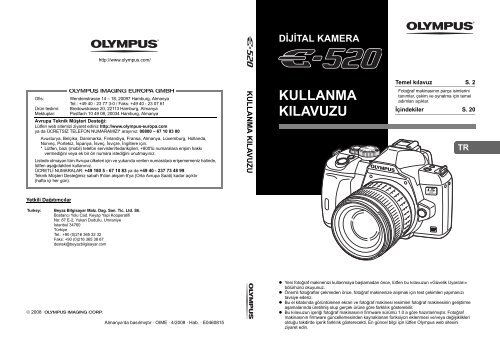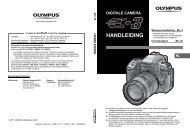4 - Olympus
4 - Olympus
4 - Olympus
You also want an ePaper? Increase the reach of your titles
YUMPU automatically turns print PDFs into web optimized ePapers that Google loves.
4Fotoğraf MakinesiMod kadranıgS. 4Güç düğmesigS. 14Denetim kadranı(j) gS. 19, 26F (Pozlama telafisi)düğmesi gS. 47Çekme düğmesigS. 16, 31Dahili flaşgS. 71Flaş ayağı gS. 73# (flaş) düğmesigS. 71j / Y /
Göz yuvasıgS. 56Vizör gS. 6LCD monitörügS. 8, 9, 36q (Oynat)düğmesigS. 77S (Sil) düğmesigS. 86MENU düğmesigS. 29Dioptri ayar kadranıgS. 14AEL / AFL düğmesigS. 37, 48, 880 (Koruma)düğmesi gS. 85o (Görüntüsabitleyici) düğmesigS. 58< düğme gS. 89P (AF hedefi)düğmesi gS. 53Temel kılavuzINFO (Bilgiekranı) düğmesigS. 28, 40, 77u (Canlı görüntü)düğmesi gS. 36Ok tuşları takımıgS. 27, 29i düğmesigS. 29Tripod yuvasıPil bölmesi kapağıgS. 11Pil bölmesi kilidi gS. 11Kart kapağı gS. 13Kart kullanımda lambasıgS. 13, 16, 105CF kart yuvası gS. 13xD-Picture Card yuvasıgS. 13Parçaların ve fonksiyonların isimleriKonektör kapağıÇoklu konektörgS. 82, 100, 104Çıkart düğmesigS. 133TR
Mod kadranıMod kadranı, fotoğraf makinesiayarlarını, konuya göre kolaycadeğiştirmenize olanak tanır.Kolay çekim modları• Çekim sahnesine göre seçiniz. Fotoğraf makinesi, uygun çekim koşullarını otomatik olarak ayarlar.• Kolay çekim modlarındayken mod kadranını döndürür veya gücü kapatırsanız, ayarlarındadeğişiklikler yapılan fonksiyonlar fabrika ayarlarına döndürülür.4TRAUTO(OTOMATİK)il&j/gAUTO(OTOMATİK)PORTRAIT(PORTRE)LANDSCAPE(MANZARA)MACRO(MAKRO)SPORT(SPOR)NIGHT+PORTRAIT(GECE+PORTRE)Sahne moduFotoğraf makinesinin ayarladığı en iyi apertür ve çekim (örtücü)hızını kullanarak fotoğraf çekmenize olanak tanır. Yerleşik flaş,zayıf ışık koşullarında otomatik olarak açılır.Bir kişinin portre tipi fotoğrafını çekmek için uygundur.Manzara ve diğer açık hava sahnelerini çekmek için uygundur.Yakın plan çekimler için uygundur.Hızlı hareket eden nesneleri bulanıklaştırmadan çekmek içinuygundur.Geceleri hem ana nesneyi hem de arka planı çekmek içinuygundur.Çekim koşullarına uyan bir mod seçtiğinizde fotoğraf makinesi,çekim koşullarına uygun olan ayarları en iyi duruma getirir.Mod kadranının sahne modundan farklı olarak, çoğu fonksiyondeğiştirilemez.1 Mod kadranını gseçeneğine getiriniz.• Sahne menüsü görüntülenir.2 Sahne modunu seçmek için,ac düğmelerini kullanınız.• Seçilen moda ilişkin örnekbir fotoğraf ve bir açıklamagörüntülenir.3 i düğmesine basınız.SELECT1 PORTRAITFor taking aportrait-styleshot.• Fotoğraf makinesi çekim bekleme moduna geçer.• Ayarları değiştirmek için, i düğmesine yeniden basınız.Sahne menüsü görüntülenir.GO
Sahne modlarının türleriSimge Mod Simge ModI 1 PORTRE J 11 MAKROL 2 MANZARA r 12 DOĞA MAKROK 3 MANZARA+PORTRE & 13 MUM IŞIĞIG 4 GECE MODU * 14 GÜNEŞU 5 GECE+PORTRE ( 15 HAVAİ FİŞEKG 6 ÇOCUKLAR @ 16 DÖKÜMANLARJ 7 SPOR s 17 PANORAMAH 8 HIGH KEY g 18 PLAJ & KARI 9 LOW KEY I 19 SUALTI GENİŞ AÇIq 10 DIS MODE H 20 SUALTI MAKROTemel kılavuzGelişmiş fotoğraf çekme modları• Daha gelişmiş fotoğraflar çekmek ve ayarlar üzerinde daha büyük denetime sahip olmak için,apertür değerini ve örtücü hızını ayarlayabilirsiniz.• Gelişmiş çekim modlarında yapılan bu ayarlar fotoğraf makinesi kapalı olsa dahi korunur.PASMProgramlı çekimApertür önceliği çekimiÖrtücü öncelikli çekimManuel çekimFotoğraf makinesinin ayarladığı bir apertür ve çekim hızınıkullanarak fotoğraf çekmenize olanak tanır. (gS. 42)Apertürü elden ayarlamanıza olanak sağlar. Fotoğrafmakinesi, çekim hızını otomatik olarak ayarlar. (gS. 43)Çekim (örtücü) hızını elden ayarlamanıza olanak sağlar.Fotoğraf makinesi diyaframı otomatik olarak ayarlar.(gS. 43)Apertür ve çekim (örtücü) hızını elden ayarlamanızaolanak sağlar. (gS. 44)Parçaların ve fonksiyonların isimleri5TR
VizörAF hedef gS. 53GörüntüsabitleyicigS. 58Diyafram değerigS. 42 – 45AF onay işaretigS. 16, 42, 54Beyaz dengesi(Otomatik beyaz dengesidışında bir ayaraayarlandığında gösterilir.)gS. 62Enstantane hızı gS. 42 – 45FlaşgS. 68(yanıp söner: şarj işlemi devamediyor,sürekli yanar: şarj işlemitamamlanmıştır)AE kilidigS. 48Pozlama telafisi değerigS. 47Ölçüm modu gS. 46Pil kontrolü(kullanıma hazır)(şarj gerekli)Çekme modu gS. 46TR
Süper kontrol paneliAşağıdaki ekran çekim ayarlarının görüntülenmesini ve ayarlanmasını aynı andayapabilmenizi sağlar ve süper kontrol paneli denir. LCD monitörde süper kontrolpanelini görüntülemek için INFO düğmesine basın. g«Süper kontrol panelininkullanılması» (S. 28)Flaş şarjıgS. 71Pil kontrolügS. 6Çekme modugS. 4Tarih gS. 15Enstantane hızı gS. 42 – 45Pozlama telafisi göstergesi gS. 47Pozlama seviyesi göstergesi gS. 44Flaş yoğunluk kontrolü göstergesi gS. 72Süper FP flaş 1 gS. 74Parazit azaltma mO gS. 67Otomatik basamaklama 0gS. 49, 72Ok tuş takımı kilidi p gS. 90RC modu m gS. 74Görüntü sabitleyici Hlt gS. 58AF aydınlatıcı T gS. 87Dahili sıcaklık uyarısı m gS. 115Temel kılavuzDiyafram değerigS. 42 – 45ISO duyarlılığı gS. 50Kart gS. 118Beyaz dengesi gS. 62Beyaz ayarı telafisi gS. 63AF modu gS. 51AF hedef gS. 53Kayıt modugS. 60Flaş yoğunluk kontrolü gS. 72Flaş modu gS. 682008. 08.16Uzaktan kumanda / Zamanlayıcı / Seri çekimgS. 55 – 57250 F5.6+2.0argeNormalFPRC IS 2OFFYüz tanımagS. 39BKTAFPozlama telafisideğerigS. 47Pozlama seviyesigS. 44Kaydedilebilir sabitfotoğraf sayısıgS. 125Keskinlik N gS. 65Kontrast J gS. 65Dozgunluk T gS. 65Dereceleme z gS. 66B&W Filtre x gS. 65Fotoğraf Tonu y gS. 65Ölçüm modu gS. 46Renk uzayıgS. 94Fotoğraf modugS. 65Bu alandaki fonksiyonlar süper kontrol panelindenayarlanabilir.Parçaların ve fonksiyonların isimleri7TR
LCD monitör (Canlı görüntü)Çekim sırasında konuyu görüntülemek için LCD monitörünü kullanabilirsiniz. Canlıgörüntüyü kullanmak için u düğmesine basın. g«Canlı görüntü kullanılması» (S. 36)Pil kontrolügS. 6Apartür değerigS. 42 – 45Enstantane hızıgS. 42 – 45Ana konum p gS. 54RC modu q gS. 74Süper FP flaş s gS. 74Otomatik basamaklama tgS. 49, 72AE kilidi u gS. 48Canlı görüntü AF modu pogS. 37Görüntü sabitleyici vwsgS. 58Çekme modugS. 4250 F5.6 +2.0HP RC FP BKT AEL H-AFPozlama telafisi değerigS. 47IS 2Ölçüm modugS. 46Flaş modugS. 68Flaş gS. 71(yanıp söner: şarj işlemidevam ediyor,sürekli yanar: şarj işlemitamamlanmıştır)AF onay işaretigS. 16, 38, 54WBAUTOHistogramgS. 113Dahili sıcaklık uyarısıgS. 115Yüz tanıma ggS. 39Flaş yoğunluk kontrolügS. 72AF hedefgS. 53Kart gS. 118ISOAUTOL N38Kaydedilebilir sabit fotoğrafsayısı gS. 125Kayıt modu gS. 60ISO duyarlılığı gS. 50Seri çekim gS. 55Zamanlayıcı gS. 56Uzaktan kumanda gS. 56Beyaz dengesi gS. 628TR
LCD monitör (Görüntüleme)Monitördeki görüntüyü, INFO düğmesini kullanarak değiştirebilirsiniz.g«Bilgi görüntüleme» (S. 80)Kayıt modu gS. 60Pil kontrolü gS. 6Odak uzunluğu gS. 120(Odak uzunluğu 1 mm’lik birimlerlegörüntülenir.)Çekme modu gS. 4Temel kılavuzKart gS. 118Apartür değeri gS. 42 – 45Baskı rezervasyonu Baskı sayısıgS. 98Enstantane hızıgS. 42 – 45KorumagS. 85Pozlama telafisigS. 47L Nx 10[3648x2736,1/8]3 6 8 ’08.08.16 0 8 . 21:56100-0015 0 0 0 1 15Tek kare oynatma bilgisiDosya numarasıgS. 80Tarih ve saatgS. 15Çekim sayısıgS. 80AF hedef gS. 53Histogram gS. 80Çekim bilgileri1 / 250 F5.6+2.0 45mmmISO 10000.00WB : AUTO A: 0G: 0NATURALsRGBL NRenk uzayıgS. 94Kayıt modugS. 60Fotoğraf modu gS. 65Beyaz dengesi telafisigS. 63Parçaların ve fonksiyonların isimleriÖlçüm modu gS. 46Beyaz dengesi gS. 62Flaş yoğunluk kontrolü gS. 72ISO duyarlılığı gS. 509TR
Kutu içeriğinin çıkarılmasıFotoğraf makinesi ile birlikte aşağıdakiler sağlanmıştır.Eğer herhangi biri eksik veya hasarlıysa, fotoğraf makinenizi satın aldığınız yere başvurun.Fotoğraf Makinesi Gövde kapağı Kayış BLM-1 Lityum-iyon pilBCM-2 Lityum-iyon pilşarj cihazıUSB kablosuVideo kablosuOLYMPUS Master 2CD-ROMKullanma KılavuzuGaranti KartıVizör kapağıKayışın takılmasıKayışı oklarla gösterildiğişekilde geçiriniz (1, 2).Son olarak, kayışın diğerucunu sıkıca çekerek iyicesabitlendiğinden eminolun (3).Kayışın diğer ucunuaynı şekilde diğergöze takınız.10TR
Pilin hazırlanması1 Pili şarj etmeŞarj göstergesiKırmızı ışık: Şarj işlemi devam ediyorYeşil ışık: Şarj işlemi tamamlandı(Şarj süresi: Yakl. 5 saat)BLM-1 Lityum-iyon pilKoruma kapağını pildençıkartınız.Temel kılavuzBCM-2Lityum-iyonşarj cihazıAC kablosuPili ok ile aynı hizaya getiriniz.AC duvar prizi2 Pil takılmasıPil bölmesi kilidiYön belirtme işaretiPil bölmesi kapağı3 Pil bölmesi kapağını kapatınız ve pil bölmesi kilidini E yönünekaydırınızÇekim için hazırlıklarPilin çıkartılmasıPil kilidiPil kilidine basarak pilkilidini açın.Kullanılan pilin çekim sırasında boşalma ihtimaline karşı, yedek pil alınması tavsiye edilir.11TR
Fotoğraf makinesine objektif takılması1 Fotoğraf makinesinin gövde kapağınıve objektifin arka kapağını çıkartınızArka kapak2 Fotoğraf makinesine bir objektif takınGövde kapağı• Fotoğraf makinesi üzerindeki objektiftakma işaretini (kırmızı) objektiftekihizalama işaretiyle (kırmızı)hizalayınız ve objektifi fotoğrafmakinesinin gövdesineyerleştiriniz (1).• Objektifi, klik sesi duyana kadarokla belirtilen yönde çeviriniz (2).Hizalama işareti (kırmızı)Objektif takma işareti (kırmızı)• Güç anahtarının OFF (KAPALI)olarak ayarlandığından eminolunuz.• Objektif çıkartma düğmesinebasmayınız.3 Objektif kapağınıçıkartınız (3, 4)Objektif kapağıObjektifin fotoğrafmakinesinden çıkartılmasıObjektif çıkartma düğmesini (1) basılıtutarak objektifi ok (2) yönünde çeviripfotoğraf makinesinden çıkartınız.Objektif çıkartma düğmesi12TR
Kart takılmasıCompactFlash / MicrodriveKart kapağını açınız.Kartın elektrik kontaklı ucunu, gittiği kadaryuvanın içine itiniz.Kart kullanımdalambasıxD-Picture KartKart kapağını açınız.Kart, klik sesi vererek yerine oturanakadar itiniz.Kart kapağıTemel kılavuzCF kart yuvası işaretixD-Picture kart yuvasıKartın çıkartılmasıCompactFlash / Microdrive• Dışarı fırlamasını sağlamak için çıkartmadüğmesine sonuna kadar basın. Kartıçıkartmak için tekrar çıkartma düğmesinesonuna kadar basın.• Kartı dışarı çıkartın.Kart kullanımdalambasıKart kullanımda lambası yanıp sönerken,kart kapağını açmaya çalışmayınız.xD-Picture Card• Takılı olan karta hafif bir baskıuyguladığınızda dışarı çıkartılacaktır.• Kartı dışarı çıkartın.Çekim için hazırlıklarÇıkart düğmesi13TR
Güç kontrol1 Fotoğraf makinesinin güç düğmesini ON konumuna getiriniz.• Gücü kapatmak için, güç anahtarını OFF konumuna getiriniz.Mod kadranıGüç düğmesiMod kadranını AUTOayarına getiriniz.SSWF göstergesiINFO düğmesiAUTO2008. 08.16 AFOFFargeNormalSüper kontrol paneliLCD monitörFotoğraf makinesi açık olduğundamonitörde süper kontrol paneli ekranıgörüntülenir.Süper kontrol paneli ekranıgörüntülenmezse, INFO düğmesinebasınız.Toz azaltma fonksiyonu çalışmasıToz azaltma fonksiyonu, fotoğraf makinesi açıldığında otomatik olarak etkinleştirilir. Ultrasoniktitreşimler kullanılarak, görüntü yakalama aygıtının (CCD) filtre yüzeyindeki toz ve kirler temizlenir.Toz azaltma fonksiyonu işlerken SSWF (Super Sonic Wave Filter – Süper Sonik Dalga Filtresi)göstergesi yanıp söner.Vizör dioptrisininayarlanmasıVizörVizörün dioptrisini görme gücünüze göreayarlayınız.Vizör içerisinden bakarken, dioptri ayarkadranını küçük adımlarla döndürünüz.AF hedefini net olarak gördüğünüzdeayar tamamlanmış demektir.AF hedefDioptri ayar kadranı14TR
Tarih / saat ayarının yapılmasıTarih ve saat bilgileri, fotoğraflarla birlikte karta kaydedilir. Tarih ve saatbilgisi ile birlikte dosya adı dahil edilir. Fotoğraf makinesi kullanmadanönce, doğru tarih ve saati ayarladığınızdan emin olunuz.1 MENU düğmesine basınız• Menü ekranı, LCD monitöründegörüntülenir.CARD SETUPCUSTOM RESETPICTURE MODEGRADATION NORMNWBCANCEL SELECTAUTOGOMENU düğmesiOk tuşları takımıacbd5 Tarih ve saat tam olarakayarlanana kadar buprosedürü tekrarlayınızTemel kılavuz2 [Z] öğesini seçmek içinac tuşlarını kullanınızardından d tuşuna basınızYM D TIME2008 08 01 14 00Y/M/DCF/xDCFEDIT FILENAMEs j±0 k±0WVIDEO OUTCANCEL SELECT GOYM D TIME’--.--.----:--ENG.NTSC3 [X]öğesini seçmek içinac tuşlarını kullanınızardından d tuşuna basınızY/M/DCANCELGO• Saat, 24 saat formatında gösterilir.Y6 Tarih biçimini seçmek için,ac düğmelerini kullanınızM D TIME2008 08 01 14 00CANCELGOY/M/D7 i düğmesine basınızÇekim için hazırlıklarCANCELY20084 [Y] öğesini seçmek içinac tuşlarını kullanınızardından d tuşuna basınızCANCELM D TIMEY/M/D’08.08.0114:01CF/xDCFEDIT FILENAMEsj±0 k±0WENG.VIDEO OUT NTSCCANCEL SELECT GO8 Çıkmak için MENUdüğmesine basınız15TR
Fotoğraf Çekme1 Vizör içerisinden bakarkenAF hedefini nesneninüzerine getirinizVizörDeklanşör2 Odağı ayarlayınızKartkullanımdalambasıÇekme düğmesineyarım basınızVizörDiyafram değeriAUTOSüper kontrol paneli250 F5.6Enstantane hızı2008. 08.16AFAF onay işaretiargeNormalOFFAF hedef• Bir bip sesi işitildiğinde odak kilitlendi demektir. AF onay işareti ve AF hedefi çerçevesivizörün içinde yanar.• Fotoğraf makinesi tarafından otomatik olarak ayarlanan örtücü hızı ve Diyafram değerigörüntülenir.• Süper kontrol paneli, çekim düğmesine basılırken görüntülenmez.3 Çekim düğmesini bırakınızÇekme düğmesinetam basınız• Deklanşör sesi gelir ve fotoğraf çekilir.• Kart kullanımda lambası yanıp söner ve fotoğraf makinesi, fotoğrafı kaydetmeye başlar.Kart kullanımda lambası yanıp sönerken, pili veya kartı çıkartmayınız. Bunu yaparsanız,kaydedilmiş fotoğraflar bozulabilir veya henüz çekmiş olduğunuz fotoğraflar kaydedilemeyebilir.16TR
Fotoğraf Makinesinin tutulmasıParmaklarınızı ve kayışılensten ve flaştan uzaktutunuz.Temel kılavuzYatay tutuşDikey tutuşFotoğrafın çekilmesimonitörü izlerkenLCD monitörünü vizör olarak kullanıp konununkompozisyonunu kontrol etmek veya LCDmonitöründe büyütülmüş bir ekranı izlerkenfotoğraf çekmek olanaklıdır. g«Canlı görüntükullanılması» (S. 36)1 Canlı görüntü modunageçmek için u (canlıgörüntü) düğmesinebasınız• Nesne, LCD monitöründegörüntülenir.P 250 F5.638L NDeklanşörudüğmesi2 Fotoğrafı çekmek için, çekmedüğmesine basınız• Fotoğraf, odak ayarlı olacak şekilde çekilir.Çekim için hazırlıklarFotoğraf Makinesi çalışmıyorsaYaklaşık 8 saniye süreyle işlem yapılmazsa, monitörün arka plan ışığı söndürülerekpil gücü tasarrufuna gidilir (süper kontrol paneli yandığında). Bundan sonra yaklaşıkbir dakika süreyle herhangi bir işlem yapılmazsa fotoğraf makinesi, uyku (stand-by)kipine geçer ve çalışmayı durdurur. Herhangi bir düğmeye (çekim düğmesine,q düğmesine v.b.) bastığınızda fotoğraf makinesi tekrar açılır. g«BACKLIT LCD(LCD AYDINLATMA)» (S. 91), «SLEEP (UYKU MODU)» (S. 91)17TR
Görüntüleme / SilmeFotoğraflarıgörüntülemeq düğmesiq düğmesine basıldığında çekilen en son fotoğrafgörüntülenir.10 kare geride kayıtlı olan resmigörüntülemenizi sağlar.Ok tuşları takımıBir önceki kareyigörüntülerBir sonrakikareyigörüntüler10 kare ileride kayıtlı olanresmi görüntülemenizisağlar.Yakın plangörüntülemeKontrol kadranını U yönüne her çevirdiğinizde, fotoğraf2x – 14x arasında adım adım büyütülür.Denetim kadranıFotoğraflarınsilinmesiSilmek istediğiniz fotoğrafı görüntüleyiniz ve Sdüğmesine basınız.ac kullanarak [YES] seçin ve silmek için idüğmesine basın.S düğmesiERASECANCEL SELECT GOYESNO18TR
Bu kılavuzda kullanılan simgeler Fotoğraf makinesinin gövdesindeki işlem düğmesi simgeleri bu kılavuzdaki işlemdüğmelerini göstermek için kullanılmıştır. Bkz. «Parça ve fonksiyon adları» (gS. 2). Bu kılavuzda, j öğesi kontrol kadranını gösterir. Bu kılavuzda aşağıdaki semboller kullanılmıştır.x NotlarArızalara ya da kullanım sorunlarına yol açabilecek etmenlereilişkin önemli bilgiler. Mutlaka kaçınılması gereken işlemleride uyarır.Temel kılavuz İPUÇLARIgFotoğraf makinenizden en iyi şekilde yararlanmanızısağlayacak yararlı bilgiler verir.Ayrıntıları ya da ilişkili bilgiler sağlayan başvuru sayfalarınıbelirtir.Bu kılavuzdan en iyi şekilde faydalanmak içinFotoğraf makinesi fonksiyon ve işlem bilgilerini aramak için aşağıdaki referansın yanında«İçindekiler» (S. 20) ya da «Dizin» (S. 145) bölümlerindeki bilgileri de kullanabilirsiniz.Bu kılavuzu çekim şartlarına ve aradığınız bilgiyi bulmak için kullanın.Olası çekim fonksiyonları ile ilgili bilgi için:g«Çekim kılavuzları» (S. 31)Fotoğraf makinesinin nasıl kullanılacağına ait bilgiler için:g«Doğrudan düğmelerin kullanılması» (S. 27)«Süper kontrol panelinin kullanılması» (S. 28)«Menünün kullanılması» (S.29)Canlı görüntü modunda kullanılabilen fonksiyonlar:g«Canlı görüntü kullanılması» (S. 36)Listeden bir fonksiyon aramak için:g«Menü dizini» (S. 127)«Dizin» (S. 145)Çekim için hazırlıklar19TR
İçindekilerTemel kılavuz 2Fotoğraf makinesinin parça isimlerini tanımlar, çekim ve görüntüleme için temeladımları açıklar.Parçaların ve fonksiyonların isimleri ................................................................................ 2Fotoğraf Makinesi............................................................................................ 2Mod kadranı .................................................................................................... 4Vizör ................................................................................................................ 6Süper kontrol paneli ........................................................................................ 7LCD monitör (Canlı görüntü) ........................................................................... 8LCD monitör (Görüntüleme)............................................................................ 9Kutu içeriğinin çıkarılması ............................................................................. 10Çekim için hazırlıklar.......................................................................................................11Pilin hazırlanması...........................................................................................11Fotoğraf makinesine objektif takılması.......................................................... 12Kart takılması ................................................................................................ 13Güç kontrol.................................................................................................... 14Tarih / saat ayarının yapılması ...................................................................... 15Fotoğraf Çekme ............................................................................................ 16Görüntüleme / Silme ..................................................................................... 18Bu kılavuzda kullanılan simgeler................................................................... 191 Temel fotoğraf makinesi işlemleri 26Fotoğraf makinesinin temel işlemlerini açıklar.Doğrudan düğmelerin kullanılması ................................................................................ 27Süper kontrol panelinin kullanılması .............................................................................. 28Menünün kullanılması.................................................................................................... 29Fabrika ayarlarına geri dönme....................................................................................... 302 Çekim kılavuzları – Fotoğraf çekme becerinizingeliştirilmesi 31Çeşitli çekim durumları için çekim metotlarını açıklar.Temel fonksiyon kılavuzları............................................................................................ 31Odak – Deklanşörün kullanılması ................................................................. 31Parlaklık – Pozlama telafisi ........................................................................... 31Renk – Beyaz dengesi .................................................................................. 32Uygun ayarlar – Fonksiyonları özelleştirme .................................................. 32Çeşitli konulardaki fonksiyonlar için bir kılavuz.............................................................. 33Manzara fotoğrafı çekilmesi .......................................................................... 33Çiçek fotoğrafları çekilmesi ........................................................................... 34Gece fotoğrafları çekilmesi............................................................................ 3520TR
3 Canlı görüntü kullanılması 36Yalnızca canlı görüntü modunda kullanılabilen fonksiyonlar ve işlemler açıklanacaktır.Canlı görüntü modunun etkinleştirilmesi........................................................................ 36Canlı görüntü modunda kullanılabilen fonksiyonlar....................................... 36Canlı görüntü mekanizması .......................................................................... 36Canlı görüntü modunu kullanarak fotoğraf çekilmesi..................................................... 37Canlı görüntüleme sırasında AF işlemi ......................................................... 38Yüz tanıma fonksiyonunun kullanılması......................................................................... 39Manuel odaklamayı kullanarak fotoğraf çekilmesi ......................................................... 40Bilgi ekranını değiştirme................................................................................................. 40Etkiyi karşılaştırırken fotoğraf çekilmesi......................................................................... 40Büyütülmüş ekran işlemleri............................................................................................ 41Panorama çekimi ........................................................................................................... 414 Pozlama 42Çekim için önemli olan pozlama ile ilgili fonksiyonları açıklar. Bu fonksiyonlar fotoğraftakiparlaklığı ölçerek diyafram değeri, enstantane değeri ve diğer ayarları belirlemek içindir.Programlı çekim............................................................................................................. 42Apertür önceliği çekimi................................................................................................... 43Örtücü öncelikli çekim.................................................................................................... 43Manuel çekim................................................................................................................. 44Bulb çekim..................................................................................................... 45Önizleme fonksiyonu...................................................................................................... 46Ölçüm modunun değiştirilmesi....................................................................................... 46Pozlama telafisi.............................................................................................................. 47AE kilidi .......................................................................................................................... 48AE destekleme............................................................................................................... 49ISO hassasiyeti ayarı..................................................................................................... 505 Netleme ve çekim fonksiyonları 51Konu ve çekim koşullarına göre en uygun netleme metotlarını açıklar.AF modu seçimi ............................................................................................................. 51S-AF (tek AF) ................................................................................................ 51C-AF (sürekli AF) .......................................................................................... 52MF (elle odaklama) ....................................................................................... 52S-AF modunun ve MF modunun eşzamanlı kullanılması (S-AF+MF)........... 52C-AF modunun ve MF modunun eşzamanlı kullanılması (C-AF+MF) .......... 52AF hedef seçimi ............................................................................................................. 53AF hedefi konumunun kaydedilmesi ............................................................. 54Odak kilidi – Doğru odak sağlanamıyorsa ..................................................................... 54Ardışık çekim ................................................................................................................. 55Zamanlayıcı ile çekim .................................................................................................... 56Uzaktan kumandalı çekim.............................................................................................. 56Anti-şok.......................................................................................................................... 58Görüntü sabitleyici ......................................................................................................... 58Canlı görüntü ile görüntü sabitleyicinin etkisinin kontrol edilmesi ................. 5921TR
6 Kayıt modu, beyaz dengesi ve fotoğraf modu 60Dijital fotoğraf makinelerine özel görüntü ayarlama fonksiyonlarını açıklar.Kayıt modunun seçilmesi............................................................................................... 60Kayıt biçimleri................................................................................................ 60Kayıt modunun seçilmesi .............................................................................. 61Beyaz dengesi seçimi .................................................................................................... 62Otomatik / ön ayarlı / özelleştirilmiş beyaz ayarı ........................................... 63WB telafisi ..................................................................................................... 63Tek dokunuşla beyaz ayarının yapılması ...................................................... 64WB destekleme.............................................................................................................. 65Fotoğraf modu................................................................................................................ 65Gri Tonlaması................................................................................................................. 66Parazit azaltma .............................................................................................................. 67Parazit filtresi ................................................................................................................. 677 Flaşlı çekim 68Dahili ve harici flaş ile nasıl çekim yapılacağını açıklar.Flaş modu ayarı ............................................................................................................. 68Dahili flaş ile çekim ........................................................................................................ 71Flaş yoğunluk kontrolü................................................................................................... 72Flaş braketleme ............................................................................................................. 72Harici flaş ile çekim ........................................................................................................ 73<strong>Olympus</strong> kablosuz RC flaş sistemi ile çekim.................................................................. 74Farklı marka flaşların kullanılması ................................................................................. 768 Görüntüleme fonksiyonları 77Görüntüleme fonksiyonlarını açıklar.Tek kare görüntüleme / Yakın plan görüntüleme............................................................ 77Işık kutusu ekranı........................................................................................................... 78İndeks ekranı / Takvim ekranı ........................................................................................ 79Bilgi görüntüleme ........................................................................................................... 80Slayt gösterimi ............................................................................................................... 81Fotoğrafların döndürülmesi............................................................................................ 81TV'de görüntüleme......................................................................................................... 82Sabit fotoğrafların düzenlenmesi ................................................................................... 82Fotoğrafların kopyalanması ........................................................................................... 84Fotoğrafları koruma........................................................................................................ 85Fotoğrafların silinmesi.................................................................................................... 8622TR
9 Fotoğraf makinenizi özelleştirme 87Fotoğraf makinenizin ayarlarını nasıl özelleştireceğinizi açıklar.Özel Menü 1................................................................................................................... 87a AF / MF ..................................................................................................................... 87AF ILLUMINAT............................................................................................... 87FOCUS RING................................................................................................ 87RESET LENS................................................................................................ 87BULB FOCUSING......................................................................................... 87CANLI GÖRÜNTÜLEME AF MODU ............................................................. 87b BUTTON / DIAL ........................................................................................................ 87KADRAN FONKSİYONU .............................................................................. 87KADRAN YÖNÜ............................................................................................ 88AEL / AFL...................................................................................................... 88AEL / AFL MEMO.......................................................................................... 89; FUNCTION (FONKSİYON).................................................................... 89j FUNCTION (FONKSİYON) ................................................................... 90MY MODE SETUP (BENİM MODUM AYARLAMA) ...................................... 90DÜĞME ZAMANLAYICISI............................................................................. 90A.......................................................................................................... 90n (ok tuşları takımı) KİLİTLEME ............................................................... 90c DEKLANŞÖR / j ................................................................................................... 91RLS PRIORITY S / RLS PRIORITY C(DKL ÖNCELİĞİ S / DKL ÖNCELİĞİ C) ................................................... 91d DISP / 8 / PC.......................................................................................................... 918 ................................................................................................................. 91SLEEP (UYKU MODU) ................................................................................. 91BACKLIT LCD (LCD AYDINLATMA) ............................................................. 914 h TIMER (Otomatik kapanma) ................................................................... 91USB MODE ................................................................................................... 91LIVE VIEW BOOST (LCD MONİTÖR AYARI)............................................... 92g FACE DETECT (YÜZ TANIMA) ............................................................... 92FRAME ASSIST (ÇERÇEVE DESTEĞİ) ...................................................... 92e EXP / e / ISO ........................................................................................................ 92EV STEP (EV ADIMI).................................................................................... 92ISO-AUTO SET............................................................................................. 92ISO-AUTO..................................................................................................... 92AEL Ölçümü .................................................................................................. 93BULB TIMER................................................................................................. 93f # CUSTOM.............................................................................................................. 93#X-SYNC. .................................................................................................... 93#SLOW LIMIT (YAVAŞ LİMİT) ..................................................................... 93w+F........................................................................................................... 93AUTO POP UP (OTOMATİK FLAŞ).............................................................. 93g K / COLOR / WB.................................................................................................... 93ALL > ...................................................................................................... 93COLOR SPACE (RENK ALANI).................................................................... 94SHADING COMP. (GÖLGELEME TELAFİSİ)............................................... 94K SET ........................................................................................................ 94PIXEL COUNT (PİKSEL HESAPLAMA) ....................................................... 9423TR
h RECORD / ERASE ................................................................................................... 94QUICK ERASE (HIZLI SİL) ........................................................................... 94RAW+JPEG ERASE (RAW+JPEG SİL)........................................................ 95FILE NAME (DOSYA ADI)............................................................................. 95PRIORITY SET (ÖNCELİK AYARI)............................................................... 95dpi SETTING................................................................................................. 95i K UTILITY (YARDIMCI UYGULAMA) .................................................................... 96CLEANING MODE ........................................................................................ 96CU / HI............................................................................................. 96Özel Menü 2................................................................................................................... 96X (Tarih / saat ayarı) .................................................................................. 96CF / xD .......................................................................................................... 96EDIT FILENAME (DOSYA ADI DÜZENLE)................................................... 96s (Monitör parlaklık ayarı) ......................................................................... 96W (Ekran dilinin değiştirilmesi) ................................................................ 96VIDEO OUT .................................................................................................. 97REC VIEW .................................................................................................... 97PIXEL MAPPING .......................................................................................... 97FIRMWARE................................................................................................... 9710 Baskı 98Fotoğraf baskılarınızı nasıl alacağınızı açıklar.Baskı rezervasyonu (DPOF).......................................................................................... 98Baskı rezervasyonu....................................................................................... 98Tek kareli rezervasyon .................................................................................. 98Tüm karelerin rezervasyonu.......................................................................... 99Baskı rezervasyon verisinin sıfırlanması....................................................... 99Doğrudan baskı (PictBridge)........................................................................................ 100Fotoğraf makinesinin bir yazıcıya bağlanması ............................................ 100Easy printing (Kolay bastırma) .................................................................... 101Özelleştirilmiş yazdırma .............................................................................. 10111 OLYMPUS Master yazılımının kullanılması 103Fotoğraf makinesindeki fotoğrafların bilgisayara nasıl aktarılıp depolanabileceğini açıklar.Akış diyagramı ............................................................................................................. 103Verilen OLYMPUS Master yazılımının kullanılması ..................................................... 103OLYMPUS Master nedir?............................................................................ 103Fotoğraf makinesinin bir bilgisayara bağlanması......................................................... 104OLYMPUS Master yazılımını başlatınız....................................................................... 105Fotoğraf makinesindeki fotoğrafların bilgisayarda görüntülenmesi.............................. 105Fotoğrafların indirilmesi ve kaydedilmesi .................................................... 105Fotoğraf makinesinin bilgisayar bağlantısının kesilmesi ............................. 105Sabit fotoğrafların görüntülenmesi............................................................................... 106Dil seçeneğinin arttırılması........................................................................................... 107OLYMPUS MAster yazılımı kullanmadan bilgisayarınıza fotoğrafların aktarılması...... 10724TR
12 Çekim ipuçları ve bakım 108Sorun giderme ve fotoğraf makinesi bakım bilgileri için bu bölüme bakın.Çekim ipuçları ve bilgi.................................................................................................. 108Fotoğraf çekmeye başlamadan önce ipuçları ............................................. 108Çekim için ipuçları ....................................................................................... 109Ek çekim ipuçları ve bilgi..............................................................................111Görüntüleme ipuçları....................................................................................113Fotoğrafların bilgisayarda görüntülenmesi ...................................................113Hata kodları...................................................................................................................114Fotoğraf makinesinin bakımı.........................................................................................116Fotoğraf makinesinin temizlenmesi ve bakılması.........................................116Temizleme modu – Toz giderilmesi ..............................................................117Piksel eşleştirme – Fotoğraf işleme fonksiyonlarının kontrol edilmesi .........11713 Bilgi 118Opsiyonel aksesuarlar, fotoğraf makinesi özellikleri ve diğer kullanışlı çekim bilgileri içinbu bölüme bakın.Kartla ilgili temel bilgiler ................................................................................................118Kullanılabilen kartlar.....................................................................................118Kartın formatlanması....................................................................................118Pil ve şarj cihazı............................................................................................................119Şarj cihazını yurt dışında kullanma...............................................................................119Değiştirilebilir lensler.....................................................................................................119ZUIKO DIGITAL karşılıklı değiştirilebilir lens................................................119ZUIKO DIGITAL objektif özellikleri .............................................................. 120Program şeması (P modu) .......................................................................................... 122Pozlama uyarı ekranı................................................................................................... 122Çekim modu ile ayarlanabilen flaş modları .................................................................. 123Beyaz dengesi renk ısısı.............................................................................................. 124Kayıt modu ve dosya boyutu / saklayabileceğiniz sabit fotoğraf sayısı ....................... 125Benim Modum ve Özel Sıfırlama Ayarına kaydedilebilen Fonksiyonlar....................... 126Menü dizini................................................................................................................... 127Sözlük .......................................................................................................................... 130Özellikler ...................................................................................................................... 133E-Sistem Şeması ......................................................................................................... 136GÜVENLİK ÖNLEMLERİ............................................................................................. 138Dizin............................................................................................................................. 14525TR
1Temel fotoğraf makinesi işlemleri1Temel fotoğraf makinesi işlemleriBu fotoğraf makinesinde fonksiyon ayarlarını yapmak için üç temel yöntem sunulmaktadır.1 Fotoğraf makinesi kullanımında doğrudan düğmeleri kullanma S. 27Bir fonksiyona atanmış olan doğrudan düğmelere basarken kontrol kadranını çevirerekfonksiyon ayarı yapabilirsiniz.2 Süper kontrol paneline bakarak ayarlama S. 28Fonksiyon ayarlarını LCD monitördeki süper kontrol paneli ile yapabilirsiniz. Süper kontrolpaneli ile mevcut ayarları görüntüleyebilir ve ayarları doğrudan değiştirebilirsiniz.3 Menüden ayarlama S. 29Çekim ve görüntüleme ayarlarını ayarlamak ve fotoğraf makinesi fonksiyonlarını özelleştirmekiçin menüyü kullanabilirsiniz.Bu kılavuzdaki tanımlarSüper kontrol paneli, doğrudan düğmelerin ve menülerin kullanım talimatı bu kılavuzdaaçıklanmıştır.• «+» aynı anda gerçekleştirilen işlemleri gösterir.• «» öğesi bir sonraki adıma ilerlemeniz gerektiğini gösterir.örneğin: Flaş yoğunluğu kontrolünü ayarlarkenDoğrudan düğme# + FjSüper kontrol paneliMenüip: [w]MENU[X][w]26TR
Doğrudan düğmelerin kullanılması1 Ayarlamak istediğiniz fonksiyonun düğmesine basınız.• Doğrudan menüsü görüntülenir.örneğin) Ardışık / Zamanlayıcılı /Uzaktan kumandalı çekim16Denetim kadranı2710 812 Ayarı değiştirmek için denetim kadranını döndürünüz.• Ayarınızı onaylamak için i düğmesine basınız. Ancak birkaç saniye içinde kontrol kadranınıkullanmazsanız, ayarınız onaylanacaktır ve süper kontrol paneli ekranı yeniden görüntülenecektir.g«DÜĞME ZAMANLAYICISI» (S. 90)Doğrudan düğmelerin listesiHayır. Doğrudan düğmeler Fonksiyon Ref. sayfası1 j / Y /
Süper kontrol panelinin kullanılmasıSüper kontrol panelinde bir öğe seçip ayarı değiştiriniz.1 LCD monitörde süper kontrol panelinigörüntülemek için INFO düğmesine basın.• Süper kontrol panelini kapatmak için INFO düğmesinetekrar basınız.• Süper kontrol panelini görüntülemek için canlı görünümsırasında i düğmesine basınız.Denetim kadranı1Temel fotoğraf makinesi işlemleri2008. 08.16AFargeNormalOFF2 i düğmesine basınız.• Süper kontrol panelindeki imleç yanar.INFO düğmesii düğmesip Ok tuşları takımı3 İmleci, ayarlamak istediğinizfonksiyona taşımak için pdüğmelerini kullanınız.ISOMETERINGargeNormalOFFargeNormalOFFİmleçSeçilen fonksiyonun adıgörüntülenir.4 Ayarı değiştirmek için kontrol kadranını kullanınız.• İmleç pozisyonunda gösterilen doğrudan menüyügörüntülemek için i düğmesine basın Ayarı değiştirmekiçin doğrudan menüyü de kullanabilirsiniz. Ayarıdeğiştirdikten sonra, ayarı onaylamak için, i düğmesinebasınız. Bir kaç saniye içinde işlem yapılmazsa, ayarınızonaylanır ve süper kontrol paneli görüntülenir.METERINGSELECTGODoğrudan menüsüsüper kontrol paneli ile ayarlanabilen fonksiyonların detayları için, bkz.«Süper kontrol paneli» (gS. 7).28TR
Menünün kullanılması1 MENU düğmesine basınız.• Menü, LCD monitöründe görüntülenir.CARD SETUPCUSTOM RESETPICTURE MODEGRADATION NORMNWBCANCEL SELECTAUTOGO2 Sekme seçmek için acdüğmesini bir öğe seçmekiçin d düğmesini kullanınız.MENU düğmesiidüğmesip Ok tuşları takımıİşlem kılavuzu ekranın alt kısmında görüntülenir.CANCELSELECTMENU :Ayarı iptal etmek için MENU düğmesine basınız.: İmleci hareket ettirmek ve bir öğe seçmek için ok tuşu takımında dacdüğmesine basınız.LCD monitör üzerinde görüntülenen semboller aşağıda gösterilen oktuşlarına karşılık gelir.t : a u : c 8 : d 7 : bGO OK :Ayarlarınızı onaylamak için i düğmesine basınız.3 Bir fonksiyonu seçmek için ac düğmesini veayar ekranına gitmek için d düğmesini kullanın.1Temel fotoğraf makinesi işlemleriSekmeMETERINGRC MODEAF MODEAF AREAANTI-SHOCK zCANCEL SELECT GOOFF0.0S-AFAUTOOFFGeçerli olan ayargörüntülenir.METERINGRC MODEAF MODEAF AREAANTI-SHOCK zCANCEL SELECT GOOFF0.0S-AFAUTOOFFMETERINGRC MODEAF MODEAF AREAANTI-SHOCKMETERINGCANCEL SELECT GOFonksiyonSekme türleriW (Çekim menüsü 1)Fotoğraf çekme fonksiyonlarını ayarlar.X (Çekim menüsü 2)Fotoğraf çekme fonksiyonlarını ayarlar.q (Oynatma menüsü)Oynatma fonksiyonlarını ayarlar.Y (Özel menü 1)Fotoğraf çekme fonksiyonlarını özelleştirir.Özelleştirilmekte olan fonksiyona bağlı olarak,fonksiyon 9 sekmeye daha (A’dan I’ya) bölünür.Z (Özel menü 2)Fotoğraf makinesinin temel işlemlerini ayarlar.Y sekmesi seçiliyken menününekran görüntüsüAF/MFBUTTON/DIALRELEASE/DISP/8/PCEXP/e/ISO#CUSTOMCANCEL SELECT GOSekme4 Ayarlarınızı onaylamak için i düğmesine basınız.• Menüden çıkmak için, i düğmesine arka arkaya basınız.Menü ile ayarlanabilecek fonksiyonlar için bkz «Menü dizini» (gS. 127).29TR
Fabrika ayarlarına geri dönmeNormalde, geçerli fotoğraf makinesi ayarları (yaptığınız herhangi bir değişiklik dahil) güçkapatıldığında korunur. Fotoğraf makinesini fabrika ayarlarına döndürmek için, [RESET]ayarlayın. [RESET1] ve [RESET2] için ayarları kaydedebilirsiniz. Fotoğraf makinesinino zamandaki ayarları, [RESET 1] ve [RESET 2] altında saklanır. Kaydedilmiş fonksiyonlarlailgili detaylar için, bkz. «Benim Modum ve Özel Sıfırlama Ayarına kaydedilebilen Fonksiyonlar»(gS. 126).[RESET1] / [RESET2] kaydetme1Temel fotoğraf makinesi işlemleriMenü1 Kaydetmek için [RESET1] / [RESET2] seçiniz ve d düğmesine basınız.• Menü ayarları daha önce kayıt edildiyse, ilgili [RESET1] / [RESET2] seçeneğinin yanında [SET](ayarlı) yazısı görüntülenir. Tekrar [SET] seçmek kaydedilmiş ayarların üzerine yazar.• Kayıt işlemini iptal etmek için, [RESET] seçiniz.2 [SET] (AYARLA) seçeneğini seçiniz ve i düğmesine basınız.Reset ayarlarını kullanmaMENU[W][CUSTOM RESET]Kamerayı [RESET1] veya [RESET2] ayarına döndürebilir veya fabrikanın varsayılan ayarlarınıgeri yükleyebilirsiniz.[RESET]: Fabrikanın varsayılan ayarlarını geri yüklemenizi sağlar. Varsayılanayarlar için, bkz «Menü dizini» (gS. 127).[RESET1] / [RESET2] : Kaydedilmiş ayarlara sıfırlarMenüMENU[W][CUSTOM RESET]1 [RESET], [RESET1] veya [RESET2] seçinizve i düğmesine basınız.2 ac düğmelerini kullanarak [YES] seçiniz,ardından i düğmesine basınız.RESET1YESNOCANCEL SELECT GO30TR
Çekim kılavuzları –Fotoğraf çekme becerinizin geliştirilmesi2Temel fonksiyon kılavuzlarıKameraya kendinizi alıştırmak için, çevrenizdeki çocuk, çiçek ve hayvan gibi süjelerin resminiçekerek başlayabilirsiniz. Fotoğraflar hoşunuza gitmiyorsa, aşağıdaki ayarlardan bazılarınıdeğiştirmeyi deneyiniz. Kendinizi kameranın temel fonksiyonlarına alıştırarak daha tatminedici fotoğraflar çekebilirsiniz.Odak – Deklanşörün kullanılmasıFotoğraftaki odak, ön planda, arka planda ya da konu dışındakibir nesnede olduğunda fotoğraf odak dışı kalabilir. Odak dışıkalmış fotoğrafları önlemek için, çekmek istediğiniz süje üzerindeodaklama yaptığınızdan emin olunuz. Çekim düğmesine, yarımya da tam olarak basılabilir. Çekim düğmesini etkin olarakkullanmayı öğrendikten sonra, hareketli konulara dahiodaklama yapabilecek duruma gelirsiniz.Yarım basılı:g«Fotoğraf Çekme» (S. 16),«Odak kilidi – Doğru odak sağlanamıyorsa» (S. 54)Bununla birlikte, konu odakta olmasına rağmen, çekimdüğmesine basıldığı sırada kamera hareket ediyorsa fotoğrafyine de bulanık çıkabilir. Bu duruma «fotoğraf makinesininsallanması» adı verilir. Fotoğraf makinesini sıkı tuttuğunuzdanemin olunuz. Fotoğraf Makinesi, konuyu monitörden izleyerekfotoğraf çekmek için canlı görüntü özelliği kullanıldığında daha kolay sarsılabilmektedir.Fotoğraf makinesinin sarsıntısını görüntü sabitleyiciyi kullanarak azaltabilirsiniz.g«Fotoğraf Makinesinin tutulması» (S. 17), «Görüntü sabitleyici» (S. 58)Hatalı odaklama ve fotoğraf makinesi sarsıntısının yanı sıra, konunun hareketi de resminbulanıklaşmasına neden olabilir. Bu durumda, konunun hareketine uygun olan bir örtücühızı kullanınız. Fotoğraf çekerken, çekim düğmesine yarım basarak mevcut örtücü hızınıve apertürü vizör ekranında ve monitörde onaylayabilirsiniz.g«Vizör» (S. 6), «Süper kontrol paneli» (S. 7), «LCD monitör (Canlı görüntü)» (S. 8)Parlaklık – Pozlama telafisiTam basılı:2Çekim kılavuzları – Fotoğraf çekme becerinizin geliştirilmesiFotoğraf Makinesi, parlaklık düzeyine uygun olarak en iyiapertür değerini ve örtücü hızını belirler. Buna otomatik pozlamada denilmektedir. Yalnızca otomatik pozlama yoluyla istediğinizfotoğrafı çekemeyebilirsiniz. Bu durumda, otomatik pozlamaayarını artırabilir veya düşürebilirsiniz. Bir yaz mevsimikumsalının ya da kar beyazlığının parlaklığını arttırmak içinpozlamayı + değerine doğru dengeleyiniz. Çekilecek alançevresindeki alan ile karşılaştırıldığında daha parlak fakat dahaküçükse pozlamayı – değerine doğru dengeleyiniz. Ne ölçüdepozlama telafisi gerekli olduğundan emin değilseniz, farklıayarlarla birden çok fotoğraf çekip fotoğrafları karşılaştırınız.g«Pozlama telafisi» (S. 47), «AE destekleme» (S. 49)31TR
Renk – Beyaz dengesiGüneş ışığı dışında, konuyu aydınlatan başka kaynaklar da olabilir; örn. tungsten ve floresanışıkları. Bu türdeki aydınlatmalar belirli renkler içerir. Bu nedenle farklı ışıklandırmalar altındaçekilen aynı beyaz süje hafif farklı renkelere sahip olur. Aynı güneş ışığı altında dahi,fotoğrafdaki renkler gökyüzü koşullarına, ağaçların veya binaların gölgelerine ve diğeretmenelere bağlı olarak farklı olabilir. Beyaz dengesi otomatik olarak bu türdeki aydınlatmalarınneden olduğu etkileri düzeltir ve doğru renklerle çekim yapılmasına olanak tanır. Doğru renklerigenellikle beyaz ayarını [AUTO] değerine getirerek elde edebilirsiniz. Bununla birlikte çekimkoşullarına bağlı olarak, istediğiniz renkleri sağlamayabilirsiniz. Bu durumda ayarı uyarlayınız.g«Beyaz dengesi seçimi» (S. 62)Floresan ışığı Tungsten ışık Ağaç gölgesi2Çekim kılavuzları – Fotoğraf çekme becerinizin geliştirilmesiUygun ayarlar – Fonksiyonları özelleştirmeBu fotoğraf makinesinde, kullanım kolaylığı sağlanması için özelleştirilebilen birçok çekim modubulunmaktadır.Örneğin aynı süjenin farklı fotoğraflarını aynı ayarları kullanarak çekmek isterseniz bu ayarlarıdaha sonraki bir zamanda kullanım için BENİM MODUM olarak kaydedebilirsiniz. BenimModuma kaydedilen bu ayarları kolaylıkla yükleyebilirsiniz ve çekim zamanındakullanabilirsiniz.Fotoğraf nesnesine odaklanmak ve ardından çekimi yeniden düzenlemek için, AEL / AFLdüğmesine basarak otomatik odaklamanın yapılabilmesini sağlayan [AEL / AFL] seçeneğiniayaralayabilirsiniz, ve ardından deklanşöre yarım olarak basarak pozu kilitleyebilirsiniz.Düğmelere atanan fonksiyonları ve doğrudan düğmelerin seçili kaldığı zamanı değiştermekgibi fotoğraf makinesinin diğer işlemlerini özelleştirebilirsiniz.g«MY MODE SETUP (BENİM MODUM AYARLAMA)» (S. 90), «AEL / AFL» (S. 88),«; FUNCTION (FONKSİYON)» (S. 89), «j FUNCTION (FONKSİYON)» (S. 90),«DÜĞME ZAMANLAYICISI» (S. 90)32TR
Çeşitli konulardaki fonksiyonlar için bir kılavuzBu bölüm, nesneye bağlı olarak çeşitli çekim koşulları için uygun olan fonksiyonlarınaçıklamasını sağlamaktadır.Manzara fotoğrafı çekilmesiBu bölümde, ormanlar, göller ve sahillerin gün ışığındaki açık hava manzarası fotoğraflarınınasıl çekebileceğiniz anlatılmaktadır.Çekim modunun değiştirilmesiUygun çekim yöntemi, sabit bir sahnenin sessizliğini ya da hareketlibir sahnenin devingenliğini yakalama arzunuza göre değişir.• Bir ormanın derinliğini yakalamak için, görüntüyü daha genişaçıdan alınız. A (apertür öncelikli çekim) modunu kullanınızve apertürü mümkün olduğunca kısınız (yani apertür değeriniartırınız).• Dalgaların sahile vurduğu anı yakalamak için, S (örtücüöncelikli çekim) modunu kullanınız ve hızlı bir örtücü ayarıseçiniz. Akan bir şelale ya da nehri yakalamak için, yavaşbir örtücü hızı kullanınız.Pozlama telafisi, farklı çekim modları altında da kullanılabilir. Çektiğiniz fotoğrafı kontrol edinizve görüntüyü iyileştirmek için + ya da – ayarıyla pozlamayı değiştiriniz.Beyaz dengesi değiştirmeSuyun rengi, yakındaki ağaçları yansıtan bir göl ya da birmercan kayalığı ile çevrili bir sahil olmasına bağlı olarakfotoğraflarla farklı çıkar. Renkteki ince farklılıkları yakalamakiçin, beyaz dengesi ayarını değiştiriniz. Farklı durumlar için ayarıdeğiştiriniz; örneğin güneşli günler için [55300 K] değerinive güneşli günlerdeki gölgeli alanlar için [27500 K] değerinikullanınız.Ölçüm modunun değiştirilmesiSuyun derinliğine ve güneşin yönüne bağlı olarak, suyun parlaklığıaynı kompozisyon içerisindeki farklı alanlarda önemli ölçüde farklılıkgösterebilir. Benzer olarak, ağaçların birbirilerini örtme şeklinebağlı olarak ormanların parlaklığında da bir fark vardır. Fotoğrafkompozisyonundaki telafinin vurgulanmasını istediğiniz alanlarıbiliyorsanız, ölçüm modunu değiştirebilirsiniz. [e] (Dijital ESPölçümü) değerine ayarlandığında, kamera kompozisyondaki parlaklığıotomatik olarak değerlendirir ve pozlamayı belirler. Kompozisyondakiözel kısmi pozlamayı vurgulamak için, ölçüm modunu [J] (merkezağırlıklı ölçüm) ya da [n] (nokta ölçüm) değerine getiriniz, ölçümalanını ayarlamak istediğiniz yerlere konumlandırınız ve pozlamadeğerini ölçünüz.Doygunluğun değiştirilmesi2Çekim kılavuzları – Fotoğraf çekme becerinizin geliştirilmesiBeyaz ayarı veya pozlama telafisini kullanmanıza rağmen istediğiniz rengi üretemeyebileceğinizdurumlar olabilir. Bu hallerde, [SATURATION] (doygunluk) ayarını değiştirerek istediğiniz rengielde edebilirsiniz. [SATURATION] ayarı, iki düzeyde yüksek ve alçak ayarı içerir. Ayar yüksekolduğunda canlı bir renk kullanılır.g«Apertür önceliği çekimi» (S. 43), «Örtücü öncelikli çekim» (S. 43),«Ölçüm modunun değiştirilmesi» (S. 46), «Pozlama telafisi» (S. 47),«Beyaz dengesi seçimi» (S. 62), «[SATURATION] : Renklerin canlılığı» (S. 66)33TR
Çiçek fotoğrafları çekilmesiÇiçeklerin fotoğraflarını çekmenin uygun yöntemi, tek bir çiçek, bir çiçek tarlası, koyu kırmızı birgül ya da kokulu mürdümüğün açık rengini yakalama isteğinize bağlı olarak değişir.Beyaz dengesi değiştirme2Çekim kılavuzları – Fotoğraf çekme becerinizin geliştirilmesiÇiçeklerin, açık renklerden canlı renklere kadar çok farklırenkleri vardır. Çiçeklerin renklerine bağlı olarak, ince renktonları görüldükleri gibi yakalanamayabilir. Bu durumda, ışıkkoşullarını kontrol edip beyaz ayarını değiştirebilirsiniz. [AUTO]modunda kamera, ışık türünü otomatik olarak belirler ve uygunbeyaz ayarını kullanarak çekimi yapar. Bununla birlikte,ayarı çekim koşullarına uyarlayarak ince renk tonlarınıvurgulayabilirsiniz; örneğin güneşli günlerde [55300 K]değerini ve güneşli günlerdeki gölgeli alanlar için [27500 K]değerini kullanabilirsiniz.Pozlama telafisinin kullanılmasıÇiçekleri bir arkaplan önünde çekerken, çiçeğin şeklini verengini vurgulamak için mümkün olduğunca basit bir arka planseçiniz. Parlak ve beyazımsı çiçekleri çekerken, pozlamatelafisini – (eksi) değerine doğru ayarlayarak çiçeğin karanlıkarka plandan vurgulanmasını sağlayınız.Çekim modunun değiştirilmesiÇiçeklerin fotoğraflarını çekerken en uygun çekim yöntemi, tek bir çiçekvurgulama ya da bir çiçek tarlası yakalama arzunuza göre değişir.Odaklama alanını değiştirmek için, kamerayı A (apertür öncelikliçekim) modunu ayarlayınız ve apertür değerini seçiniz.• Apertürü açtığınızda (apertür değerini düşürdüğünüzde) kamera,daha kısa bir mesafeye odaklanır (alan derinliğini yutar) ve bulanıkarka planı olan vurgulanmış bir konu verir.• Apertürü kapattığınızda (apertür değerini arttırdığınızda) kamera,daha geniş bir mesafeye odaklanır (alan derinliğini artırır) ve hemarka planın hem de konunun odakta olduğu bir fotoğraf üretir.Apertür değiştirildiğinde alan derinliğinde meydana gelen değişikliğionaylamak için, önizleme fonksiyonunu kullanabilirsiniz.Canlı görüntü kullanılmasıDeğiştirilebilir lens sistemli geleneksel bir dijital tek-lens refleks kamerası kullanırken,pozlama telafisinin ve beyaz ayarının etkisi fotoğraf çekildikten sonra kontrol edilebilmekteydi.Bu kameranın canlı görüntü fonksiyonu sayesinde, yakalamak istediğiniz konuyu görüntülemekve kontrol etmek için, monitörü kullanabilirsiniz.34TR
Lens değiştirilmesiAçan çiçekler az sayıda ve seyrek olduğunda, resmi çekmek için bir telefoto lensi takınız. Birtelefoto lensi ile, farklı mesafelerdeki nesnelerin birbirilerine daha yakın göründüğü ve yoğunbir çiçek tarlası görüntüsü verdiği fotoğraflar çekebilirsiniz. Zoom lensinin teleskopik özelliğininkullanılması aynı etkiyi verir; fakat bu etkiyi elde etmek, lensin odak uzunluğu daha uzun, örn.54 mm yerine 150 mm veya 200 mm olduğunda daha kolaydır.g«Apertür önceliği çekimi» (S. 43), «Canlı görüntü kullanılması» (S. 36),«Pozlama telafisi» (S. 47), «Beyaz dengesi seçimi» (S. 62)Gece fotoğrafları çekilmesiÇeşitli gece sahneleri mevcuttur: gün batımının kızıllığı, şehir ışıklarının gece görünümü,özel ışık ve havai fişek gösterileri gibi.Tripod kullanılmasıGece sahnelerini yakalamak için düşük bir örtücü hızı gerekliolduğundan, kameranın sarsılmasını önlemek için bir tripodaihtiyaç duyulur. Tripod yoksa, kamera sarsıntısını önlemek içinkamerayı sağlam bir yüzeye koymalısınız. Kamera sabitlenmişolsa dahi, deklanşöre basarken kamera sarsılabilir. Bu nedenleuzaktan kumanda ya da zamanlayıcı kullanılması önerilir.Çekim modunun değiştirilmesiGece sahnelerinde farklı seviyelerde parlaklıkar vardır ve kompozisyon içerisindeki parlaklıklarındengesi muntazam değildir. Fotoğrafı çekmek için, A (apertür öncelikli çekim) modunu kullanarakbaşlayınız. Apertürü orta düzeyde bir ayara getiriniz (yaklaşık F8 veya F11) ve kameranın örtücühızını otomatik olarak seçmesine izin veriniz. Bir gece sahnesi çekerken kamera, kompozisyonunağırlığını oluşturan koyu alanlara uyacak şekilde pozlamayı ayarladığından ve fotoğraf sıklıklabeyazımsı (fazla pozlanmış) çıktığından, pozlama telafisini –1 ya da –1,5 olarak ayarlayın.Görüntüyü kontrol etmek ve gerektiğinde apertürü ve pozlama telafisini ayarlamak için[REC VIEW] olanağını kullanınız.Görüntü parazitleri, düşük örtücü hızlarında kolayca ortaya çıkabilir. Bu durumda, parazitiazaltmak için [NOISE REDUCT.] ayarını [ON] değerine getiriniz.Elle odaklamanın kullanılmasıKonuya odaklanmak için AF (otomatik odak) kullanamadığınızdurumlarda (örneğin süjenin fazla karanlık olması ya da resmi çekmekiçin hava fişek gösterileri gibi olaylarda yeterli vaktinizin olmamasınedeniyle), AF modunu [MF] (elden odaklama) ayarına getirip eldenodaklama yapınız. Gece sahnelerinin fotoğraflarını çekmek için, lensinodaklama halkasını döndürünüz ve gece sahnesindeki ışıkları netgörüp görmediğinize bakınız. Bir havai fişek gösterinin Fotoğraflarınıçekmek için, uzun odaklı bir lens kullanmadıkça lensin odağını sonsuzdeğerine ayarlayınız. Konuya olan yaklaşık mesafeyi biliyorsanız,yaklaşık aynı mesafede olan başka bir nesneye peşinen odaklamayapmanızı öneririz.g«Programlı çekim» (S. 42), «Apertür önceliği çekimi» (S. 43),«Uzaktan kumandalı çekim» (S. 56), «AF modu seçimi» (S. 51),«Parazit azaltma» (S. 67), «REC VIEW» (S. 97)2Çekim kılavuzları – Fotoğraf çekme becerinizin geliştirilmesi35TR
3Canlı görüntü kullanılmasıCanlı görüntü modunun etkinleştirilmesiLCD ekranını vizör olarak kullanmak mümkündür. Resmi çektiğiniz sırada pozlama veya beyazayarı etkisini ve konu kompozisyonunu izleyebilirsiniz.1 u düğmesine basınız.• Ayna kalkar ve konu LCD monitörde görüntülenir.• [AF MODE] seçeneği [C-AF] modu olarak ayarlandığında,otomatik olarak [S-AF] (ya da [C-AF+MF] moduna ayarlandığıdurumda [S-AF+MF]) moduna geçecektir.3Canlı görüntü kullanılmasıCanlı görüntü modunda kullanılabilen fonksiyonlarCanlı görüntü sırasında aşağıdaki fonksiyonlar kullanılabilir.Canlı görünümde odaklama• AF sistemini seçtikten sonra bir fotoğraf çekilmesi gS. 37• Odak kilitlemeyi kullanarak fotoğraf çekilmesi gS. 38• Odağı manüel olarak ayarlarken fotoğraf çekilmesi gS. 40• Bir yüze odaklarken fotoğraf çekilmesi gS. 39• Odaklanacak alanı büyüterek odağı kontrol ederken fotoğraf çekilmesi gS. 41Etkiyi kontrol ederken fotoğraf çekilmesi• Pozlama telafisinin ya da beyaz dengesinin etkisini karşılaştırdıktan sonra fotoğrafçekilmesi gS. 40• Panoramik bir fotoğrafın çekilmesi gS. 41• Görüntü sabitleyicinin etkisini kontrol ederken fotoğraf çekilmesi gS. 58LCD monitöründeki göstergelerin değiştirilmesi• Bilgi ekranının kapatılması / Histogramın ya da ızgara çizgilerinin görüntülenmesi gS. 40• Zayıf ışık koşullarında dahi konuyu monitörde kontrol etme gS. 92x Notlar• Ekran içerisinde yüksek yoğunluklu bir ışık kaynağı varsa, fotoğraf daha koyu görüntülenmeklebirlikte kayıt sırasında normal kaydedilir.• Canlı görüntü fonksiyonu uzun süreyle kullanıldığında, fotoğraf yakalama aygıtı (CCD’nin) ısısıartarak, ISO duyarlılığı yüksek olan fotoğrafların parazitli ve bozuk renkli görüntülenmesine nedenolur. Bu durumu düzeltmek için, ISO duyarlılığını düşürünüz veya kamerayı bir süre için kapatınız.• Objektifin değiştirilmesi, canlı görüntünün durmasına neden olur.• Canlı görüntü sırasında aşağıdaki fonksiyonlar kullanılamaz.C-AF / AE kilidi / [AEL / AFL]Canlı görüntü mekanizmasıu düğmesi36TRCanlı görüntü modu sırasında, LCD monitöründeki görüntü çekim için kullanılan görüntüyakalama aygıtı (Live MOS sensör / imager) tarafından alınan görüntünün aynısıdır Bu yollapozlama telafisini ya da beyaz dengesini LCD monitöründe kontrol edebilirsiniz. Bununla birlikteüzerinde odaklamak için konunun parçasını da büyütebilirsiniz ya da kompozisyonun dengedeolup olmadığını kontrol etmek için ızgara çizgilerini de görüntüleyebilirsiniz.Canlı görüntüleme sırasında görüntü LCD monitöründe görüldüğünde ayna yükselir vedeklanşör düğmesi açılır. Bu nedenle konuyu vizörde kontrol edemezsiniz.
Güçlü bir ışık vizörden geçerek geliyorsa doğru ölçüm mümkün olmayabilir. Bu durumda okülerkapağını takınız. g«Vizör kapağı» (S. 56)Fotoğrafların vizör kullanılarak çekilmesiFotoğrafların canlı görüntü modukullanılarak çekilmesiVizörFotoğraf alma cihazıDeklanşör perdesi• Objektiften geçerek gelen ışık ayna üzerine yansıtılır vekonuyu vizörde kontrol edebilirsiniz.Canlı görüntüleme modunda mevcut 3 AF sisteminden birini seçebilirsiniz. [LIVE VIEWAF MODE] ayarı odaklamanın ne zaman ve nasıl yapılacağını belirleyecektir.Canlı görüntüleme AF modu özellikleri• Ayna yükselir ve deklanşör düğmesiaçılır. Görüntü yakalama aygıtıtarafından alınan görüntü LCDmonitöründe görüntülenir.Canlı görüntü modunu kullanarak fotoğraf çekilmesiMenüCANLI Deklanşör düğmesini kullanarakGÖRÜNTÜLEMEAF MODU Yarım basınız Tam basılıIMAGER AF(fabrikavarsayılan ayarı)AF SENSORHYBRID AF(KARMA AF)AynaObjektifImagerkullanılarakAF işlemikImagerkullanılarakAF işlemi(yaklaşıkodak)MENU[Y][a][LIVE VIEW AF MODE]FotoğrafÇekmeAF sensörükullanılarakAF işlemi veardındançekimAF sensörükullanılarakAF işlemi veardındançekimOdak kilitlemeDeklanşör düğmesineyarım basınız ya daAEL / AFL düğmesinebasınız.AEL / AFL düğmesinibasılı tutarken,deklanşöre tamolarak basınız.AEL / AFL düğmesinibasılı tutarken,deklanşöre tamolarak basınız.Kullanımkısıtlamaları* Yalnızcauyumluobjektiflerlekullanılabilir.AF AREA11 AFhedefi* Imager AF ile uyumlu <strong>Olympus</strong> objektifleri ile ilgili en güncel bilgiler için <strong>Olympus</strong> web sitesini ziyaretediniz. [IMAGER AF] ile uyumlu olmayan bir objektif kullanıyorken, [HYBRID AF] modu otomatikolarak seçilecektir.HiçHiç3 AFhedefi3 AFhedefi3Canlı görüntü kullanılması37TR
[IMAGER AF] ile fotoğraf çekilmesi1 Çekme düğmesine yarım basınız.• Odak kiltlendiği zaman AF onay işareti ve AF hedef işaretiyanacaktır.2 Fotoğrafı çekmek için, çekme düğmesine tam basınız.250 F5.6AF onay işaretiI-AF3Canlı görüntü kullanılması[AF SENSOR] ile fotoğraf çekilmesi1 Deklanşör düğmesine tam basınız.• Odak kilitlendikten sonra ayna iner ve fotoğraf çekilir.• Aynanın inmesinden önce monitörde görüntülenmekte olangörüntü odaklama sırasında donar.• Doğru odak sağlanamazsa deklanşör sesini duyacaksınızancak fotoğraf çekilmeyecektir.• Önceden odaklama yapmak için, AEL / AFL düğmesini basılıtutun ve çekim düğmesine basın. Odak kilitlenmiştir ve AFonay işareti yanar. AF onay işareti yanıp söndüğünde odakkilitli değildir.[HYBRID AF] ile fotoğraf çekilmesi1 Çekme düğmesine yarım basınız.• Imager AF modu etkinleştirilecektir ve konuyu LCDmonitöründe kontrol edebilirsiniz.• Imager AF yaklaşık odağı gerçekleştirdiğinde, n işareti yanar.2 Deklanşör düğmesine tam basınız.• Fotoğraf [AF SENSOR] kullanılırken olduğu gibi benzer birşekilde çekilir.Canlı görüntüleme sırasında AF işlemiAF hedef işareti250 F5.6250 F5.6L N38AF onay işaretiL N38n işaretioL N38[IMAGER AF]Deklanşör düğmesine yarım şekilde bastığınızda AF işlemi görüntü yakalama aygıtı tarafındangerçekleştirilir.Mevcut 11 AF hedefi, bir konu fotoğrafın merkezinde gözükmese bile bu konuyaodaklanmanıza izin verir.[AF SENSOR]Deklanşör düğmesine tam olarak bastığınız zaman, AF modu etkinleşir ve fotoğraf vizörkullanılarak fotoğrafların çekildiği zamanki aynı yolla çekilir (AF modu deklanşör düğmesininyarım bir şekilde basılmasıyla etkinleşmez).[HYBRID AF]Deklanşör düğmesine yarım şekilde bastığınız zaman, odaklama Imager AF tarafındanyaklaşık olarak gerçekleştirilir ve konuyu LCD monitöründe kontrol edebilirsiniz. Deklanşördüğmesine tam olarak bastığınız zaman, AF modu [AF SENSOR] ayarı ile aynı şekildeetkinleştirilir. Yaklaşık odaklama mesafesi, deklanşör düğmesine tam olarak bastıktan sonraasıl fotoğraf çekmek için geçen süreyi kısaltarak deklanşör düğmesine yarım şekilde basıldığızaman elde edilir. Bu işlem S-AF+MF modu kullanılırken deklanşör düğmesine yarım şekildebasılı tutabileceğiniz ve LCD monitörünü kontrol ederken odağı hassas bir şekildeayarlayabileceğiniz için oldukça uygundur.38TR
AF sırasında Fotoğraf Makinesi durumuImager AFYarım basınızTam basılıAF SensörüAF Sensörü• AF, görüntü yakalama aygıtı tarafındangerçekleştirilir.Yüz tanıma fonksiyonunun kullanılması• Ayna iner ve AF, AF sensörü tarafındangerçekleştirilir. (Ayna iner, böylece monitördekigörüntü ekranı deklanşör düğmesine tam olarakbasmadan hemen önce donar.)[g FACE DETECT] seçeneğini [ON] konumuna ayarlayarak, fotoğraf makinesi çerçevedekikişilerin yüzlerini algılayacak, odağı ve ölçümü otomatik olarak ayarlayacaktır.Doğrudan düğmeSüper kontrol paneliMenü< (Düğmeye her basıldığında ayar değişir.)ip[g FACE DETECT]MENU[Y][d][g FACE DETECT][ON]• < tuşunu kullanmak için, [Fn FACE DETECT] seçeneğinin önceden menüde ayarlanmasıgerekir. g«; FUNCTION (FONKSİYON)» (S. 89)• < tuşunu kullanıyorken [g FACE DETECT] seçeneğini [ON] konumuna ayarladıktan sonra,aşağıdaki fonksiyonlar insanların fotoğrafının çekilmesi için gerekli olan en iyi ayarlaraotomatik olarak ayarlanır.3Canlı görüntü kullanılmasıFonksiyon Ayar Ref. sayfasıMETERING e S. 46GRADATION (GRİ TONLAMASI) AUTO (OTOMATİK) S. 66CANLI GÖRÜNTÜLEME AF MODU IMAGER AF S. 37AF MODU S-AF (B) S. 511 Fotoğraf makinesi bir yüz algılarsa bu yerde bir çerçevegörüntülenecektir.• Deklanşör düğmesine bastığınız zaman, fotoğraf makinesiyüz tanıma çerçevesinin konumunda odaklanacaktır (ancak[AF AREA] ile tek bir AF hedefi seçilirse makine seçilen AFhedefine odaklanacaktır).• [AF SENSOR] ya da [HYBRID AF] seçenekleri ile, fotoğrafmakinesi yüz tanıma çerçevesine en yakın olan AF hedefineodaklanacaktır.x Notlar• Ardışık çekim sırasında yüz tanıma yalnızca ilk çekimde çalışacaktır.• Konuya bağlı olarak, fotoğraf makinesi yüzü doğru bir şekilde algılayamayabilir.250 F5.638L N39TR
Manuel odaklamayı kullanarak fotoğraf çekilmesiCanlı görüntüleme sırasında odağı LCD monitöründe kontrol ederken bir fotoğrafı manuelolarak odaklayarak çekebilirsiniz.1 AF modunu [S-AF+MF] ya da [MF] olarak ayarlayınız. g«AF modu seçimi» (S. 51)2 Odaklama halkasını döndürerek odaklamayı ayarlayınız.• [S-AF+MF] modunda, deklanşör düğmesine yarım şekilde bastıktan ya da AEL / AFLdüğmesine bastıktan sonra, fotoğrafı çekmeden önce odağı hassas bir şekilde ayarlamak içinodaklama halkasını döndürebilirsiniz.• Odağı manuel olarak ayarlarken büyütülmüş ekran oldukça kullanışlı olabilir. g«Büyütülmüşekran işlemleri» (S. 41)Bilgi ekranını değiştirme3Canlı görüntü kullanılmasıINFO düğmesine arka arkaya basarak monitörde görüntülenen bilgiyi değiştirebilirsiniz.Bilgi görüntülemeaçık250 F5.6250 F5.638L NBilgi görüntüleme açık +Histogram250 F5.638Büyütülmüş ekran(gS. 41)250 F5.60.0 +0.33838Bilgi görüntüleme açık +Izgara çizgileri ekranı(gS. 92)Bilgi görüntülemekapalıWB/F+0.7 +1.0GOKarşılaştırma ekranı(gS. 40)Etkiyi karşılaştırırken fotoğraf çekilmesiPozlama telafisinin ya da beyaz dengesinin etkisini 4 bölümlü bir ekranda kontrol edebilirsiniz.1 Karşılaştırma ekranını görüntülemek için INFOdüğmesine ardı ardına basınız.g«Bilgi ekranını değiştirme» (S. 40)• Pozlama telafisi karşılaştırma ekranı görüntülenir. Beyazdengesi karşılaştırma ekranına geçmek için a tuşuna basınız.Ekranı değiştirmek için ac tuşuna basınız.2 Ayarlama değerini seçmek için bd tuşunu ya dakontrol kadranını kullanınız ardından i düğmesinebasınız.• Ayar değerini kullanarak fotoğraf çekebilirsiniz.x Notlar• Pozlama telafisi, M modunda kullanılamaz.• Bu fonksiyon g modunda kullanılamaz.WB/F0.0 +0.3+0.7 +1.0GO40TR
Büyütülmüş ekran işlemleriNesneyi görüntüleme amacıyla büyütmek olanaklıdır. MF sırasında görüntüyü büyütmek odakonaylama ve ayarını kolaylaştırır.250 F5.61 Büyütülmüş ekranı görüntülemek için INFO düğmesine arka arkaya basınız.g«Bilgi ekranını değiştirme» (S. 40)• Büyütme çerçevesi görüntülenecektir.2 Çerçeveyi taşımak için p düğmesini kullanınız ve i düğmesine basınız.• Çerçeve içinde kalan alan büyütülür ve görüntülenir.• Taşınma işleminden sonra büyütme çerçevesini merkeze döndürmek için i düğmesinibasılı tutunuz.3 Kontrol kadranını döndürerek büyütmeyi (7x / 10x) ayarlayınız.• i düğmesine basılması büyütülmüş ekranı kaldıracaktır.• Büyütülmüş ekran modu sırasında AF, deklanşör düğmesine tam olarak basılsa bileetkinleştirilmeyecektir. Odağı büyütülmüş ekranda kontrol ettikten sonra fotoğrafı çekebilirsiniz.Panorama çekimi38i düğmesiOLYMPUS xD-Picture Card ile panaroma çekim yapmanın keyfine varabilirsiniz. OLYMPUSMaster yazılımını (birlikte verilen CD-ROM’da yer alır) kullanarak, kenarları üstü üste binecekşekilde çekilmiş birkaç resmi birleştirerek tek bir panorama resmi oluşturabilirsiniz. En çok10 resme kadar, panorama çekim mümkündür.250 F5.6[ 2 ][ 3 ]3Canlı görüntü kullanılması38EXITEXIT• Nesneyi çekerken üst üste binen fotoğrafların kenarlarındaki örtüşmeyi sağlamaya çalışın.1 Modu ayarlayınız. g«Sahne modlarının türleri» (S. 5)• Canlı görüntü etkinleştirilir.2 Birleştirmenin yapılacağı yönü belirlemek için p düğmesinikullanıp nesneyi fotoğraf kenarları üst üste binecek şekildeçekiniz.d : Sonraki resmi sağ kenara iliştirir.b : Sonraki resmi sol kenara iliştirir.a: Sonraki resmi üst kenara iliştirir.c : Sonraki resmi alt kenara iliştirir.• Çekimi, süjenin tüm parçaları örtüşecek şekilde, kompozisyonu değiştirerek yapınız.• Odak, pozlama v.b. ilk çekimde belirlenecektir.• g (uyarı) işareti, 10 fotoğraf çektikten sonra görüntülenir.• İlk kareyi çekmeden önce i düğmesine basılırsa, sahne modu seçim menüsü görüntülenir.• Çekim sırasında i düğmesine basılırsa, panorama çekimi dizisini sona erdirir ve bir sonrakinegeçmenize olanak tanır.x Notlar• Panorama çekimi, OLYMPUS xD-Picture Card kartı kamerada takılı olmadığında yapılamaz.• Panorama çekimi sırasında, konum ayarı için çekilen önceki fotoğraf saklanmaz. Çerçevelerden yada fotoğraflarda ekran üstünde görüntülenen diğer işaretlerden yararlanarak, kompozisyonunuzu,üst üste binen fotoğrafların kenarları çerçeveler içerisinde örtüşecek şekilde oluşturunuz.41TR
4PozlamaProgramlı çekimKamera, nesnenin parlaklığına uygun olarak en iyi apertür değerini ve örtücü hızını ayarlar.Mod kadranını P ayarına getiriniz.• Çekim düğmesine yarım basıldığında, örtücü hızı veapertür değeri vizörde görüntülenir. Deklanşör düğmesininbırakılmasıyla süper kontrol paneli ekranında örtücühızı ve apertür değeri görüntülenir.Diyafram değeri250 F5.62008. 08.16AFEnstantane hızıAF onay işareti4PozlamaargeNormalOFFSüper Kontrol paneliVizörÇekim moduProgram kaydırma (%)Denetim kadranını P moduna ayarlamak suretiyle, en iyi pozlama değerinikorurken apertür değeri ile örtücü hızının bileşimini değiştirebilirsiniz.g«Program şeması (P modu)» (S. 122)• Program kaydırma ayarı çekimden sonra iptal edilmez. Programkaydırma ayarını iptal etmek için, kontrol kadranını, vizör veya süperkontrol panelindeki çekim modu göstergesi % P olarak değişene kadarçeviriniz veya gücü kapatınız.• Program kaydırma olanağı flaş kullanıldığında kullanılamaz. İPUÇLARIPerde hızı ve apertür değeri yanıp sönüyor.j Optimum pozlama sağlanamıyor.Daha fazla bilgi için bkz «Pozlama uyarı ekranı» (gS. 122).Programkaydırma42TR
Apertür önceliği çekimiKamera seçtiğiniz apertür için en iyi çekim (örtücü) hızını otomatik olarak ayarlar. Apertürüaçtığınızda (apertür değerini düşürdüğünüzde) kamera, daha kısa bir mesafeye odaklanır(alan derinliğini yutar) ve bulanık arka planı olan bir fotoğraf üretir. Apertürü kapattığınızda(apertür değerini arttırdığınızda), kamera daha uzun bir menzil içerisinde odaklama yapar.Arka plan sunumunda değişiklikler yapmak istediğinizde bu modu kullanınız. Çekimiyapmadan önce, önizleme fonksiyonunu kullanarak arka planın fotoğrafta nasılgörüntüleneceğini kontrol edebilirsiniz. g«Önizleme fonksiyonu» (S. 46)Apertür değeri (f-sayısı)azaltıldığındaApertür değeri (f-sayısı)artırıldığındaMod kadranını A ayarına getiriniz ve değeri ayarlamak için kontrol kadranını çeviriniz.Diyafram değeriEnstantane hızıAF onay işaretiApertürü açın (f-sayısı azaltılır)4PozlamaÇekim moduVizörApertürü kapatın (f-sayısı artırılır) İPUÇLARISeçilen apertür değeriyle alanın derinliğini kontrol etmek için:j Bkz «Önizleme fonksiyonu» (gS. 46).Pozlama ayarlaması aralığını değiştirmek için:j Bu 1/3 EV, 1/2 EV ya da 1 EV değerlerindeki değişimlerle ayarlanabilir.g«EV STEP (EV ADIMI)» (S. 92)Enstantane hızı yanıp sönüyor:j Optimum pozlama sağlanamıyor.Daha fazla bilgi için bkz «Pozlama uyarı ekranı» (gS. 122).Örtücü öncelikli çekimKamera seçtiğiniz örtücü hızı için en iyi apertür değerini otomatik olarak ayarlar. Örtücü hızını,oluşturmak istediğiniz etkiye bağlı olarak ayarlayınız. Yüksek bir örtücü hızı, hızlı hareket edenbir nesneyi bulanıklaştırmadan yakalamanızı sağlar ve düşük bir örtücü hızı, hareket eden birnesneyi bulanıklaştırarak sürat ya da hareket hissi uyandırır.Örtücü hızının yüksekolması hızlı hareketleriolan bir sahneyibulanıklık olmadandondurur.Düşük bir örtücü hızı,hızlı hareketin olduğubir sahneyibulanıklaştırır.Bu bulanıklaştırma,dinamik bir hareketetkisi verir.43TR
Mod kadranını S değerine getiriniz ve örtücü hızını ayarlamak için denetim kadranınıçeviriniz.Diyafram değeriDüşük örtücü hızıEnstantane hızıAF onay işareti4PozlamaÇekim modu İPUÇLARIVizörFotoğraf bulanık görüntüleniyor:j Makro veya ultra-telefoto çekim sırasında kamera sarsıntısının resminizi bozma olasılığı büyükölçüde artar. Örtücü hızını daha yüksek bir değere ayarlayınız veya kamerayı sabitlemek için birmonopod veya tripod kullanınız.j Örtücü hızı yavaş olduğu zaman büyük ihtimalle fotoğraf makinesi sarsıntısı oluşur.Fotoğraf makinesinin sarsıntısını görüntü sabitleyiciyi kullanarak azaltabilirsiniz.g«Görüntü sabitleyici» (S. 58)Pozlama ayarlaması aralığını değiştirmek için:j Bu 1/3 EV, 1/2 EV ya da 1 EV değerlerindeki değişimlerle ayarlanabilir.g«EV STEP (EV ADIMI)» (S. 92)Diyafram değeri yanıp sönüyor:j Optimum pozlama sağlanamıyor.Daha fazla bilgi için bkz «Pozlama uyarı ekranı» (gS. 122).Manuel çekimApertür ve çekim (örtücü) hızını elden ayarlamanıza olanak sağlar. Pozlama düzeyigöstergesinden yararlanarak, uygun pozlamadan ne ölçüde farklı olduğunu kontroledebilirsiniz. Bu mod, size daha gelişmiş bir kontrol imkanı sunarak doğru pozlamadanbağımsız olarak istediğiniz her türlü ayarı yapmanız olanak tanır.Mod kadranını M ayarına getiriniz ve değeri ayarlamakiçin denetim kadranını çeviriniz.• Örtücü hızı: Değeri ayarlamak için kontrol kadranını döndürünüz.• Apertür değeri: Değeri ayarlamak için F düğmesini basılı tutarkenkontrol kadranını döndürünüz.• Kullanılabilen apertür değerleri aralığı, lens türüne göre değişir.• Örtücü hızı, 1/4000 – 60 san. değerine ya da [BULB] seçeneğine ayarlanabilir.Apertürü açın (f-sayısı azaltılır)F düğmesiHızlı örtücü hızıDüşük örtücü hızı44TRApertürü kapatın (f-sayısı artırılır)Hızlı örtücü hızı• M modunda pozlama seviyesi göstergesi süper kontrol paneli ekranında görünecektir.Geçerli olarak seçilen apertür ve örtücü hızı ile fotoğraf makinesi tarafından en uygun olarakgörülen pozlama değeri arasındaki farkı (–3 EV ile +3 EV aralığında) gösterir. Fark ±3 EVdeğerini aşarsa, göstergenin her iki tarafında kırmızı renkte vw işareti görünecektir.
Pozlama seviyesi göstergesiYetersiz pozlamaAşırı pozlamaM2008. 08.16250 F5.6-0.3En iyi pozlamaargeNormalOFFFotoğraflarda parazitYavaş örtücü hızlarında, ekranda parazitlenme görüntülenebilir. Bu görüngüler, görüntüyakalama aygıtının normalde ışık görmeyen bölümlerinde akım üretilip görüntü yakalamaaygıtında veya görüntü yakalama aygıtının sürücü devresinde ısı artışı meydana geldiğindeortaya çıkar. Bu durum yüksek sıcaklıktaki ortamda yüksek ISO ayarıyla çekim yapıldığında daortaya çıkabilir. Bu paraziti azaltmak için, kamera parazait azaltma fonksiyonunu etkinleştirir.g«Parazit azaltma» (S. 67) İPUÇLARIFotoğraf bulanık görüntüleniyor:j Yavaş örtücü hızlarında fotoğraf çekerken monopod ya da tripod kullanılması önerilir.j Örtücü hızı yavaş olduğu zaman büyük ihtimalle fotoğraf makinesi sarsıntısı oluşur.Fotoğraf makinesinin sarsıntısını görüntü sabitleyiciyi kullanarak azaltabilirsiniz.g«Görüntü sabitleyici» (S. 58)Pozlama ayarlaması aralığını değiştirmek için:j Bu 1/3 EV, 1/2 EV ya da 1 EV değerlerindeki değişimlerle ayarlanabilir.g«EV STEP (EV ADIMI)» (S. 92)İşlemi, örtücü hızının ve apertür değerinin ayarlanması arasında değiştirmek için:j Apertür değerini, kontrol kadranını kullanarak ayarlayabilirsiniz.g«KADRAN FONKSİYONU» (S. 87)x Notlar• Pozlama telafisi, M modunda kullanılamaz.4PozlamaBulb çekimÖrtücünün, çekim düğmesine (deklanşöre) bastığınız sürece açık kaldığı sabit pozlama ilede fotoğraf çekebilirsiniz.Sabit çekim opsiyonel uzaktan kumanda (RM-1) ile de yapılabilir. g«Uzaktan kumanda ilebulb çekim yapılması» (S. 57)M modunda, örtücü hızını [BULB] seçeneğine ayarlayınız.• [buLb] seçeneği vizörde ve [BULB] seçeneği ise süper kontrol panelinde görüntülenir. İPUÇLARIBelirli bir süre geçtikten sonra bulb çekimi otomatik olarak bitirmek için:j Bulb çekim için maksimum süreyi ayarlayabilirsiniz. g«BULB TIMER» (S. 93)Manuel odaklı çekim sırasında odağı sabitlemek için:j Odağı sabitleyebilirsiniz böylelikle pozlama sırasında odak halkası döndürülse bile odak değişmez.g«BULB FOCUSING» (S. 87)x Notlar• Bulb çekimi sırasında aşağıdaki fonksiyonlar kullanılamaz.Ardışık çekim / zamanlayıcılı çekim / AE basamaklama çekim / görüntü sabitleyici /flaş braketleme45TR
Önizleme fonksiyonuVizör, odaklanan alanı (alan dereinliğini), seçilen apertür değeri ile görüntüler.Önizleme fonksiyonunun < düğmesine basılarak işleyebilmesi için, < düğmesininfonksiyonunu menüde önceden ayarlamak gerekir.g«; FUNCTION (FONKSİYON)» (S. 89)Önizleme fonksiyonunu kullanmak için < düğmesinebasınız.• [; FUNCTION], [LIVE PREVIEW] seçeneğine atandığında,< düğmesine basılması, resmin monitörde ön izlemesinisağlayan canlı görüntü özelliğini otomatik olarak çalıştırır.< düğmesiÖlçüm modunun değiştirilmesi4PozlamaKonunun parlaklığını ölçmenin 5 yolu vardır:Dijital ESP ölçümü, Merkezi ağırlıklı ortalamalı ölçümve 3 türde noktalı ölçüm. Çekim koşullarına en uygunmodu seçiniz.Doğrudan düğmeSüper kontrol paneliMenüdjip: [METERING]MENU[X][METERING]MENU düğmesiji düğmesid düğmesiAyar ekranı• Ayarları yapmak için d düğmesini kullanırken vizördeayarları kontrol edebilirsiniz.Vizör: Dijital ESP ölçümü: Merkez ağırlıklı ortalamalı ölçüm: Nokta ölçüm: Nokta ÖlçümüVurgu kontrolü: Nokta ÖlçümüGölge kontrolüMETERINGSELECTe Dijital ESP ölçümüFotoğraf makinesi, ışık seviyelerini ölçer ve ışık seviyesi farklarını resmin 49 ayrı noktasında hesaplar.Bu mod, genel kullanım için önerilir. AF senkronize fonksiyonunu [ESP+AF] olarak ayarlamak AF ileodaklanmış AF hedefi çevresinde ölçümü etkinleştirir.GO46TR
J Merkez ağırlıklı ortalamalı ışık ölçümüBu ölçüm modu, merkezdeki konuya daha fazla ağırlık vererek konu ile arkaplan ışığı arasında ortalama ölçüm yapar. Arka plandaki ışık seviyesinin,pozlama değerini etkilemesini istemiyorsanız bu modu kullanınız.n Nokta ölçümFotoğraf makinesi, konunun merkezi etrafında, vizördeki noktalı ölçüm alanişareti ile tanımlanmış olan çok küçük bir alanı ölçer. Bu modu, güçlü bir arkaplan ışığı olduğunda kullanınız.n HI Nokta ölçüm – vurgu kontrolüArka plan genel olarak parlak olduğunda fotoğraf makinesinin otomatikpozlama ayarı kullanılırsa, resmin beyaz bölgeleri gri çıkar. Bu modunkullanılması, fotoğraf makinesinin fazla pozlamaya geçmesine dolayısıylabeyazları doğru görüntülemesine izin verir. Ölçüm alanı, noktalı ölçümdekialanla aynıdır.n SH Noktalı ölçüm – gölge kontrolüArka plan genel olarak karanlık olduğunda fotoğraf makinesinin otomatikpozlama ayarı kullanılırsa, resmin siyah bölgeleri gri çıkar. Bu modunkullanılması, fotoğraf makinesinin eksik pozlamaya geçmesine, dolayısıylasiyahları doğru görüntülemesine izin verir. Ölçüm alanı, noktalı ölçümdekialanla aynıdır.Pozlama telafisi: Ölçüm alanıBazı durumlarda, fotoğraf makinesinin otomatik olarak ayarladığı pozlamayı elle düzeltirseniz(ayarlarsanız), daha iyi sonuçlar elde edebilirsiniz. Çoğu durumda parlak nesneler (örneğin,kar) kendi doğal renklerinden daha koyu görüntülenirler. Pozlama ayarının + yönündedeğiştirilmesi bu nesneleri gerçek renk tonlarına yaklaştırır. Aynı sebepten dolayı, koyunesnelerde pozlama ayarını – yönüne yapınız.Pozlama ±5.0 EV aralığında ayarlanabilir.4Pozlama–2.0 EV ±0 +2.0 EVDoğrudan düğmeF + jjF düğmesi+ yönüne ayarlayınız– yönüneayarlayınızPozlama telafisi değeriVizör47TR
• Pozlama telafisi göstergesi görüntülenir. Pozlama telafisigöstergesi, pozlama 0 değeri ile telafi edildiğinde,görüntülenmez.1/3 EV değerindeki değişimlere ayarlandığındaPozlama telafisi göstergesi2008. 08.16+2.01/3 EV1/2 EV değerindeki değişimlere ayarlandığındaargeNormalOFF1/2 EV• Pozlama telafisi değeri, pozlama telafisi göstergesinin ölçeğini aşarsa, göstergenin sol ve sağkenarlarında kırmızı bir vw işareti görüntülenecektir.4Pozlama İPUÇLARIPozlama ayarlaması aralığını değiştirmek için:j Bu 1/3 EV, 1/2 EV ya da 1 EV değerlerindeki değişimlerle ayarlanabilir.g«EV STEP (EV ADIMI)» (S. 92)Sadece kontrol kadranını kullanarak pozlama telafisini ayarlamak için:j Pozlama telafisi değerini F düğmesine basmadan ayarlayabilirsiniz.g«KADRAN FONKSİYONU» (S. 87)x Notlar• Pozlama telafisi, M ve g modlarında kullanılamaz.AE kilidiÖlçülen pozlama değeri AEL / AFL düğmesi ile kilitlenebilir (AE kilidi). Geçerli çekim koşullarıaltında normalde uygulayacağınız pozlama ayarından farklı bir ayar istediğinizde, AE kilidinikullanınız.Normalde, çekim düğmesinin yarım basılması hem AF (otomatik odak) hem de AE (otomatikpozlama) fonksiyonunun kilitlenmesine neden olur, fakat AEL / AFL düğmesine basarakpozlamayı tek başına kilitleyebilirsiniz.Ölçüm değerlerini kilitlemek istediğiniz pozisyondaAEL / AFL düğmesine basınız; pozlama kilitlenir.AEL / AFL düğmesine basıldığında pozlama kilitlenir.Şimdi deklanşöre basınız.• AEL / AFL düğmesinin bırakılması AE kilidini iptal eder. İPUÇLARIPozlamayı kilitlemek için:j Ölçüm sonucunu kilitleyebilirsiniz, böylelikle AEL / AFL düğmesiserbest bırakıldığında sonuç iptal olmaz. g«AEL / AFL MEMO»(S. 89)AEL / AFL düğmesine ve deklanşöre aynı anda basmayızor bulursanız:j AEL / AFL düğmesinin ve < düğmesinin fonksiyonlarınıdeğiştirebilirsiniz. g«A» (S. 90)Ayarlanmış ölçüm modu ile AE kilidini aktifleştirmek için:j AE kilidi ile pozlamayı kilitlemek için ölçüm modunuayarlayabilirsiniz. g«AEL Ölçümü» (S. 93)AEL/AFL düğmesiAE kilidiVizör48TR
AE desteklemeFotoğraf Makinesi, her çerçeve için farklı pozlama değerlerinde otomatik olarak birkaç fotoğrafçeker. Doğru pozlamanın sağlanmasının zor olduğu koşullarda dahi (örneğin arkadan ışıkgören bir konu veya şafakta çekilen bir sahne olduğunda), tercih ettiğiniz fotoğrafı çeşitlipozlama ayarlarına sahip birkaç çerçeve arasından seçebilirsiniz (pozlama ve telafi değerleri).Fotğraflar aşağıdaki sırada alınır: En iyi pozlamaya sahip fotoğraf, – yönde ayarlanmış fotoğrafve + yönde ayarlanmış fotoğraf.örn.) BKT (destekleme) [3 F 1,0 EV] olarak ayarlandığındaTelafi değeri: 0,3, 0,7 ya da 1,0• EV adımı değiştirilirse telafi değeri değişecektir. g«EV STEP (EV ADIMI)» (S. 92)Çerçeve sayısı: 3Menü–1.0 EV ±0+1.0 EVMENU[X][AE BKT]Fotoğraf çekmeye başlayınız.• Tek kare çekimde, pozlama deklanşöre her basıldığındadeğişir.• Seri çekimlerde, seçilen sayıdaki kare çekilene takarçekim düğmesini basılı tutunuz.• Çekim düğmesi bırakıldığında, otomatik desteklemeliçekim durdurulur. Durduğunda 0 işareti süperkontrol panelinde yeşil renkli görüntülenir.AE BKTWB BKTFL BKTAE BKTOFF3F 0.3EV3F 0.7EV3F 1.0EVCANCEL SELECT GO4PozlamaAE desteklemesinin her çekim modunda pozlamayıtelafi etme biçimiSeçilen çekim moduna bağlı olarak, pozlama şu şekildetelafi edilir:P modu : Diyafram değeri ve örtücü hızıA modu : Örtücü hızıS modu : Diyafram değeriM modu : Örtücü hızıVizörÇekim sırasındabir sonraki poz içinpozlama değerigösterilir. İPUÇLARITelafi ettiğiniz pozlama değerine AE desteği uygulamak için:j Pozlama değerini telafi ediniz, ardından AE destekleme özelliğini kullanınız. Telafi ettiğiniz pozlamadeğerine AE desteği uygulanır.49TR
ISO hassasiyeti ayarıISO ayarı ne denli yüksek olursa fotoğraf makinesinin ışık duyarlılığı ve zayıf ışık koşullarındakiçekim yeteneği o denli iyileşir. Bununla birlikte yüksek değerler, fotoğraflara grenli bir görünümverebilir.Doğrudan düğmeISOjjSüper kontrol paneliMenüip: [ISO]MENU[W][ISO]4Pozlama[AUTO] : Duyarlılık, seçim koşullarına göre otomatikolarak ayarlanır. [ISO-AUTO SET]ayarlamasıyla otomatik olarak ayarlanacakolan azami ISO değerini belirleyebilirsiniz.g«ISO-AUTO SET» (S. 92)[100 – 1600] : Sabit ISO hassasiyeti.Ayar ekranı• Ayarları yapmak için ISO düğmesini kullanırken vizördeayarları kontrol edebilirsiniz.:Auto: 100 – 1600MENUdüğmesiISOISO düğmesi800100 200 4001600i düğmesi–SELECTGOVizör İPUÇLARIM modunda otomatik ISO’yu optimal şekilde ayarlamak için:j Normalde AUTO ayarı M modunda kullanılamaz, ancak tüm çekim modlarında kullanmak üzereayarlayabilirsiniz. g«ISO-AUTO» (S. 92)50TR
Netleme ve çekim fonksiyonları5AF modu seçimiFotoğraf makinesinde S-AF, C-AF ve MF odaklama modları vardı.S-AF ya da C-AF modunu, MF modu ile birleştirerek fotoğrafçekebilirsiniz.jDoğrudan düğmeSüper kontrol paneliMenüAFjip: [AF MODE]MENU[X][AF MODE]Ayar ekranı• Ayarları yapmak için AF düğmesini kullanırken vizördeayarları kontrol edebilirsiniz.VizörS-AF (tek AF): S-AF: C-AF: MF: S-AF+MF: C-AF+MFOdaklama, çekim düğmesine yarı yarıya basıldığında gerçekleştirilir.Odaklama yapılamıyorsa parmağınızı çekim düğmesinden çekip yeniden yarım basın. Bu mod,hareket etmeyen veya az hareket eden süjelerin fotoğraflarını çekmek için kullanışlıdır.Çekme düğmesine yarım basınız.• Odak kilitlenmiştir ve AF onay işareti yanar.• Konu odaklandığı zaman bir bip sesi işitilir.MENU düğmesiAF MODE İPUÇLARIAF onay işaretiDüşük ışık koşullarında AF modunda odaklama zorolduğunda:j Tümleşik flaş AF aydınlatıcısı görevini üstlenebilir. Bu, AFmodunu kullanarak zayıf ışık koşulları altında odaklamanındaha kolay yapılmasını sağlar.g«AF ILLUMINAT.» (S. 87)AF modundan MF moduna çabuk geçmek istediğiniz zaman:j [MF] modunu < düğmesine kaydederek, MF moduna geçmek için < düğmesine basabilirsiniz.g«; FUNCTION (FONKSİYON)» (S. 89)Fotoğraf nesnesi odaklanmamış olsa bile çekim yapmak istedğiniz zaman:j Bkz «RLS PRIORITY S / RLS PRIORITY C (DKL ÖNCELİĞİ S / DKL ÖNCELİĞİ C)» (gS. 91).S-AFSELECTMFC-AF+MFi düğmesiAF düğmesiC-AFS-AF+MFGOVizör5Netleme ve çekim fonksiyonları51TR
C-AF (sürekli AF)Odaklama, çekim düğmesi yarı yarıya basılı kaldığı sürece gerçekleştirilir. Konu harekethalinde ise, fotoğraf makinesi konunun hareketini öngörmeyi deneyerek konu üzerindeodaklanmaya çalışır (Predictive AF – Öngörücü AF). Konu hareket etse veya fotoğrafınkompozisyonunu değiştirseniz dahi, fotoğraf makinesi odaklama yapmaya çalışır.Çekme düğmesine yarım basınız ve basılı tutunuz.• Konu odağa girip kilitlendiğinde, AF onay işareti yanar.• AF hedefi, konu odak içinde olsa da yanmaz.• Fotoğraf makinesi odaklamayı sürekli yineler. Konu hareket etse veya fotoğrafınkompozisyonunu değiştirseniz dahi, odaklama sürekli denenir.• Konu odaklandığı zaman bir bip sesi işitilir. Konu odakta olsa da üçüncü sürekli AF işlemindensonra bip sesi verilmez.MF (elle odaklama)Bu fonksiyon, herhangi bir konu üzerinde manuel olarak odaklamanızı sağlar.Odaklama halkasını kullanarak odaklamayı yapınız.5Netleme ve çekim fonksiyonları İPUÇLARIOdak halkasının dönüş yönünü değiştirmek için:j Odaklama halkasının dönme yönünü, lensin odaklamanoktasına nasıl ayarlandığını kendi tercihinize göreseçme olanağınız var. g«FOCUS RING» (S. 87)Konunun odakta olup olmadığı konusunda yardımiçin (Odak yardımı):j Lensi bir konuya elden odakladığınızda (odaklamahalkasını çevirerek), AF onay işareti yanar. [AF AREA]içinde P ayarlandığında, AF konu merkez AF hedefininodağındaysa AF onay ışığı yanar.YakınS-AF modunun ve MF modunun eşzamanlı kullanılması (S-AF+MF)Bu fonksiyon, S-AF modunda AF (otomatik odaklama) yapıldıktan sonra, odağın manuel olarakince ayarlanmasına izin verir.• Çekme düğmesine yarım basınız. AF onaylandıktan sonra, odaklamada ince ayar yapmakiçin odaklama halkasını döndürünüz.x Notlar• Odaklama halkasıyla odağın ince ayarını yaptıktan sonra çekim düğmesine yeniden basılırsa,AF etkinleştirilir ve yaptığınız ayarlar iptal edilir.)Odak halkası52TRC-AF modunun ve MF modunun eşzamanlı kullanılması (C-AF+MF)Odaklama halkasını kullanarak odaklama yapınız ve C-AF modunu etkinleştirmek için çekimdüğmesine yarım basınız.• Çekim düğmesi basılı tutulduğunda, MF kullanılamaz.• Çekim düğmesine basılmadığında, MF ile odaklama mümkün değildir. İPUÇLARIC-AF modunu kullanarak odağı manuel olarak ayarlamanın başka bir yolu şudur:j C-AF kullanmak için AEL / AFL düğmesini ayarlayabilirsiniz. g«AEL / AFL» (S. 88)x Notlar• Odaklama halkasıyla odağın ince ayarını yaptıktan sonra çekim düğmesine yeniden basılırsa,AF etkinleştirilir ve yaptığınız ayarlar iptal edilir.
AF hedef seçimiBu fotoğraf makinesi otomatik odaklama ile konuya odaklanmak için 3 AF hedefine sahiptir.AF hedeflerinden yalnızca birini seçebilirsiniz.[LIVE VIEW AF MODE] seçeneği [IMAGER AF] moduna ayarlandığında, 11 AF hedeficanlı görüntüleme sırasında kullanılabilir. g«Canlı görüntü modunu kullanarak fotoğrafçekilmesi» (S. 37)[AUTO] or P3 AF hedefini kullanarak odaklama yapar.Q Sol AF hedefini kullanarak odaklama yapar.R Merkezi AF hedefini kullanarak odaklamayapar.S Sağ AF hedefini kullanarak odaklama yapar.VizörOrta AF hedefiDoğrudan düğmePjSüper kontrol paneliMenüip: [AF AREA]• [IMAGER AF] ayarlamasıyla, hedef seçimi P düğmesiya da süper kontrol panelini kullanarak yapılabilir.AF hedefini seçmek için kontrol kadranını döndürünüz.250 F5.6[IMAGER AF] ayarlamasıyla AFhedefini seçerkenMENU[X][AF AREA]Sol AF hedefiMENUdüğmesiAF AREASağ AF hedefiji düğmesiP düğmesi5Netleme ve çekim fonksiyonlarıSELECTGO53TR
AF hedefi konumunun kaydedilmesiSık kullanılan bir AF hedefini kaydedebilirsiniz. Kaydedilen bu ayarı («ana konum») kolaylıklayükleyebilirsiniz ve çekim yaparken kullanabilirsiniz.Kayıt1 Bir AF hedefini seçerken < düğmesine ve Fdüğmesine aynı anda basınız.• Ana konum düğmelere basıldığı anda kaydedilir.• Ana konum bir menüden kullanıldığı zaman kaydedilemez.AF AREAHPFotoğraf ÇekmeSELECTGOAF hedefinin kaydedilmekteolduğunu belirtir.Bu fonksiyonu kullanmak için [P HOME] fonksiyonunu önceden < düğmesine atamalısınız.g«; FUNCTION (FONKSİYON)» (S. 89)1 < düğmesine basınız.• Kayıtlı ana konum seçilir. Orijinal konuma dönmek için tekrar basınız.5Netleme ve çekim fonksiyonlarıOdak kilidi – Doğru odak sağlanamıyorsaFotoğraf Makinesinin otomatik odağı aşağıdaki durumlarda nesneye odaklanmayabilir; örn.nesne çerçevenin ortasında değilse. Bu durum meydana geldiğinde, en basit çözüm, odakkilidini kullanmaktır. Bunu konu AF hedeflerinin dışındayken veya konuya odaklanmak zoriken kullanınız.1 AF hedefini odaklanacak nesne ileayarlayınız ve AF onay işareti yanana kadarçekim düğmesine yarı yarıya basınız.• Odak kilitlenir. AF onay işareti ve AF hedefiçerçevesi vizörün içinde yanar.• AF onay işareti yanıp sönerse, çekim düğmesineyeniden yarım basınız.• Çekim düğmesi basılıyken, süper kontrol panelikaybolur.Kart kullanımdalambasıDeklanşörörn.) Fotoğraf makinesi merkezAF hedefini kullanarak odaklanır.54TRAF hedefAF onay işareti
2 Çekim düğmesine yarım basarak, istediğinizfotoğraf kompozisyonunu oluşturunuz ve çekmekiçin düğmeye tam basınız.• Fotoğraf karta kaydedilirken kart-kullanımda lambasıyanıp söner.Nesne çevresine göre daha zayıf karşıtlığa sahipolduğundaNesnenin ışık karşıtlığı zayıfsa, örneğin aydınlatma yetersizolduğu veya nesne sis nedeniyle görüntülenemediği için,odak sağlanamayabilir. Hedefiniz olan nesne ile aynı mesafede olan fakat karşıtlığı dahayüksek olan bir nesneye odaklanınız (odak kilidi), fotoğraf kompozisyonunu oluşturunuz veresmi çekiniz.Ardışık çekimTek kare çekimi o Deklanşöre basıldığında her seferinde 1 fotoğraf karesi çeker (normalçekim modu).Ardışık çekim j Çekim düğmesi basılı kaldığı sürece, 3,5 çerçeve / san. hızla çekim yapar(JPEG fotoğraf dosyası ayarında).• Çekme düğmesine tam basınız ve basılı tutunuz. Fotoğraf Makinesi, düğmeden parmağınızıçektiğiniz ana kadar, artarda fotoğraflar çeker.• Odaklama, pozlama ve beyaz ayarı ilk karede kilitlenir (S-AF, MF sırasında).x Notlar• Ardışık çekim esnasında pil gücünün zayıf olması nedeniyle pil kontrol lambası yanıp sönerse,fotoğraf makinesi çekimi durdurur ve çektiğiniz fotoğrafları karta kaydetmeye başlar. Fotoğrafmakinesi, kalan pil gücüne bağlı olarak tüm fotoğrafları karta kaydetmeyi başaramayabilir.Ayar metoduDoğrudan düğmej / Y /
5Netleme ve çekim fonksiyonları56TRZamanlayıcı ile çekimBu fonksiyon, zamanlayıcı özelliğini kullanarak fotoğraf çekmenizi sağlar. Fotoğraf makinesini,çekimi 12 veya 2 saniye sonra otomatik olarak yapmak üzere ayarlayabilirsiniz. Kendi-kendineçekim için fotoğraf makinesini güvenli bir şekilde bir tripod üzerine yerleştiriniz.Ayar metodu için, bkz «Ardışık çekim» (gS. 55).Deklanşör düğmesine tam basınız.Zamanlayıcının ışığı• Y12s seçildiğinde:İlk olarak zamanlayıcı lambası yaklaşık10 saniye yanar, ardından yaklaşık 2 saniyeyanıp söndükten sonra fotoğraf çekilir.• Y2s seçildiğinde:Zamanlayıcının lambası, yaklaşık 2 saniyeboyunca yanıp söner, daha sonra fotoğraf çekilir.• Etkinleştirdiğinizde zamanlayıcıyı iptal etmek içinj / Y / < düğmesine basınız.x Notlar• Fotoğraf Makinesi önünde dururken çekim düğmesine basmayınız. Bu durumda konu odak dışınaçıkabilir; çünkü odaklama çekim düğmesine yarı yarıya basıldığında gerçekleştirilir.Vizör kapağıVizörden bakmadan çekim yapıldığında, ışığın vizörden girerek pozlamayı değiştirmesiniengellemek için oküler kapağını vizöre takınız. Vizör kapağını, resimde gösterildiği gibi gözyuvasını çıkardıktan sonra takınız. Aynı durum, örneğin opsiyonel bir göz yuvası takarkende geçerlidir.Uzaktan kumandalı çekimGöz yuvasıOpsiyonel uzaktan kumandayı (RM-1) kullanarak, kendi fotoğrafınızı veya bir gece sahnesinifotoğraf makinesine dokunmadan çekebilirsiniz.Fotoğraf Makinesi çekimi, uzaktan kumandadaki çekim düğmesi basıldıktan hemen sonra veya2 saniye sonra yapmak üzere ayarlanabilir. Sabit çekim, opsiyonel uzaktan kumanda ile deyapılabilir.Ayar metodu için, bkz «Ardışık çekim» (gS. 55).Fotoğraf Makinesini güvenli bir şekilde bir tripodatakınız, uzaktan kumandayı fotoğraf makinesindekiuzaktan kumanda alıcısına yöneltiniz ve uzaktankumandadaki çekim düğmesine basınız.•
Yayınlanan sinyalin etkin bölgesiUzaktan kumandayı, resimde gösterildiği şekilde etkin alan içerisinde kalarak fotoğrafmakinesinin uzaktan kumanda alıcısına yöneltin.Doğrudan güneş ışığı gibi güçlü bir ışık kaynağı uzaktan kumanda alıcısına vurduğunda veyafloresan ışığı veya elektrikli ya da radyo dalgaları yayan aygıtlar yakınlarda olduğunda, etkinkapsama alanı daralabilir.Yakl. 3 m. (iç mekan)Yakl. 2 m. (dış mekan)Uzaktan kumanda alıcısıUzaktankumandaYakl. 5 m. (iç mekan)Yakl. 3 m. (dış mekan)Yakl. 3 m. (iç mekan)Yakl. 2 m. (dış mekan) İPUÇLARIUzaktan kumanda lambası, uzaktan kumanda üzerindeki çekim düğmesine basıldıktansonra yanıp sönme yapmıyorsa:j Yayınlanan sinyal, uzaktan kumanda alıcısı güçlü ışığa maruz kaldığında etkili olmayabilir. Uzaktankumandayı, fotoğraf makinesine yaklaştırınız ve uzaktan kumandadaki çekim düğmesine yenidenbasınız.j Yayınlanan sinyal, uzaktan kumanda fotoğraf makinesinden fazla uzak olduğunda etkili olmayabilir.Uzaktan kumandayı, fotoğraf makinesine yaklaştırınız ve uzaktan kumandadaki çekim düğmesineyeniden basınız.j Sinyal parazitlenmesi var. Uzaktan kumandanın kullanma talimatında açıklandığı gibi yayın kanalınıdeğiştiriniz.Uzaktan kumandanın çekim modunu iptal etmek için:j Uzaktan kumandanın çekim modu, çekim yaptıktan sonra iptal edilmez. [o] seçeneğine (tek kareçekim) v.b. ayarlamak için j / Y / < düğmesine basınız.Uzaktan kumandanın çekim modunda, kameradaki çekim düğmesini kullanmak için:j Uzaktan kumandanın çekim modunda olsa dahi fotoğraf makinesindeki çekim düğmesi çalışır.x Notlar• Çekim, konu odak içinde değilse yapılmaz.• Parlak ışık koşulları altında, uzaktan kumanda lambasının görülmesi zor olabilir ve fotoğrafınçekilip çekilmediği anlaşılmayabilir.• Uzaktan kumandada zoom olanağı kullanılamaz.5Netleme ve çekim fonksiyonlarıUzaktan kumanda ile bulb çekim yapılmasıMod kadranını M ayarına ve örtücü hızını [BULB] (sabit çekim) ayarına getiriniz.g«Bulb çekim» (S. 45)Uzaktan kumandadaki W düğmesinebasarak örtücüyü açınız.«BULB TIMER» (gS. 93) içindeayarlanan zaman geçtiğinde, örtücüotomatik olarak kapanır.Örtücüyü kapatmak için, T düğmesinebasınız.57TR
Anti-şokAynanın kaldırılması ile örtücünün açılması arasında geçen süre içinden seçim yapabilirsiniz.Bu özellik, ayna hareket ettiğinde titreşimlerin yol açtığı fotoğraf makinesi sarsıntılarını asgariyeindirir. Bu özellik, yıldız veya mikroskop çekimleri veya düşük bir örtücü hızının kullanıldığıbaşka pozların çekimi yapılıp kamera titreşimleri asgari düzeyde tutulması gerektiğindeyararlı olabilir.1 MENU[X][ANTI-SHOCKz]2 Ayna yükseldikten sonra zaman geciktirmeyi ayarlayınız ve deklanşör 1 ile 30 saniyearasında bırakılana kadar i düğmesine basınız.3 Anti-şok çekim fonksiyonlarına tek olarak eklenir (tek kare çekim, seri çekim,zamanlayıcı ile çekim, uzaktan kumanda ile çekim). Ayar metodu için, bkz «Ardışıkçekim» (gS. 55).Görüntü sabitleyici5Netleme ve çekim fonksiyonlarıZayıf ışık koşullarında ya da yüksek büyütme seçeneğinde çekim yaparken kolayca meydanagelen fotoğraf makinesi sarsıntı miktarını azaltabilirsiniz.OFF Görüntü sabitleyici kapalıdır.I.S. 1 Görüntü sabitleyici açıktır.I.S. 2 Bu, bulanık bir arka plan elde etmek için fotoğraf makinesinin yatay yöndegezdirilmesi için kullanılır. Yatay görüntü sabitleyici kapatılır ve yalnızca dikeygörüntü sabitleyici etkinleştirilir.I.S. 3 Bu, bulanık bir arka plan elde etmek için fotoğraf makinesinin dikey yöndekaydırılması için kullanılır (yatırma). Dikey görüntü sabitleyici kapatılır ve yalnızcayatay görüntü sabitleyici etkinleştirilir.jDoğrudan düğme ojVizör[IMAGE STABILIZER](GÖRÜNTÜ SABİTLEYİCİ)[I.S. 1], [I.S. 2] ya da [I.S. 3]olarak ayarlandığındagörüntülenenOdak uzunluğunun ayarlanmasıLenslerin odak uzunluğunu önceden ayarlayarak görüntüsabitleyici fonksiyonunu, Four Thirds sistemi lenslerindenbaşka lenslerle de kullanabilirsiniz. Bu ayar bir Four Thirdssistemi lensi takıldığında devre dışı kalır.1 [IMAGE STABILIZER] (GÖRÜNTÜ SABİTLEYİCİ)ekranındaki F düğmesine basınız.2 Odak uzunluğunu ayarlamak için kontrol kadranını yada ac tuşlarını ve i düğmesine basınız.o düğmesiIMAGE STABILIZEROFF I.S. 1 I.S. 2 I.S. 3FOCAL LENGTH50 mmGO58TR
Ayarlanabilen odak uzunlukları8 mm. 10 mm. 12 mm. 16 mm. 18 mm. 21 mm. 24 mm. 28 mm. 30 mm. 35 mm.40 mm. 48 mm. 50 mm. 55 mm. 65 mm. 70 mm. 75 mm. 80 mm. 85 mm. 90 mm.100 mm. 105 mm. 120 mm. 135 mm. 150 mm. 180 mm. 200 mm. 210 mm. 250 mm. 300 mm.350 mm. 400 mm. 500 mm. 600 mm. 800 mm. 1.000 mm.• Kullanmakta olduğunuz lensin odak uzunluğu listelenmemişse en yakın değeri seçiniz.Canlı görüntü ile görüntü sabitleyicinin etkisinin kontrol edilmesiCanlı görüntü sırasında görüntü sabitleyicinin etkisinimonitörde görmek için o düğmesini basılı tutabilirsiniz.Bı konumdayken, bir fotoğraf çekmek için deklanşöre tamolarak basabilirsiniz.• [IMAGE STABILIZER] (GÖRÜNTÜ SABİTLEYİCİ)[OFF] (KAPALI) seçeneğine ayarlandığında odüğmesinin basılı tutlması görüntü sabitleyiciyietkinleştirir ([I.S. 1]).• o düğmesi ya da o düğmesinden birinin birkaç saniyebasılı tutulması görüntü sabitleyiciyi kapatır.Kırmızı: Görüntü sabitleyici başarısızx Notlar• Görüntü sabitleyici; aşırı makine sarsıntısını ya da örtücühızı en yavaş hıza ayarlandığı zaman meydana gelen makine sarsıntısını düzeltemez.Bu durumlarda bir tripod kullanılması önerilmektedir.• Bir tripod kullanırken [IMAGE STABILIZER] (GÖRÜNTÜ SABİTLEYİCİ) fonksiyonunu [OFF](KAPALI) olarak ayarlayınız.• Görüntü sabitleme fonksiyonlu bir lens kullanırken, lens ya da fotoğraf makinesinden biriningörüntü sabitleme fonksiyonunu kapatınız.• [IMAGE STABILIZER] (GÖRÜNTÜ SABİTLEYİCİ) [I.S.1], [I.S.2] ya da [I.S.3] olarak ayarlanıpfotoğraf makinesi kapatılırsa makine titreşecektir. Bu titreşim, fotoğraf makinesinin görüntüsabitleme mekanizmasını ilk kullanıma hazırladığı için oluşur. Bu hazırlık olmadan görüntüsabitleyici gereken etkiyi elde edemeyebilir.• Görüntü sabitleyici simgesi monitörde kırmızı olarak görüntülenirse; bu durum görüntü sabitleyicifonksiyonunda bir hata olduğunu belirtir. Bu durumdayken fotoğraf çekerseniz kompozisyon kötüolabilir. <strong>Olympus</strong> Yetkili Servis Merkezine başvurunuz.Yeşil250 F5.6IS 1L N38: Görüntü sabitleyici etkin5Netleme ve çekim fonksiyonları59TR
6Kayıt modu, beyaz dengesi ve fotoğraf moduKayıt modunun seçilmesiFotoğraf çekebileceğiniz bir kayıt modu seçebilirsiniz. Amacınıza (yazdırma, bilgisayardadüzenleme, web sitesi tasarımı vs.) en uygun olan kayıt modunu seçiniz.Kayıt biçimleriJPEGJPEG görüntüler için, görüntü boyutu olarak (Y, X, W) ve sıkıştırma oranı olarak (SF, F, N, B)seçebilirsiniz. Bir fotoğraf piksellerden (noktalardan) oluşur. Düşük piksel sayısı olan birfotoğrafı büyüttüğünüzde fotoğraf kumlu görüntülenir. Bir fotoğrafın piksel sayısı fazla isedosya boyutu (veri miktarı) daha büyük olur ve kayıt edilebilen fotoğrafların sayısı daha az olur.Sıkıştırma oranı ne denli yüksekse, dosya boyutu o denli küçülür. Bununla birlikte fotoğraf,oynatıldığında daha az net görüntülenir.Piksel sayısı yüksek olan bir fotoğrafPiksel sayısı düşük olan bir fotoğraf6Kayıt modu, beyaz dengesi ve fotoğraf moduPiksel sayısı artarUygulamaBaskı boyutuiçin seçinizKüçük boyutlu-baskılar veweb sitesindekullanım içinPiksel sayısıPikselsayısıSF(Süper kalite)1/2,7Görüntü daha net hale gelirSıkıştırma oranıF(İnce)1/4N(Normal)1/8B(Temel)1/12Y (Büyük) 3.648 x 2.736 YSF YF YN YBX (Orta)W (Küçük)3.200 x 2.4002.560 x 1.9201.600 x 1.2001.280 x 9601.024 x 768640 x 480XSF XF XN XBWSF WF WN WB60TR
RAW (HAM)Bu tür veri, beyaz ayarı, netlik, kontrast veya renk gibi değişikliklere tabi tutulmamış, işlenmemişveridir. Bu veriyi bilgisayarda bir fotoğraf olarak görüntülemek için, OLYMPUS Master yazılımınıkullanınız. Sıradan yazılımlarla RAW (ham) veri görüntülenemez ve baskı rezervasyonu içinde ayrılamaz.Bu fotoğraf makinesi ile kayıt modu RAW veri olarak ayarlanarak çekilmiş fotoğraflarıdüzenlemek olanaklıdır. g«Sabit fotoğrafların düzenlenmesi» (S. 82)Kayıt modunun seçilmesiJPEGJPEG için, görüntü boyutlarından 4 kombinasyonu (Y, X, W) sıkıştırma oranlarını (SF, F, N, B)kaydedebilirsiniz, toplam 12 kombinasyon mümkündür. g«K SET» (S. 94)X ya da W görüntü boyutunu seçtiğinizde daha sonra piksel boyutunu da seçebilirsiniz.g«PIXEL COUNT (PİKSEL HESAPLAMA)» (S. 94)RAW+JPEGfotoğrafı çektiğinizde hem JPEG hem de RAW görüntü kaydeder.RAW (HAM)Görüntüyü RAW veri biçiminde kayıt eder.örn;) Aşağıdaki 9 kayıt modu, YF / YN / XN / WN kaydedildiği zaman kullanılabilirRAW : RAWJPEG : YF / YN / XN / WNRAW+JPEG : RAW+YF / RAW+YN / RAW+XN / RAW+WNSüper kontrol paneliMenüip: [K]MENU[W][K] İPUÇLARIKayıt modunu hızlı bir şekilde ayarlamak için:j [RAWK] seçeneğini < düğmesine ayarlayarak, kayıt modunudeğiştirmek için < düğmesine basarken kontrol kadranınıdöndürebilirsiniz.< düğmesine her bastığınızda, rahatlıkla yalnızca JPEG verileriarasında ve JPEG ve RAW verileri arasında geçiş yapabilirsiniz.g«; FUNCTION (FONKSİYON)» (S. 89)Her kayıt modu için dosya boyutu / saklayabileceğinizsabit fotoğraf sayısını bulmak için:j «Kayıt modu ve dosya boyutu / saklayabileceğiniz sabitfotoğraf sayısı» (gS. 125)argeNormalOFFCARD SETUPCUSTOM RESETRAWPICTURE MODEGRADATIONFNNWBCANCEL SELECTNGO6Kayıt modu, beyaz dengesi ve fotoğraf modu61TR
Beyaz dengesi seçimiRenklerin üretilmesi, ışık koşullarına bağlıdır. Örneğin, gün ışığı veya tungsten ışığı beyazkağıt üzerine yansıtılırsa, oluşan beyaz renk tonu her biri için biraz farklı olacaktır. Bir dijitalfotoğraf makinesinde beyaz renk, bir dijital işlemci ile daha doğal bir beyaz üretecek şekildeayarlanabilir. Buna beyaz dengesi denir. Bu fotoğraf makinesi ile WB ayarını yapmak için 4seçenek sunulmaktadır.Otomatik beyaz ayarı [AUTO]Bu fonksiyon, fotoğraf makinesinin beyaz fotoğrafları otomatik olarak tespit edip renk dengesinibuna göre ayarlamasına olanak tanır. Bu modu genel amaçlı kullanın.Önceden ayarlı beyaz dengesi [5] [2] [3] [1] [w] [x] [y] [n]Bu fotoğraf makinesinde floresan lambaları, ampuller ve flaşlar dahil olmak üzere çeşitli kapalımekan ve açık hava ışık koşullarını kapsayan yedi farklı renk ısısı programlanmıştır. Örneğin,bir gün batımı fotoğrafında kırmızıların daha güçlü çıkmasını istiyorsanız veya suni ışık altındadaha sıcak sanatsal bir etkiyi yakalamak istiyorsanız ön ayarlı WB kullanınız.Özelleştirilmiş beyaz ayarı [CWB]Renk sıcaklığını 2.000 K ile 14.000 K değerleri arasında ayarlayabilirsiniz.Renk sıcaklığı hakkında ayrıntı bilgi için bkz «Beyaz dengesi renk ısısı» (gS. 124).g«Otomatik / ön ayarlı / özelleştirilmiş beyaz ayarı» (S. 63)Tek dokunuşla beyaz dengesi [V]Çekim koşulları için en iyi beyaz dengesini fotoğraf makinesini beyaz bir kağıt yaprağınayönelterek ayarlayabilirsiniz. Bu ayarla, elde edilen beyaz ayarı ön ayarlı WB ayarlarındanbiri olarak kaydedilir.g«Tek dokunuşla beyaz ayarının yapılması» (S. 64)6Kayıt modu, beyaz dengesi ve fotoğraf moduWB moduAUTO(OTOMATİK)5 5300 KIşık koşullarıÇoğu ışık koşulları için uygundur (vizörde beyaz bir bölüm çerçeveye alındığında).Bu modu genel amaçlı kullanın.Bulutsuz bir günde açık havada fotoğraf çekmek veya gün batımındaki kırmızırenkleri yakalamak veya havai fişek gösterisinde renkleri yakalamak için kullanınız2 7500 K Açık havada bulutsuz bir günün gölgelerinde çekim yapmak için3 6000 K Bulutlu günde açık havada çekim için1 3000 K Tungsten (ampul) ışığında çekim içinw 4000 Kx 4500 Ky 6600 Kn 5500 KVCWBBeyaz floresan lamba altında çekim yapmak içinNötr beyaz floresan lamba altında çekim yapmak içinGün ışığı veren floresan lambası altında çekim yapmak içinFlaşla çekim içinTek dokunuşlu WB ile ayarlanan renk sıcaklığı.g«Tek dokunuşla beyaz ayarının yapılması» (S. 64)Özel (özelleştirilmiş) beyaz ayarı menüsünde ayarlanan renk sıcaklığı. Bu 2.000 Kila 14.000 K arasında ayarlanabilir. Değer ayarlanmadığında, 5.400 K olarakayarlanır.62TR
Otomatik / ön ayarlı / özelleştirilmiş beyaz ayarıBeyaz ayarını, ışık koşulları için uygun renk sıcaklığınıseçerek ayarlayabilirsiniz.Doğrudan düğmeWBjjF düğmesiSüper kontrol paneliip: [WB]• Özelleştirilmiş Beyaz Ayarı, [CWB] seçilerek ve Fdüğmesi basılıyken kontrol kadranı döndürülerek ayarlanır.MenüMENU[W][WB]Ayar ekranı• Ayarları yapmak için WB düğmesini kullanırken vizördeayarları kontrol edebilirsiniz.: Otomatik beyaz dengesi: w / x / y: Özel beyaz dengesi: Tek dokunuşla beyaz dengesiMENU düğmesiWB düğmesii düğmesiWBVizör İPUÇLARIBeyaz olmayan nesneler beyaz göründüğünde:j Otomatik WB ayarında, ekranda çerçeve için alınan fotoğrafta beyaza yakın bir renk yoksa, beyazayarı düzgün yapılamaz. Bu durumda, ön ayarlı WB ya da tek dokunuşlu WB ayarını deneyiniz.WB telafisiBu fonksiyon, otomatik WB ve ön ayarlı WB ayarlarında ince değişiklikler yapmanızaolanak tanır.Süper kontrol paneli ip: [>]MenüMENU[W][WB]• Ayarlayacağınız beyaz dengesini seçin ve d düğmesine basın.Beyaz dengesinin A yönünde ayarlanması(Kehribar-Mavi)Orijinal WB koşullarına bağlı olarak, +’ya doğruayarlandığında görüntü kehribar rengine –’ye doğruayarlandığında maviye döner.Beyaz dengesinin G yönünde ayarlanması(Yeşil-Magenta)Orijinal WB koşullarına bağlı olarak, +’ya doğruayarlandığında görüntü yeşile –’ye doğru ayarlandığındamagentaya döner.• Beyaz dengesi her yönde 7 kademede ayarlanılabilir.SELECTWB PREVIEWCANCELAUTO >SELECTCWB 5400AELAFLGOA G+2 –5GO6Kayıt modu, beyaz dengesi ve fotoğraf modu63TR
İPUÇLARIAyarladığınız beyaz dengesini kontrol etmek için:j Telafi değerini ayarladıktan sonra fotoğraf makinesini konuya yönlendirerek test çekimleri yapınız.AEL / AFL düğmesine basıldığında, geçerli WB ayarları ile çekilen örnek fotoğraflar görüntülenir.Tüm WB modu ayarlarının birden ayarlanması:j Bkz «ALL >» (gS. 93).Tek dokunuşla beyaz ayarının yapılmasıBu fonksiyon, ön ayarlı WB değerinin sağlayabileceğinden daha hassas bir beyaz ayarınagerek duyduğunuzda yararlıdır. Fotoğraf makinesini, beyaz ayarını belirlemek istediğiniz ışıkkaynağını altında, beyaz bir kağıda yöneltiniz. Geçerli çekim koşulları için en iyi beyaz ayarı,fotoğraf makinesine kaydedilebilir. Bu olanak, bir nesneyi hem doğal ışık altında hem de farklırenk sıcaklıklarına sahip çeşitli ışık kaynakları altında çekerken kullanışlıdır.Önceden [; FUNCTION] seçeneğini [V] moduna ayarlayınız. (gS. 89)1 Fotoğraf makinesini bir beyaz kağıda yöneltiniz.• Kağıdı, vizörün görüşünü dolduracak şekilde yerleştiriniz. Kağıt üzerinde gölge olmadığındanemin olunuz.2 < düğmesini basılı tutarken, deklanşöre basınız.• Tek dokunuşla beyaz ayarı ekranı görüntülenir.3 [YES] (EVET) seçeneğini seçiniz ve i düğmesinebasınız.• Beyaz ayarı kaydedilmiştir.• Kaydedilmiş olan beyaz ayarı ön ayarlı WB ayarı olarakfotoğraf makinesinde kalır. Gücün kapatılması bu verininsilinmesine neden olmaz.V< düğmesi6Kayıt modu, beyaz dengesi ve fotoğraf modu İPUÇLARIÇekim düğmesine bastıktan sonra, [WB NG RETRY] görüntülenir:j Fotoğrafta yeterince beyaz yoksa veya fotoğraf fazla parlak, fazla koyu ya da renkler suni görünüyorsa,beyaz ayarını kayıt ettiremezsiniz. Diyafram ve örtücü hızı ayarlarını değiştiriniz ve yordamı 1. adımdanitibaren yineleyiniz.64TR
WB desteklemeFarklı beyaz dengelerine sahip olan üç fotoğraf (belirtilen renk yönlerinde ayarlanan) birçekimden otomatik olarak oluşturulur. Diğerleri farklı renk yönlerinde ayarlanan aynıfotoğrafken, biri belirtilen beyaz dengesine sahiptir.MenüMENU[X][WB BKT]• Renk yönünü seçmek için bd düğmelerini, EV adımınıayarlamak için ac düğmelerini kullanınız.• A-B (kehribar-mavi) yönü ve G-M (yeşil-magenta)yönünün her ikisindeki EV adımını ayarlamak için[OFF], [3 F 2 STEP], [3 F 4 STEP] ya da [3 F 6 STEP]seçeneklerinden birini seçiniz.• Deklanşöre tam olarak basıldığı zaman belirtilen renkyönlerinde ayarlanan 3 fotoğraf otomatik olarakoluşturulur.WB BKTA-BG-M3F 4STEP 3F 4STEPCANCEL SELECT GO İPUÇLARIAyarlamış olduğunuz beyaz dengesine WB desteleme uygulamak için:j Beyaz denesini manüel olarak ayarlayınız, ardından WB destekleme özelliğini kullanınız.WB destekleme, ayarlamamış olduğunuz beyaz dengesine uygulanır.x Notlar• WB destekleme sırasında, makinede ve kartta en azından seçili sayıdaki karelerin saklanmasıiçin yeterli bellek yoksa fotoğraf makinesi fotoğraf çekemez.Fotoğraf moduBenzersiz fotoğraf efektleri için fotoğraf tonunu seçebilirsiniz. Kontrast (karşıtlık) ve netlik gibigörüntü parametrelerinin ince ayarını da yapabilirsiniz. Ayarlanan parametreler, her fotoğrafefekti modunda kayıt edilir.[hVIVID] : Canlı renkler üretir.[iNATURAL] : Doğal renkler üretir.[jMUTED] : Düz tonlar üretir.[ZPORTRAIT] : Güzel cilt tonları üretir.[MONOTONE] : Siyah ve beyaz ton üretir.[CUSTOM]Süper kontrol paneliMenü: Bir fotoğraf modu seçme, parametreleri ayarlama ve ayarı kaydetme.Ayrıca gri tonlamasını da [CUSTOM] (ÖZEL) olarak kaydedebilirsiniz.Bu ayar, menüdeki [GRADATION] (GRİ TONLAMASI) seçeneğindenayrı olarak ayarlanır. g«Gri Tonlaması» (S. 66)ip: [PICTURE MODE]MENU[W][PICTURE MODE]CARD SETUP PICTURE MODECUSTOM RESET hVIVIDPICTURE MODE iNATURALGRADATION jMUTEDZPORTRAITWB MONOTONECANCEL SELECT GO6Kayıt modu, beyaz dengesi ve fotoğraf modu65TR
Ayarlanabilen parametreler resmin modlarına göre otomatikolarak ayarlanır.Tek tek parametreler şu şekildedir.[CONTRAST] : Açık ile koyu arasındaki fark[SHARPNESS] : Görüntünün keskinliği[SATURATION] : Renklerin canlılığı[B&W FILTER] : Bir siyah beyaz fotoğraf üretir. Filtre rengiparlaklaştırılır ve bunun tümleyen rengikoyulaştırılır.[N: NEUTRAL] : Normal bir siyah beyaz fotoğrafoluşturur.[Ye: YELLOW] : Doğal mavi gökyüzü olan net birbeyaz bulut rengi üretir.[Or: ORANGE] : Hafifçe mavi göklerde ve günbatımlarında renkleri vurgular.[R: RED] : Mavi göklerdeki renkleri ve sonbahar kırmızısının parlaklığınıkuvvetli şekilde vurgular.[G: GREEN]vurgular.[PICT. TONE] : (Fotoğraf tonu) Siyah beyaz fotoğrafı renklendirir.: Kırmızı dudaklar ve yeşil yapraklardaki renkleri kuvvetli şekilde[N: NEUTRAL] : Normal bir siyah beyaz fotoğraf oluşturur.[S: SEPIA] : Sepia[B: BLUE] : Mavimsi[P: PURPLE] : Morumsu[G: GREEN] : YeşilimsiCONTRASTSHARPNESSSATURATIONiNATURALJ±0N±0T±0CANCEL SELECT GOiNATURAL CONTRASTLoHiCONTRASTSHARPNESSLoHi+2Hi+1HiLoSATURATION 0 0-1Lo -2CANCEL SELECT GO6Kayıt modu, beyaz dengesi ve fotoğraf moduGri Tonlaması[NORMAL] tonlama ayarına ek olarak, diğer 3 gri tonlaması ayarı arasından seçim yapabilirsiniz.[HIGH KEY] : Parlak konular için gri tonlaması.[LOW KEY] : Karanlık konular için gri tonlaması.[AUTO] : görüntüyü detaylı bölgelere ayırır ve her bölge için parlaklığı ayrı ayrıayarlar. Bu büyük kontrastlı alanlara sahip görüntülerde beyaz çok parlakveya siyah çok koyu beliriyorsa etkindir.[NORMAL] : Genel kullanım için [NORMAL] kullanın.Süper kontrol paneliHIGH KEYBüyük ölçüde ışık altında olanbir nesne için elverişlidir.ip: [GRADATION]LOW KEYBüyük ölçüde gölgede olanbir nesne için elverişlidir.MenüMENU[W][GRADATION]66TRx Notlar• Kontrastı ayarlama olanağı, [HIGH KEY], [LOW KEY] veya [AUTO] ayarında işlemez.
Parazit azaltmaBu fonksiyon, uzun pozlamalarda üretilen parazitlenmeleri azaltır. Gece sahneleri çekerken,örtücü hızları daha yavaştır ve fotoğraflarda parazit görüntülenme eğilimi belirir. [NOISEREDUCT.] seçeneği ile daha net görüntüler üretmek için fotoğraf makinesinin otomatik olarakparaziti azaltmasını sağlayabilirsiniz. [AUTO] seçeneğine ayarladığınızda parazit azaltma,yalnızca örtücü hızı yavaşken etkinleştirilecektir. [ON] konumuna ayarlandığında parazitazaltma her zaman etkin kalacaktır. Parazit azaltma etkinleştirildiğinde fotoğraf çekme işleminormal sürenin iki katına çıkacaktır.OFF (KAPALI)ON (AÇIK) / AUTO (OTOMATİK)MenüMENU[W][NOISE REDUCT.]• Parazit azaltma süreci çekimden sonra etkinleştirilir.• Kart kullanımda lambası, parazit azaltma sürecinde yanıp söner. Kart erişim lambası sönmedenbaşka fotoğraf çekemezsiniz.• Parazit azaltma fonksiyonu yürütülürken, vizörde [busy] (meşgul) görüntülenir.x Notlar• seri çekim sırasında [NOISE REDUCT.] otomatik olarak [OFF] olur.• Bu fonksiyon bazı çekim koşullarında veya nesnelerde etkin çalışmayabilir.6Parazit filtresiParazit işleme düzeyini seçebilirsiniz. Genel amaçlı kullanım için, [STANDARD] değerini seçin.[HIGH] değeri, yüksek duyarlılıklı çekimler için önerilir.MenüMENU[W][NOISE FILTER]Kayıt modu, beyaz dengesi ve fotoğraf modu67TR
7 Flaşlı çekimFlaş modu ayarıFotoğraf makinesi flaş modunu, patlatma deseni ve flaş zamanlaması gibi çeşitli etmenleregöre ayarlar. Kullanılabilen flaş modları, pozlama moduna göre değişir. Flaş modları, opsiyonelharici flaşlar için kullanılabilir.Otomatik flaş AUTOFlaş, zayıf ışıkta veya nesnenin arkasından gelen ışık koşullarında, otomatik olarak patlar.Arkasından ışık alan bir nesneyi çekmek için, AF hedefini nesnenin üzerine getiriniz.Flaş senkronizasyon hızı / Yavaş limitiÖrtücü hızı, dahili flaş patladığı zaman değiştirilebilir.g«#X-SYNC.» (S. 93), «#SLOW LIMIT (YAVAŞ LİMİT)» (S. 93)Kırmızı göz giderici flaş ! / H7Flaşlı çekimKırmızı-göz giderici flaş modunda, normal flaşpatlatılmadan önce, ön flaşlar üretilir. Bu durum,süjenin gözlerinin parlak ışığa alışmasını sağlarve kırmızı göz görüngüsünü azaltır. S / Mmodunda flash her zaman patlar.x Notlar• Ön flaşlardan sonra, çekme düğmesinin Kişinin gözleri kırımızı görünürserbest kalması yaklaşık 1 saniye sürer.Fotoğraf makinesinin sarsılmasını önlemek için fotoğraf makinesini sıkıca tutunuz.• Konu ön flaşlara doğrudan bakmazsa veya konu fazla uzaktaysa, kırmızı göz giderme etkisizayıflayabilir. Kişisel fiziksel özellikler de etkiyi zayıflatabilir.Yavaş senkronizasyon (1. perde) #SLOWYavaş senkronizasyon flaşı düşük örtücü hızları için tasarlanmıştır. Normalde, flaşlı çekimyaparken, fotoğraf makinesi sarsıntılarından etkilenmesini önlemek için, örtücü hızları belirlibir seviyenin altına düşemez. Fakat bir konuyu bir gece sahnesi önünde çekerken hızlı örtücühızları, arka planı fazla karanlık yapabilir. Yavaş senkronizasyon, hem arka planı hem dekonuyu yakalamanıza olanak sağlar. Örtücü hızı düşük olduğu için, resmin bulanıklaşmasınıönlemek amacıyla, fotoğraf makinesini bir tripodla sabitlediğinizden emin olunuz.1. perdeGenellikle flaş, örtücü tam olarak açıldıktan hemen sonra patlar. Buna 1. perde denir. Bu metotgenellikle flaşlı çekim sırasında kullanılır.68TR
Yavaş senkronizasyon (2 perde) #SLOW2 / 2nd CURTAIN2. perde flaşı, örtücü kapanmadan hemen önce patlar. Flaş zamanlamasının değiştirilmesiresminizde ilginç etkiler sağlayabilir. Örneğin, bir arabanın arka ışıklarının geriye doğru aktığınıgöstererek arabanın hareket ettiği hissini verebilir. Örtücü hızı ne denli yavaş olursa, etkilero denli belirginleşir. S / M modunda flash her zaman patlar.Örtücü (çekim) hızı 2 san. ayarlandığı zaman.2 saniye2. perde 20 1. perdesaniye1. perde flaşı patlarsaniyeYavaş senkronizasyon (1. perde) / Kırmızı göz giderici flaş !SLOWFlaş çekiminde yavaş senkronizasyon kullanıldığında, kırmızı göz azaltımı sağlamak için bufonksiyonu da kullanabilirsiniz. Bir nesneyi bir gece sahnesi önünde çektiğinizde, kırmızı gözazaltımını sağlamak için bu fonksiyonu kullanabilirsiniz. 2. perde senkronizasyonunda önflaşlardan çekime kadar olan süre uzun olduğu için, kırmızı göz azaltımını sağlamak zordur.Bu nedenle yalnızca 1. perde senkronizasyonu ayarı kullanılabilir.Doldurma flaşı #2. perde flaşı patlarÖrtücü kapanırÖrtücü tam açılırFlaş, mevcut ışık koşullarına bakılmaksızın patlar.Bu mod, kişinin yüzündeki gölgelerin giderilmesi(örneğin, ağaç yapraklarının gölgesi), arka planınışıklı olduğu durumda veya suni ışıklandırmadan(özellikle floresan ışığı) dolayı oluşan renkkaymalarını düzeltmek için kullanışlıdır.x Notlar• Flaş patladığında, örtücü hızı 1/180 san. veya daha yüksek hıza ayarlı. Bir konuyu parlak bir arkaplan önünde doldurma flaşı ile çekerken, arka plan fazla pozlanabilir. Bu durumda, opsiyonelFL-50R harici flaşı veya benzeri bir flaşı kullanıp Super FP flaş modunda çekim yapınız.g«Super FP flaş» (S. 74)7Flaşlı çekimFlaş kapalı $Flaş patlamaz.Bu modda dahi flaş, yukarı kaldırıldığında, bir AF aydınlatıcısı olarak kullanılabilir.g«AF ILLUMINAT.» (S. 87)69TR
Manuel flaşBu seçenek, tümleşik flaşın sabit miktarda ışık vermesine izin verir. Manuel flaşla çekimyapmak için, lensteki f-sayısını konuya olan mesafeye göre ayarlayınız.Işık miktarı oranıGN: Kılavuz numarası (ISO 100 değerine eşdeğerdir)FULL (1/1) 121/4 61/16 31/64 1,5Lensteki f değerini aşağıdaki formülle hesaplayınız.Apertür (f-değeri) =GN x ISO duyarlılığıKonuya olan mesafe (m)ISO hassasiyetiISO değeri 100 200 400 800 1600ISO hassasiyeti 1.0 1.4 2.0 2.8 4.0Ayar metoduDoğrudan düğme#j# düğmesijSüper kontrol paneliip: [FLASH MODE]7Flaşlı çekimFLASH MODEAUTOSLOW SLOW SLOW2 FULLSELECT1 / 4 1 / 16 1 / 64GO• Çekim moduna bağlı olarak Flaş modlarının hepsi kullanılabilir olmayabilir. Ayrıntılar için bkz.«Çekim modu ile ayarlanabilen flaş modları» (gS. 123).70TR
Dahili flaş ile çekimBir konuyu 14 mm’den daha geniş (35 mm’lik film fotoğraf makinesindeki 28 mm’ye denktir) birobjektif kullanarak çekerseniz flaşla yayılan ışık, süsleme etkisi oluşturabilir. Süsleme etkisiningerçekleşip gerçeklemediği, lens tipine ve çekim koşullarına bağlıdır (örneğin konuya olanmesafe gibi).1 Dahili flaşı yukarı kaldırmak için ## düğmesidüğmesine basınız.• Dahili flaş, zayıf ışık koşullarında aşağıdakimodlar altında otomatik olarak açılır ve patlar.AUTO / i / & / / / B / U / G / J /r / g2 Çekme düğmesine yarım basınız.• #(flaş beklemede) işareti, flaş patlamaya hazırolduğunda yanar. İşaret yanıp sönüyorsa, flaş şarjediliyor demektir. Şarj işlemi tamamlanana kadarbekleyiniz.3 Deklanşör düğmesine tam basınız.Flaş beklemede işareti İPUÇLARIVizörFlaşın otomatik olarak açılmasını istemiyorsanız:j [AUTO POP UP] ayarını [OFF] konumuna ayarlayınız. g«AUTO POP UP (OTOMATİK FLAŞ)»(S. 93).Flaşın şarj olmasını beklemek zorunda kalmadan çekim yapmak için:j Bkz. «RLS PRIORITY S / RLS PRIORITY C (DKL ÖNCELİĞİ S / DKL ÖNCELİĞİ C)» (gS. 91)x Notlar• [#RC MODE] seçeneği [ON] konumuna ayarlandığında, dahili flaş yalnızca harici flaşla iletişimkurmak için patlayacaktır bu nedenle bir flaş işlevi olmayacaktır.g«<strong>Olympus</strong> kablosuz RC flaş sistemi ile çekim» (S. 74)7Flaşlı çekim71TR
Flaş yoğunluk kontrolüFlaş yoğunluğu +3 ile –3 arasında ayarlanabilir.Bazı durumlarda, (örn. küçük konuları, uzak arka planları v.b. çekerken) flaşın ışık miktarını(«flaş yoğunluğu» ) ayarlayarak daha iyi netice alabilirsiniz. Fotoğrafları daha canlı kılmakiçin fotoğrafların karşıtlığını (aydınlık ve koyu bölgeler arasındaki farkı) arttırmak istediğinizdeyararlıdır.jDoğrudan düğme # + Fj# düğmesiF düğmesiSüper kontrol paneliMenüip: [w]MENU[X][w]x Notlar• Bu manuel flaş sırasında çalışmaz.• Bu, elektronik flaş üzerindeki flaş denetim modu MANUALdeğerine ayarlı olduğunda işlemez.• Flaş yoğunluğu elektronik flaş üzerinde ayarlanırsa,fotoğraf makinesinin flaş yoğunluğu ayarıyla birleştirilir.• [w+F] [ON] olarak ayarlandığında, flaş yoğunluğudeğeri pozlama telafisi değerine eklenir.g«w+F» (S. 93)METERING+3RC MODE OFF+20.0 +1AF MODEAF AREA0 S-AF 0-1-2ANTI-SHOCK OFF -3CANCEL SELECT GOFlaş braketleme7Flaşlı çekimFotoğraf makinesi, flaşın yaydığı ışık miktarını değiştirerek her bir çekim için çoklu karelerçekebilir. Fotoğraf makinesi aşağıdaki ışık miktarları ile bir seferinde 3 kare çekebilir: en uygunışık, – yönünde ayarlanan ışık ve + yönünde ayarlanan ışık.MenüMENU[X][FL BKT]• Telafi değeri, EV adımına göre değişecektir. g«EV STEP(EV ADIMI)» (S. 92)• Tek kare çekimde, flaşın yaydığı ışık miktarı deklanşöre herbasıldığında değişir.• Seri çekimlerde, seçilen sayıdaki kare çekilene takar çekimdüğmesini basılı tutunuz.• Deklanşörün bırakılması, flaş braketleme çekimini durdurur.Durduğunda 0 işareti süper kontrol panelinde yeşilrenkli görüntülenir.AE BKTWB BKTFL BKTFL BKTOFF3F 0.3EV3F 0.7EV3F 1.0EVCANCEL SELECT GO72TR
Harici flaş ile çekimFotoğraf Makinesinin tümleşik flaş yetilerine ek olarak, bu fotoğraf makinesi ile kullanılmasına izinverilen harici flaş cihazlarından herhangi birini kullanabilirsiniz. Bu durumda, farklı çekim koşullarınauyum sağlamak için daha çeşitli flaşlı çekim tekniklerinden yararlanma olanağınız doğar.Harici flaşlar fotoğraf makinesi ile iletişim kurarlar. Bu şekilde fotoğraf makinesinin flaş modlarını,TTL-AUTO ve Super FP flaş gibi çeşitli flaş denetim modlarında, denetleme olanağınız ortayaçıkar. Bu fotoğraf makinesi ile kullanılmaya uygun harici flaş fotoğraf makinesinin flaş kızağınatakılarak kullanılabilir. Ayrıntılı bilgi için, harici flaşın kullanım kılavuzuna bakınız.Harici flaş birimleriyle kullanılabilen fonksiyonlarOpsiyonel flaş FL-50R FL-50 FL-36R FL-36 FL-20 RF-11 TF-22Flaş kontrol moduGN (Kılavuz numarası) (ISO100)* Kapsanabilen lensin odak uzunluğu (35 mm’lik filmli fotoğraf makinesine göre hesaplanmıştır)x Notlar• FL-40 opsiyonel flaşı kullanılamaz.Harici elektronik flaşın kullanılmasıTTL-AUTO, AUTO, MANUAL,FP TTL AUTO, FP MANUALGN50 (85 mm*)GN28 (24 mm*)GN36 (85 mm*)GN20 (24 mm*)TTL-AUTO,AUTO, MANUALTTL-AUTO,MANUALGN20 (35 mm*) GN11 GN22RC modu k k k k kFlaşın gücünü açmadan önce, flaşı fotoğraf makinesine bağladığınızdan emin olunuz.1 Flaş pabucu kapağını, resimde gösterilen oklaFlaş ayağıbelirtilen yönde kaydırarak çıkartınız.kapağı• Pabuç kapağını güvenli bir yerde saklayıp flaşlıçekimden sonra tekrar kameraya takınız.72 Elektronik flaşı, fotoğraf makinesindeki flaşpabucuna takınız.• Kilit pimi çıkıntı yapıyorsa, pabuç kilidi halkasınıLOCK yönünün tersi yönde gidebildiği kadardöndürünüz. Bu işlem, kilit pimi yeniden içeriçekecektir.3 Flaşı açınız.• Flaş üzerindeki şarj lambası yanıyorsa, şarj işlemitamamlanmış demektir.• Flaş fotoğraf makinesi ile, 1/180 san. veya daha düşükbir hızla senkronize edilir.4 Flaş modunu seçiniz.5 Flaş kontrol modunu seçiniz.• TTL-AUTO, normal çekim koşulları için önerilir.6 Çekme düğmesine yarım basınız.• ISO duyarlılığı, diyafram değeri ve örtücü hızı gibi çekimbilgileri kamera ile flaş arasında iletilir.7 Deklanşör düğmesine tam basınız.x NotlarKilit pimi• Yerleşik flaş, flaş pabucuna harici bir flaş takıldığında kullanılamaz.Kilit halkasıFlaşlı çekim73TR
Super FP flaşSüper FP flaş FL-50R veya FL-36R ile mümkündür. Yüksekenstantane hızlarında normal flaşlar kullanılamadığındaSüper FP flaş kulanın.Super FP flaş ile diyafram açıkken doldurma flaşı çekimi(örneğin açık havada portre çekimi için) de olanaklıdır.Ayrıntılı bilgi için, harici flaşın kullanım kılavuzuna bakınız.2008. 08.16Super FP flaşFPargeNormalOFF<strong>Olympus</strong> kablosuz RC flaş sistemi ile çekim<strong>Olympus</strong> kablosuz RC flaş sistemi ile kablosuz çekim mümkündür. Bu kablosuz flaş sistemi ilebirden fazla kablosuz flaş kullanarak ve flaşları üç grupta (A, B ve C) kontrol ederek fotoğrafçekebilirsiniz. Fotoğraf makinesi ve harici flaşlar arasında haberleşme için dahili flaş kullanılır.Kablosuz flaşları kullanmak ile ilgili detaylar için harici flaş kullanma kılavuzuna bakın.Kablosuz flaş ayar aralığıKablosuz flaşı kablosuz sensör fotoğraf makinesine bakacak şekilde yerleştirin. Ayar aralığıkılavuzları aşağıda gösterilmiştir. Aralık çevredeki ortama göre değişir.Kablosuz kullanım sensörüPatlayanflaşın yönü30°7Flaşlı çekimFotoğrafmakinesinin yönü50°100°50°60°5m30°10m1 Flaşı «Kablosuz flaş ayar aralığını» dikkate alarak yerleştiriniz ve flaşı açınız.2 Flaş üzerinde MODE düğmesine basarak RC moduna getirin ve flaş üzerinde kanalve grubu ayarlayın.3 Fotoğraf makinesi üzerinde RC modunu [ON] olarak ayarlayın.• MENU[X][#RC MODE][ON]• süper kontrol paneli RC moduna geçer.• Süper kontrol paneline geçmek için INFO düğmesine basabilirsiniz.74TR
4 Her grup için flaş modunu ve diğer ayarları ayarlamak için süper kontrol panelinikullanın.Flaş yoğunluk değeriGrup• Flaş kontrol modunuseçer ve flaşyoğunluğunu grupA, B ve C içinayrı ayrı ayarlar.MANUAL için flaşyoğunluğu seçin.2008. 08.16RCTTLMOFF+1.01 / 8–LO2Normal flaş / Süper FP flaş• Normal flaş ve Süper FP flaşarasında geçiş.Haberleşme ışık seviyesi• Haberleşme ışık seviyesini [HI],[MID] veya [LO] olarak ayarlayın.Flaş kontrol moduFlaş yoğunluğuKanal• Haberleşme kanalını flaştakiile aynı kanala ayarlayın.5 Flaş modunu seçiniz.• RC modunda kırmızı göz azaltma mümkün değildir.6 Dahili flaşı yukarı kaldırmak için # düğmesine basınız.7 Çekim hazırlıkları tamamlandıktan sonra, flaş çalışmasını ve görüntüleri kontroletmek için bazı test çekimleri yapın.8 Çekime fotoğraf makinesi ve flaşın şarj tamam göstergesini kontrol ederek başlayın.x Notlar• Her ne kadar kullanabileceğiniz kablosuz flaş için sayı sınırlaması yoksa da, karşılıklı interferanssebebiyle flaşa arızlarına yol açmamak için her grupta en fazla üç flaş tavsiye edilir.• RC modunda dahili flaş kablosuz flaşı kontrol etmek için kullanılır. Bu modda dahili flaş çekimiçin kullanılamaz.• 2. perde senkronizasyonu için enstantane hızını ve anti-şok ayarını 4 saniye içinde ayarlayınız.Kablosuz flaşla çekim düşük enstantane hızı veya anti-şok ayarı kullanırken çalışmayabilir.7Flaşlı çekim75TR
Farklı marka flaşların kullanılmasıAyrıca satın alacağınız flaştan çıkan ışık miktarını fotoğraf makinesi ile kontrol edebilmeniziçin flaşın bu fotoğraf makinesi ile birlikte kullanılmak üzere belirtilmiş olması gereklidir. Satınalacağınız flaşı kullanmak için bunu flaş kızağına takınız. Fotoğraf makinesinin çekim modunuM olarak ayarlayınız.1 Flaş pabucu kapağını çıkartarak flaş cihazını kameraya bağlayınız.2 Çekim modunu M olarak ayarlayıp diyafram değerini ve örtücü hızını ayarlayınız.• Örtücü hızını 1/180 san. veya daha yavaş bir değer ayarlayınız. Örtücü hızı bundan hızlı olursa,piyasada satılan flaşlar kullanılamaz.• Örtücü (çekim) hızının bundan düşük olması bulanık fotoğraflara neden olabilir.3 Flaşı açınız.• Flaşı fotoğraf makinesine taktıktan sonra flaşı çalıştırmayı unutmayınız.4 Fotoğraf makinenizdeki ISO hassasiyetini ve diyafram değerini flaştaki flaş kontrolmoduna eşleştirin.• Flaşın flaş kontrol modunun nasıl ayarlanacağına ilişkin bilgi için, flaşın kullanım kılavuzunabaşvurunuz.x Notlar• Örtücü her bırakıldığında flaş patlar. Flaşı kullanmanız gerekmiyorsa, flaşın gücünü kapatınız.• Kullandığınız flaşın fotoğraf makinesi ile senkronize olup olmadığını önceden kontrol ediniz.Belirtilmemiş olan piyasa flaşları7Flaşlı çekim1) Flaş kullanıldığında, pozlamalar için flaş üzerinde ayarlar yapılması gerekir. Bir flaş otomatikmodda kullanıldığında, fotoğraf makinesindeki f-sayısı ve ISO duyarlılığı ayarlarını bunadenkleştirin.2) Flaşın otomatik f-sayısı ve ISO duyarlılığı değeri fotoğraf makinesindeki değerler aynı olsada, çekim koşullarına bağlı olarak doğru pozlama elde edilemeyebilir. Bu durumda, hariciflaştaki otomatik f-sayısını ya da ISO değerini ayarlayınız veya mesafeyi manuel moddaykenhesaplayıp bu şekilde kullanınız.3) Aydınlatma açısı lensin odak uzunluğuna uyan bir flaş kullanın. 35 mm’lik film fotoğrafmakinesi için olan lensin odak uzunluğu bu fotoğraf makinesi için tasarlanmış olan lenslerinodak uzunluğunun yaklaşık iki katıdır.4) Belirtilen flaşların iletişim fonksiyonlarına ek olarak başka iletişim fonksiyonları olan bir flaşünitesi ya da başka bir aksesuar TTL flaşı kullanmayınız. Bu tip bir flaş normal çalışmamaklakalmayabilir, fotoğraf makinesinin devrelerine de zarar verebilir.76TR
Görüntüleme fonksiyonları8Tek kare görüntüleme / Yakın plan görüntülemeFotoğraf görüntülemek için temel yöntem aşağıda gösterilmiştir.Bununla birlikte, bu fonksiyonlardan herhangi birini kullanmadan önce aşağıdaki 1. adımıizleyiniz. Fotoğraf makinesini çekimden sonra tek kare görüntüleme moduna geçecek şekildeayarlayabilirsiniz. g«REC VIEW» (S. 97)1 q düğmesine basınız (Tek kare görüntüleme).• Kayıt edilen en son fotoğraf görüntülenir.• Herhangi bir işlem yapılmazsa LCD monitörü yaklaşık1 dakika sonra kapanır. 4 saat süreyle herhangi bir işlemyapılmazsa, fotoğraf makinesi otomatik olarak kapatılır.Fotoğraf makinesini yeniden açınız.2 Görüntülemek istediğiniz fotoğrafları seçmek için,p düğmesini kullanınız. Yakın plan görüntülemeyegeçmek için kadranı U ayarına da getirebilirsiniz.q düğmesi j< düğmeGUINFO düğmesip(Tek kare görüntüleme)L N(Yakın plan görüntüleme)Yakın plan pozisyonunudeğiştirmek için, pdüğmesini kullanınız.a : 10 kare geride kayıtlı olan INFO düğmesine basınızresmi görüntülemenizi sağlarc : 10 kare ileride kayıtlı olan fotoğrafıgörüntülemenizi sağlard : Bir sonraki kareyi görüntülemenizi sağlarb : Bir önceki kareyi görüntülemenizi sağlar< düğmesine basınız• Fotoğrafı 10x büyüterek yakınplan konumda görüntüler.• Görüntüleme modundan çıkmak içintekrar q düğmesine basınız.• Örtücü düğmesine yarım basılması,çekim modunu yeniden başlatır.(Yakın plan konum görüntüleme)Yakın plan pozisyonununekranını hareket ettirmekiçin, p düğmesini kullanınız.[g FACE DETECT](gS. 39) seçeneği [ON]konumuna ayarlanırsa,algılanan yüzün atrafındabir çerçeve görüntülenir.Çerçeveyi başka bir yüzetaşımak için i tuşunabasınız.(Kare kare yakın plan görüntüleme)INFO düğmesine basınız15Kare kare yakın planfotoğrafları görüntülemekiçin, bd tuşuna kullanınız.[g FACE DETECT]seçeneği [ON] konumunaayarlandığında yakın planpozisyonuna başka bir yüzütaşımak için ac tuşunabasınız.• Yakın plan görüntülememoduna dönmek için,INFO düğmesine basınız.8Görüntüleme fonksiyonları77TR
Işık kutusu ekranıGörüntülenen fotoğraf ile başka bir görüntüyü beraber monitörün sol ve sağ tarafındagörebilirsiniz. Bu özellik braketlemeyi kullanarak kaydettiğiniz görüntüleri karşılaştırmakistediğiniz zaman yararlıdır.1 Tek kare görüntüleme sırasında P düğmesinebasınız.• Bakılmakta olan kare monitörün sol tarafında, bir sonrakikare sağ tarafında görüntülenir. Görüntü, bakılmakta olangörüntüyle aynı büyütme değerinde görüntülenir.• Soldaki görüntü karşılaştırma görüntüsüdür.2 Sağdaki görüntüyü seçmek için, p düğmesinebasınız.• Sağdaki fotoğrafı koruyabilir, silebilir ya dakopyalayabilirsiniz.3 P düğmesine basınız.• Fotoğraf makinesi, soldaki görüntünün tek karegörüntüleme seçeneğine bakılmakta olan büyütmedeğerinde geri döner.MENU düğmesiINFO düğmesi< düğmesiji düğmesiP düğmesiKarşılaştırma görüntüsü8Görüntüleme fonksiyonlarıIşık kutusu ekranı sırasında yapılan işlemler• i düğmesine basılması, sağdaki görüntü ile soldaki görüntünün yerini değiştirir ve soldakigörüntü yeni karşılaştırma görüntüsü olur.• Her iki görüntünün büyütmesini aynı anda değiştirmek için kontrol kadranını kullanabilirsiniz.• < düğmesine ya da INFO düğmesine basılması sağ taraftaki görüntünün konumunup düğmesiyle hareket ettirmenizi sağlar. < düğmesine ya da INFO düğmesine tekrarbasılması her iki görüntünün konumunu p düğmesiyle hareket ettirmenizi sağlar.p: Sağ görüntüyü seçer p: Sağ görüntüyü kaydırır p: Her iki görüntüyü aynıanda kaydırır***• Bu prosedür için, INFO düğmesinide aynı şekilde kullanabilirsiniz.78TR
İndeks ekranı / Takvim ekranıBu fonksiyonla, monitörde birçok fotoğrafı bir arada görüntüleyebilirsiniz. Bu olanak, belirli birresmi bulmak için bir dizi fotoğrafta arama yapmak istediğinizde kullanışlıdır.Tek kare görüntüleme sırasında, denetim kadranını Gyönüne her çevirdiğinizde görüntülenen fotoğraf sayısı 4, 9,16, 25, 49 ve 100 fotoğraf arasında değişir.b : Bir önceki kareye geçmenizi sağlard : Bir sonraki kareye geçmenizi sağlara: Bir üst kareye geçmenizi sağlarc : Bir sonraki kareye geçmenizi sağlar• Tek kare görüntülemeye dönmek için, denetim kadranını Uyönüne çeviriniz.jGU(Tek kare oynatma)(4-kareli indeksekranı)(9-kareli indeksekranı)(16-kareli indeksekranı)(Takvim ekranı)(100-kareli indeksekranı)(49-kareli indeksekranı)(25-kareli indeksekranı)Takvim görüntüsüTakvim ile, karta tarihe göre kayıt edilmiş olan fotoğrafları görüntüleyebilirsiniz. Aynı tarihtebirden çok fotoğraf çekilmesi, o tarihte ilk olarak çekilen fotoğraf görüntülenir.Bir tarih seçmek için p düğmesini kullanınız ve seçilen tarih için fotoğrafları tek karegörüntüleme modunda görüntülemek için i düğmesine basınız.8Görüntüleme fonksiyonları79TR
Bilgi görüntülemeFotoğrafa ilişkin ayrıntılı bilgi görüntülemenize olanak tanır.Lüminans bilgileri, histogram ve ışık vurgusu grafikleri ile birliktegörüntülenebilir.İstediğiniz bilgi görüntülenene kadar, INFO düğmesinetekrar tekrar basınız.• Bu ayar kaydedilir ve bilgi ekranı bir daha çağrıldığındagörüntülenir.L Nx 10L NINFO düğmesiYalnızca görüntü Bilgi 1 Bilgi 2x 10[3648x2736,1/8]3 6 8 100-0015 0 0 0 1 15Çerçeve numarasını,baskı rezervasyonunu,korumayı, kayıt modunuve dosya numarasını’08.12.16 . 1 21:56100-0015 0 0 0 1 15Çerçeve numarasını,baskı rezervasyonunu,koruma, kayıt modu,piksel sayısını, sıkıştırmaoranını, tarih ve saatve dosya numarasınıgörüntüler8Görüntüleme fonksiyonlarıL N*HistogramHistogram içerisindeki çubuklar,sağ tarafta daha yüksekse, fotoğraffazla parlak olabilir. Histogramiçerisindeki çubuklar, sola doğrudaha yüksekse, fotoğraf fazla koyuolabilir. Pozlamayı telafi edin veyayeniden çekim yapın.x 10SHADOW HILIGHTGölge / Işık vurgusu görüntüsüKayıtlı fotoğrafın alt ya da aşırı pozlanmış bölümlerigörüntülenir.Gölgeli (yetersiz pozlanmış) bölümler mavi renkligösterilecektir.Vurgular (aşırı pozlanmış) bölümler kırmızı renkligösterilecektir.Gölge / Işık vurgusu görüntüsüHistogram*L NÇekimbilgileri1 / 250 F5.6+2.0 45mmmISO 10000.00WB : AUTO A: 0G: 0NATURALsRGBL NGenel bilgilerx 10Histogram ekranıKayıt edilen fotoğrafınparlaklık dağılımı, birhistogram (fotoğrafınparlaklık bileşeni çizelgesi)olarak görüntülenir.80TR
Slayt gösterimiBu fonksiyon, kartta kaydedilen sabit fotoğrafları birbiri ardına gösterir. Fotoğraflar, ekrandagörüntülenen fotoğraftan başlayarak yaklaşık 5 saniye arayla teker teker görüntülenir. Slaytgösterileri dizin görüntüsü kullanılarak yapılabilir. Slayt gösterimi sırasında görüntülenenkarelerin sayısını 1, 4, 9, 16, 25, 49 ya da 100 değerleri arasından seçebilirsiniz.1 MENU[q][m]2 Ayar için p düğmesini kullanınız.[K] (1-kare ekran) / [L] (4-kare ekran) /[M] (9-kare ekran) / [N] (16-kare ekran) /[O] (25-kare ekran) / [h] (49-kare ekran) /[i] (100-kare ekran)3 Slayt gösterimini başlatmak için, i düğmesinebasınız.4 Slayt gösterimini durdurmak için, i düğmesinebasınız.[L] seçerkenx Notlar• Slayt gösterimi 30 dakikadan daha uzun süre çalıştırılırsa, fotoğraf makinesi otomatik olarakkapanır.Fotoğrafların döndürülmesiBu fonksiyon tek kare görüntüleme sırasında, ters duran fotoğrafları döndürüp monitörde düzgörüntülemenize olanak tanır. Bu olanak, fotoğraf makinesi dik tutularak çekilen fotoğraflarıgörüntülemek için kullanışlıdır. Fotoğraf makinesi döndürülse dahi, fotoğraflar otomatik olarakdoğru yönde görüntülenir.1 MENU[q][y]F düğmesi• [ON] değerine ayarlandığında, görüntüleme sırasında dikolarak çekilmemiş olan fotoğraflar otomatik döndürülüpgörüntülenir. Fotoğrafı döndürmek ve görüntülemek için,F düğmesine de basabilirsiniz.• Döndürülen fotoğraf kartta, bu konumu ile kayıt edilir.8Döndürmeden öncekiözgün fotoğrafL N L N L N L NFFFGörüntüleme fonksiyonlarıF81TR
TV'de görüntülemeKayıtlı fotoğrafları TV’nizde görüntülemek için, fotoğraf makinesi ile birlikte verilen videokablosunu kullanınız.1 Fotoğraf makinesini ve TV’yi kapatınız vevideo kablolarını resimdeki gibi bağlayınız.2 TV cihazını çalıştırınız ve video girişmoduna ayarlayınız. Video giriş modunundeğiştirilmesine ilişkin bilgi için, TV’nizinkullanma kılavuzuna bakınız.3 Fotoğraf Makinesini açınız ve q(görüntüle) düğmesine basınız.q düğmesiVideo kablosuÇoklu konektörVideo giriş terminalix Notlar• Fotoğraf makinesini bir TV’ye bağlamak için, sağlanmış olan video kablosunu kullanınız.• Fotoğraf Makinesinin video çıkış sinyali türünün TV’deki video sinyali türüne uyduğundan eminolunuz. g«VIDEO OUT» (S. 97)• Video kablosu fotoğraf makinesine bağlandığında, fotoğraf mekinesindeki monitör otomatikolarak kapanır.• Fotoğraf, TV ekranına bağlı olarak merkezden kayık durabilir.8Görüntüleme fonksiyonlarıSabit fotoğrafların düzenlenmesiKayıt edilmiş olan fotoğraflar düzenlenip yeni fotoğraf olarak kaydedilebilir. Kullanılabilendüzenleme fonksiyonları, fotoğraf formatına bağlıdır (fotoğraf kayıt modu).Bir JPEG dosyası, değişiklik yapılmadan olduğu gibi yazdırılabilir. Diğer yandan bir RAW(ham veri) dosyası olduğu gibi yazdırılamaz. Bir RAW dosyasını yazdırmak için, RAW veribiçimini JPEG formatına dönüştürmek üzere RAW düzenleme fonksiyonunu kullanınız.RAW veri biçiminde kayıt edilmiş olan fotoğrafların düzenlenmesiKamera, RAW veri biçimindeki fotoğraflarda fotoğraf işlemleri (örn. beyaz ayarı ve netlik ayarı)yapar ve veriyi yeni bir dosya olarak JPEG biçiminde kaydeder. Kayıtlı fotoğrafları kontrolederken, bunları arzunuza göre düzenleyebilirsiniz.Fotoğraf işleme, geçerli fotoğraf makinesi ayarları esas alınarak gerçekleştirilir.Düzenleme yapmadan önce, fotoğraf makinesini tercihlerinize göre ayarlayınız.82TR
JPEG biçiminde kayıt edilmiş olan fotoğrafların düzenlenmesi[SHADOW ADJ] arka aydınlatmalı koyu konuyu aydınlatır.[REDEYE FIX] Flaşlı çekim sırasında kırmızı göz görüntüsünü azaltır.[P]Kırpma boyutunu kontrol kadranıyla vekırpma pozisyonunu ok tuşları takımıylaayarlayınız.[BLACK & WHITE] Siyah beyaz fotoğraflar oluşturur.[SEPIA]Sepia tonlu fotoğraflar oluşturur.[SATURATION] Renk derinliğini ayarlar. Ekranda fotoğrafı kontrol eden renk derinliğiniayarlayınız.[Q]Fotoğrafın dosya boyutunu 1.280 x 960, 640 x 480 veya 320 x 240 olarakdeğiştirir.GO1 MENU[q][EDIT]2 bd düğmelerini kullanarak bir görüntü seçiniz,ardından i düğmesine basınız.• Kamera, fotoğrafın veri biçimini tanır.• RAW+JPEG olarak kaydedilen fotoğraflar için, ilgili verileridüzenlemenize olanak sağlayan bir seçim ekranıgörüntülenir.3 Ayar ekranı, fotoğrafın veri biçimine bağlı olarakdeğişir. Düzenlemek istediğiniz öğeyi seçin veaşağıdaki adımları uygulayın.Veri biçimini burada onaylayınız.CANCEL SELECT GOJPEG EDITSHADOW ADJREDEYE FIXBLACK & WHITESEPIACANCEL SELECT GORAW DATA EDIT• Düzenlenen fotoğraf, orijinal fotoğraftan ayrı bir fotoğraf olarak kaydedilir.• Düzenleme modundan çıkmak için, MENU düğmesine basınız.x Notlar• Kırmızı göz düzeltimi, ilgili görüntüye bağlı olarak kullanılamayabilir. Kırmızı göz düzeltimi,gözlerin yanında fotoğraftaki başka bölgeleri de etkileyebilir.• Aşağıdaki durumlarda JPEG görüntünün düzenlenmesi mümkün değildir.Fotoğraf RAW biçiminde kaydedildiğinde, fotoğraf bir PC’de işlendiğinde, kart belleğindeyeterince yer kalmadığında, fotoğraf başka bir fotoğraf makinesi tarafından kayıt edildiğinde.• Bir fotoğrafı yeniden boyutlandırırken ([Q]), özgün fotoğrafta kaydedilen piksel sayısındandaha büyük bir piksel sayısı seçmeniz mümkün değildir.YESNOCANCEL SELECT GO8Görüntüleme fonksiyonları83TR
Fotoğrafların kopyalanmasıBu fonksiyon, xD-Picture Card, CompactFlash veya mikro sürücüsü ile fotoğraf makinesiarasında fotoğraf kopyalamanıza olanak tanır. Bu menü, her iki kart takılı olduğunda seçilebilir.Seçilen kart, kopyalama kaynağıdır. g«CF / xD» (S. 96)Tek kare kopyalama1 Kopyalamak istediğiniz resmi görüntüleyinizve COPY / < düğmesine basınız.2 ac düğmelerini kullanarak [YES] seçiniz,ardından i düğmesine basınız.COPY / < düğmesiSeçilen karelerin kopyalanması8Görüntüleme fonksiyonlarıBu fonksiyon, birden fazla görüntü seçmenize ve bunların hepsini tek kare oynatma veyaindeks ekranı sırasında kopyalamanıza izin verir.1 Kopyalamak istediğiniz fotoğrafı görüntüleyinizve i düğmesine basınız.• Seçilen fotoğraflar kırmızı çerçeve içinde görüntülenir.• Seçiminizi iptal etmek için, i düğmesine yeniden basınız.2 Kopyalamak istediğiniz sonraki fotoğrafıgörüntülemek için p düğmesini kullanıpi düğmesine basınız.3 Kopyalanacak fotoğrafları seçtikten sonra,COPY / < düğmesine basınız.4 ac düğmelerini kullanarak [YES] seçiniz,ardından i düğmesine basınız.Tüm karelerin kopyalanması1 MENU[q][COPY ALL]2 d düğmesine basınız.3 ac düğmelerini kullanarak [YES] seçiniz,ardından i düğmesine basınız.COPY SELECTYESNOCANCEL SELECT GOCOPY ALLYESNOCANCEL SELECT GO84TR
Fotoğrafları korumaSilinmesini istemediğiniz fotoğrafları koruyabilirsiniz. Korunmuş fotoğraflar, tek kare veya tümkareleri sil fonksiyonu ile silinemez.Tek-kare korumaKorumak istediğiniz fotoğrafı görüntüleyiniz ve 0düğmesine basınız.• 9 (koruma işareti) simgesi, ekranın sağ üstköşesinde görüntülenir.Korumayı iptal etmek içinKorunmuş olan fotoğrafları görüntüleyiniz ve 0düğmesine basınız.0 düğmesii düğmesiSeçilen karelerin korunmasıBu fonksiyon, birden fazla görüntü seçmenize ve bunların hepsini tek kare oynatma veyaindeks ekranı sırasında korumanıza izin verir.1 Korumak istediğiniz fotoğrafı görüntüleyiniz ve i düğmesine basınız.• Seçilen fotoğraflar kırmızı çerçeve içinde görüntülenir.• Seçiminizi iptal etmek için, i düğmesine yeniden basınız.• İndeks ekranı görüntülendiği sırada, korumak istediğiniz fotoğrafları seçmek için, p düğmesinikullanınız ve i düğmesine basınız.2 Korumak istediğiniz sonraki fotoğrafı görüntülemek için p düğmesini kullanıpi düğmesine basınız.3 Korunacak fotoğrafları seçtikten sonra 0 düğmesine basınız.Tüm korumaların silinmesiBu fonksiyon tek bir seferde birkaç fotoğrafın korumasını kaldırmanızı sağlar.1 MENU[q][RESET PROTECT]2 ac düğmelerini kullanarak [YES] seçiniz, ardından i düğmesine basınız.x Notlar• Kartın formatlanması, korunmuş fotoğraflar dahil tüm fotoğrafların silinmesine yol açar.g«Kartın formatlanması» (S. 118)• Korunmuş fotoğraflar, F düğmesine basılsa dahi döndürülemez.8Görüntüleme fonksiyonları85TR
Fotoğrafların silinmesiKayıtlı fotoğrafları silmenize olanak sağlar. Yalnızca görüntüdeki fotoğrafın silinmesini sağlayantek kare silme seçeneğini veya kartta bulunan tüm fotoğrafların silinmesini sağlayan tümkareleri sil seçeneğini belirleyebilirsiniz; ayrıca yalnızca seçilen kareyi silen seçileni silseçeneğini kullanabilirsiniz.x Notlar• RAW+JPEG kullanılarak kayıt edilen görüntülerde tüm-kareleri veya seçilen kareyi sil işlemleriniuygularsanız, hem RAW hem de JPEG görüntüler silinir. Tek kare silme kullanıldığında, JPEG,RAW ya da hem RAW hem de JPEG görüntüleri silmeyi seçebilirsiniz. g«RAW+JPEG ERASE(RAW+JPEG SİL)» (S. 95)• Korunmuş fotoğraflar silinemez. Korunmuş fotoğrafların korumasını iptal edip fotoğraflarısilebilirsiniz.• Fotoğraflar bir kez silindikten sonra tekrar geri getirilemezler. g«Fotoğrafları koruma» (S. 85)Tek kare silme1 Silmek istediğiniz fotoğrafı görüntüleyinizve S düğmesine basınız.2 ac düğmelerini kullanarak [YES] seçiniz,ardından i düğmesine basınız.S düğmesiSeçilen karelerin silinmesi8Görüntüleme fonksiyonlarıBu fonksiyon, tek kare oynatma veya indeks ekranı sırasında, seçilen fotoğrafları birden silmeolanağı tanır.1 Silmek istediğiniz fotoğrafı görüntüleyiniz ve i düğmesine basınız.• Seçilen fotoğraflar kırmızı çerçeve içinde görüntülenir.• Seçiminizi iptal etmek için, i düğmesine yeniden basınız.• İndeks ekranı görüntülendiği sırada, silmek istediğiniz fotoğrafları seçmek için, p düğmesinikullanınız ve i düğmesine basınız.2 Silmek istediğiniz sonraki fotoğrafları görüntülemek için, p düğmesini kullanıpi düğmesine basınız.3 Silmek istediğiniz fotoğrafları seçtikten sonra, S düğmesine basınız.4 ac düğmelerini kullanarak [YES] seçiniz, ardından i düğmesine basınız.Tüm kareleri silme1 MENU[W][CARD SETUP]2 ac kullanarak [ALL ERASE] seçiniz, sonra i düğmesine basınız.3 ac düğmelerini kullanarak [YES] seçiniz, ardından i düğmesine basınız.• Tüm kareler silinir. İPUÇLARIHemen silmek için:j «QUICK ERASE (HIZLI SİL)» (gS. 94) seçeneğini [ON] (AÇIK) olarak ayarlarsanız, S tuşunabasılması bir görüntüyü hemen silecektir.j İmlecin başlangıç konumunu [YES] (EVET) olarak ayarlayabilirsiniz. g«PRIORITY SET(ÖNCELİK AYARI)» (S. 95)86TR
Fotoğraf makinenizi özelleştirme9Kullanım kolaylığı için fotoğraf makinesini özelleştirirken özel menüleri kullanın. Çekimfonksiyonlarını özelleştirmek için Özel Menü 1’i ve temel fotoğraf makinesi fonksiyonlarıiçin Özel Menü 2’yi kullanın.Özel Menü 1, 9 sekmeye sahiptir (a ile i) bunlar ayarlanacak fonksiyonlara göredüzenlenmiştir.AF/MFBUTTON/DIALRELEASE/DISP/8/PCEXP/e/ISO#CUSTOMCANCEL SELECT GOac kullanarak [Y] seçinizsonra d basınız.Özel Menü 1a AF / MFAF ILLUMINAT.Tümleşik flaş, AF aydınlatıcısı görevini üstlenebilir. Bu, AF modunu kullanarak zayıf ışıkkoşulları altında odaklamanın daha kolay yapılmasını sağlar. Bu fonksiyonu kullanmak için,flaşı kaldırınız.FOCUS RINGA DIAL FUNCTIONB DIAL DIRECTIONC AEL/AFLD AEL/AFL MEMOE ; FUNCTIONF FUNCTIONS1/C2/M1CANCEL SELECT GOCANCEL SELECT GOa ile i arasında sekme seçmek Bir fonksiyon seçmek için aciçin ac tuşlarını kullanınız kullanınız sonra d basınız.ardından d düğmesine basınız.Menü listelerini kullanmakla ilgili detaylar için bkz. «Menünün kullanılması» (gS. 29).OFFABDIAL FUNCTION AEL/AFLDIAL DIRECTIONS-AFC AEL/AFL C-AF S1/C2/M1DEFAEL/AFL MEMO MF OFF; FUNCTIONFUNCTIONBu seçenek, odaklama halkasının dönme yönünü seçereklensin odak noktasını nasıl ayarladığını özelleştirmeolanağı tanır.Yakın)RESET LENS)Yakın[ON] olarak ayarlandığında, güç her kapatıldığında objektifin odağını sıfırlar (sonsuz).BULB FOCUSINGFotoğraf makinesini MF ile bulb çekim sırasında odak ayarını etkinleştirecek şekildeayarlayabilirsiniz.[ON] Pozlama sırasında odaklama halkasını döndürerek odağı ayarlayabilirsiniz.[OFF] Pozlama sırasında odaklama kilitlenir.CANLI GÖRÜNTÜLEME AF MODU gS. 37Özel Menü 1b BUTTON / DIALKADRAN FONKSİYONUAyrıca denetim kadranının işleyişini, fabrika varsayılan ayarlarının tersi ayarlara ayarlayabilirsiniz.Örneğin; [P] seçeneğini [F] moduna ayarladıktan sonra, P modunda kontrol kadranınıkullanarak pozlama telafisini ayarlayabilir ve F düğmesini basılı tutarken kontrol kadranınıkullanarak program kaydırmayı ayarlayabilirsiniz.9Fotoğraf makinenizi özelleştirme87TR
Mod Ayar j F düğmesi + jPASM% (program kaydırma) Program kaydırma Pozlama telafisiF Pozlama telafisi Program kaydırmaFNo. Diyafram değeri Pozlama telafisiF Pozlama telafisi Diyafram değeriSHUTTER Enstantane hızı Pozlama telafisiF Pozlama telafisi Enstantane hızıSHUTTER Enstantane hızı Diyafram değeriFNo. Diyafram değeri Enstantane hızıKADRAN YÖNÜKontrol kadranının dönüş yönünü ve hangi örtücü hızda / apertür değerinde artıp azalacağıyönü seçebilirsiniz.Ayar q (kadranın dönüş yönü) r (kadranın dönüş yönü)KADRAN1KADRAN2• Düşük örtücü hızı• Apertürü açın (f-sayısı azaltılır)• Hızlı örtücü hızı• Apertürü kapatın (f-sayısı artırılır)• Hızlı örtücü hızı• Apertürü kapatın (f-sayısı artırılır)• Düşük örtücü hızı• Apertürü açın (f-sayısı azaltılır)AEL / AFLOtomatik odaklama (AF) veya ölçüm işlemleri yapmak için, çekim düğmesi yerine AEL / AFLdüğmesini kullanabilirsiniz. Düğmenin fonksiyonunu, çekim düğmesi basıldığında gerçekleşenişleme eşleşecek şekilde seçiniz. Her odaklama modunda [mode1] veya [mode4] seçiniz.([mode4] yalnızca C-AF modunda seçilebilir.)9Fotoğraf makinenizi özelleştirme88TRMod[S-AF]Çekme düğmesi (deklanşör) fonksiyonuAEL / AFL düğmesifonksiyonuYarım basılı Tam basılı AEL / AFL basılı tutulduğundaOdak Pozlama Odak Pozlama Odak Pozlamamod1 S-AF Kilitli k k k Kilitlimod2 S-AF k k Kilitli k Kilitlimod3 k Kilitli k k S-AF k[C-AF]mod1 C-AF başlat Kilitli Kilitli k k Kilitlimod2 C-AF başlat k Kilitli Kilitli k Kilitlimod3 k Kilitli Kilitli k C-AF başlat kmod4 k k Kilitli Kilitli C-AF başlat k[MF]mod1 k Kilitli k k k Kilitlimod2 k k k Kilitli k Kilitlimod3 k Kilitli k k S-AF k
Temel işlemler[mode1] Odaklama sırasında ölçülen pozlamayı belirlemek için. AE kilidi AEL / AFLdüğmesine basıldığında sağlanır, odaklamayı ayarlamayı ve pozlamayıbelirlemeyi ayrı ayrı yapmanızı sağlar.[mode2] Deklanşöre tam bastığınızda pozlamayı belirlemek için. Bu ışık durumundaönemli değişiklikler olduğunda kullanışlıdır, örneğin sahne etkinliklerinde.[mode3] Deklanşör yerine AEL / AFL düğmesi ile odaklama yapmak için.[mode4] Odaklama için AEL / AFL düğmesine basın, daha sonra pozlamayı belirlemekiçin deklanşöre tam basın.AEL / AFL MEMOÖlçülen pozlama değerini, AEL / AFL düğmesine basarak kilitleyebilir ve koruyabilirsiniz.[ON] Pozlamayı kilitlemek ve korumak için, AEL / AFL düğmesine basınız.Pozlamanın korunmasını iptal etmek için, düğmeye yeniden basınız.[OFF] Pozlama yalnızca, AEL / AFL düğmesi basılı olduğunda kilitlenir.; FUNCTION (FONKSİYON)< düğmesine bir fonksiyon atayabilirsiniz.[Fn FACE DETECT][g FACE DETECT] (YÜZ TANIMA) seçeneğini [ON] (AÇIK) konumuna ayarlamak için< düğmesine basınız ve en uygun ayarları etkinleştiriniz. Bu ayarı [OFF] (KAPALI)olarak ayarlamak için tekrar basınız.g«Yüz tanıma fonksiyonunun kullanılması» (S. 39), «g FACE DETECT (YÜZTANIMA)» (S. 92)[PREVIEW] / [LIVE PREVIEW] (İzleme, Önizleme)< düğmesini basılı tutarken, önizleme fonksiyonunu kullanabilirsiniz.g«Önizleme fonksiyonu» (S. 46)[V]WB değerini almak için, < düğmesine basınız.g«Tek dokunuşla beyaz ayarının yapılması» (S. 64)[P HOME]Kayıtlı AF ana konumuna geçmek için < düğmesine basınız. Orijinal konuma dönmekiçin tekrar basınız. AF ana konuma ayarlıyken fotoğraf makinesini kapatırsanız, orijinalkonum saklanmayacaktır.g«AF hedefi konumunun kaydedilmesi» (S. 54)[MF]AF modunu [MF] moduna geçirmek için < düğmesine basınız. Orijinal AF modunageçmek için düğmeye tekrar basınız. [MF] moduna ayarlıyken fotoğraf makinesinikapatırsanız, orijinal AF modu saklanmayacaktır.[RAWK]Kayıt modu için JPEG seçeneğinden RAW+JPEG seçeneğine ya da RAW+JPEGseçeneğinden JPEG seçeneğine geçmek için < düğmesine basınız.Kayıt modunu < düğmesini basılı tutarken kontrol kadranını döndürerekdeğiştirebilirsiniz.[TEST PICTURE] (TEST FOTOĞRAF)< düğmesini basılı tutarken çekim düğmesinin basılması, yeni çektiğiniz bir resmi,karta kaydetmek zorunda kalmadan monitörde görüntüleyip kontrol etme olanağınıtanır. Bu olanak, bir resmi kaydetmek zorunda olmadan resmin nasıl göründüğünügörmek için kullanışlıdır.[MY MODE] (BENİM MODUM)< düğmesini basılı tutarken, [MY MODE SETUP] (BENİM MODUM AYARLAMA)içinde kayıtlı makine ayarlarını kullanarak fotoğraf çekebilirsiniz.g«MY MODE SETUP (BENİM MODUM AYARLAMA)» (S. 90)[OFF]Fonksiyonun ayrılmasına izin vermez.9Fotoğraf makinenizi özelleştirme89TR
9Fotoğraf makinenizi özelleştirme90TRj FUNCTION (FONKSİYON)j / Y / < düğmesine atanabilen diğer fonksiyonlar.[j / < / Y]g«Ardışık çekim» (S. 55), «Zamanlayıcı ile çekim» (S. 56),«Uzaktan kumandalı çekim» (S. 56)[AF AREA]g«AF hedef seçimi» (S. 53)[AF MODE]g«AF modu seçimi» (S. 51)[WB]g«Beyaz dengesi seçimi» (S. 62)[METERING]g«Ölçüm modunun değiştirilmesi» (S. 46)[ISO]g«ISO hassasiyeti ayarı» (S. 50)MY MODE SETUP (BENİM MODUM AYARLAMA)Sık kullanılan iki ayarı Benim Modum olarak saklayabilirsiniz. Önceden kullanacağınız BenimModum ayarını aşağıdaki «Uygulama» bölümü altında verilen adımları izleyerek seçebilirsiniz.Benim Modumu kullanmak için [; FUNCTION] (FONKSİYON) seçeneğini [MY MODE](BENİM MODUM) olarak ayarlayınız ve çekim yaparken < düğmesini basılı tutunuz.g«; FUNCTION (FONKSİYON)» (S. 89)Kayıt1) [MY MODE1] ya da [MY MODE2] seçeneğini seçiniz ve d düğmesine basınız.2) [SET] (AYARLA) seçeneğini seçiniz ve i düğmesine basınız.• Mevcut ayarlar fotoğraf makinesine kaydedilir. Benim Modum seçeneğine kaydedilebilecekfonksiyonlar ile ilgili ayrıntılar için bkz. «Benim Modum ve Özel Sıfırlama Ayarınakaydedilebilen Fonksiyonlar» (gS. 126).• Kayıt işlemini iptal etmek için, [RESET] seçiniz.Uygulama1) [MY MODE1] ya da [MY MODE2] seçeneğini seçiniz ve i düğmesine basınız.2) [YES] (EVET) seçeneğini seçiniz ve i düğmesine basınız.• Seçilen Benim Modum ayarlanır.• Çekim sırasında, < düğmesini basılı tutarken deklanşöre basınız.DÜĞME ZAMANLAYICISIBasmayı bıraksanız bile doğrudan düğme seçili olarak kalabilir.[3 SEC] / [5 SEC] / [8 SEC] Düğme gösterilen saniye süresince seçili kalır.[HOLD]Düğme tekrar basılıncaya kadar seçili kalır.• [BUTTON TIMER] (DÜĞME ZAMANLAYICI) ile ayarlanabilen düğmelerj / Y /
Özel Menü 1c DEKLANŞÖR / jRLS PRIORITY S / RLS PRIORITY C (DKL ÖNCELİĞİ S / DKL ÖNCELİĞİ C)Normal olarak bu fotoğraf makinesi AF çalışıyorken ya da flaş şarj oluyorken deklanşörü kilitlitutar. Bu işlemlerin tamamlanmasını beklemeden deklanşörü kullanmak isterseniz aşağıdakiayarı kullanınız. Deklanşör önceliğini AF modunda ayrı olarak ayarlayabilirsiniz.RLS PRIORITY S S-AF modu için deklanşör önceliğini ayarlar gS. 51.RLS PRIORITY C C-AF modu için deklanşör önceliğini ayarlar gS. 52.Özel Menü 1d DISP / 8 / PC8Çekim düğmesine basıldığında odağın kilitlendiğini bildiren bip sesini kapatabilirsiniz.SLEEP (UYKU MODU)Herhangi bir işlemin yapılmadığı belirli bir süre geçtikten sonra fotoğraf makinesi, pilgücünden tasarruf etmek için, uyku (bekleme) moduna geçer. Süper kontrol paneli, belirtilensüre kadar görüntülendikten sonra, arka plan ışığı söner. Belirli bir süre daha geçtikten sonrakamera, uyku moduna geçer. [SLEEP] uyku zamanlayıcıyı [1 MIN], [3 MIN], [5 MIN] veya[10 MIN] arasında ayarlamanıza izin verir. [OFF] uyku modunu iptal eder.Herhangi bir düğmeye (çekim düğmesine, q düğmesine v.b.) basar basmaz fotoğraf makinesitekrar açılır.BACKLIT LCD (LCD AYDINLATMA)Pil gücünden tasarruf etmek için, süper kontrol paneli belirli bir süre görüntülendikten sonra,monitörün arka plan ışığı söner ve monitör kararır. Aydınlatmanın kapanacağı süreyi [8 SEC],[30 SEC] veya [1 MIN] arasından seçin. [HOLD] (tut) değeri, arka plan ışığın sürekli açıkkalmasını sağlar.Herhangi bir düğmeye (çekim düğmesine, ok tuşları takımına vs.) bastığınız anda monitörünarka plan ışığı yeniden açılır.4 h TIMER (Otomatik kapanma)4 saat çalıştırılmayan bir makinenin otomatik olarak kapanması için ayarlama yapabilirsiniz.Bu ayar [OFF] (KAPALI) olarak ayarlanırsa fotoğraf makinesi kapanmayacaktır.USB MODEFotoğraf Makinesini, sağlanan USB kablosunu kullanarak doğrudan bir bilgisayara veyayazıcıya bağlayınız. Bağlandığınız aygıtı bağlanmadan önce belirtirseniz, normalde kabloyufotoğraf makinesine her taktığınızda gerekli olan USB bağlantısı ayar yordamını atlayabilirsiniz.Fotoğraf makinesinin bu aletlerden birine bağlanmasına ilişkin ek bilgi için, «Fotoğrafmakinesinin bir yazıcıya bağlanması» (gS. 100) ve «Fotoğraf makinesinin bir bilgisayarabağlanması» (gS. 104) konularını inceleyiniz.[AUTO]Kabloyu bir bilgisayar ya da yazıcıya her taktığınızda, USB bağlantısı için olan seçimekranı görüntülenir.[STORAGE] (DEPOLAMA)Görüntüleri bir bilgisayara aktarmanıza olanak sağlar. Ayrıca, OLYMPUS Masteryazılımını PC bağlantısı üzerinden kullanmak için bunu seçiniz.[MTP]Görüntüleri, Windows Vista işletim sistemi yüklü olan bir bilgisayara, OLYMPUS Masteryazılımını kullanmadan aktarmanıza olanak sağlar.[CONTROL]Fotoğraf makinesini, isteğe bağlı OLYMPUS Studio yazılımını kullanarak bir PC’denkumanda etme olanağı tanır.9Fotoğraf makinenizi özelleştirme91TR
[
AEL ÖlçümüPozlamayı kilitlemek için AEL / AFL düğmesine basarken ölçüm modunu ayarlayabilirsiniz.• [AUTO], [METERING] altında seçilen modda ölçüm yapar.BULB TIMERBulb çekim için maksimum süreyi (dakika) ayarlayabilirsiniz.Özel Menü 1f # CUSTOM#X-SYNC.Flaş patladığı zaman kullanılacak örtücü hızını ayarlayabilirsiniz. Hız, 1/3 EV değerindekideğişimlerle 1/60 ile 1/180 arasında ayarlanabilir.• Piyasada satılan flaşların senkronizasyon hızı ile ilgili ayrıntılar için bu flaşların kılavuzlarınabakınız.#SLOW LIMIT (YAVAŞ LİMİT)Flaş patladığı zaman kullanılacak örtücü hızın yavaş limitini ayarlayabilirsiniz. Hız, 1/3 EVdeğerindeki değişimlerle 1/30 ile 1/180 arasında ayarlanabilir.w+F[ON] olarak ayarlandığında, pozlama telafisi değerine eklenir ve flaş yoğunluk kontrolügerçekleştirilir.AUTO POP UP (OTOMATİK FLAŞ)AUTO ya da sahne modunda düşük ışık ya da arka ışık durumlarında dahili flaş otomatikolarak dışarı fırlar. [OFF] konumuna ayarlandığında dahili flaş otomatik olarak dışarı fırlamaz.Özel Menü 1g K / COLOR / WBALL >Bu parametre, tüm beyaz ayarı (WB) modlarına aynı anda aynı telafi değerini uygulayabilirsiniz.[ALL SET] Aynı telafi değeri tüm WB modları için geçerli.[ALL RESET] Her bir WB moduna uygulanan WB telafi değeri ayarları tümden silinir.[ALL SET] seçeneğini belirlerseniz1) Renk yönünü seçmek için bd tuşlarına basınız.A’ya doğru: Kehribar-Mavi / G’ye doğru: Yeşil Magenta2) Telafi değerini ayarlamak için, ac düğmesini kullanınız. g«WB telafisi» (S. 63)AEL / AFL düğmelerinin bırakılmasıyla örnek fotoğraf çekilir. Ayarladığınız beyaz ayarınıkontrol edebilirsiniz.[ALL RESET] seçeneğini belirlerseniz1) [YES] seçmek için, ac düğmelerini kullanınız.9Fotoğraf makinenizi özelleştirme93TR
COLOR SPACE (RENK ALANI)Bu fonksiyon, renklerin monitör veya yazıcıda yeniden üretilme şeklini seçebilirsiniz. Fotoğrafdosyası adlarındaki ilk karakter, geçerli renk uzayını belirtir. g«FILE NAME (DOSYA ADI)»(S. 95)[sRGB][Adobe RGB]Windows için standartlaştırılmış renk alanı.Adobe Photoshop tarafından ayarlanabilen renk alanı.SHADING COMP. (GÖLGELEME TELAFİSİ)Bazı durumlarda, görüntünün kenarları lens özelliklerine bağlı olarak gölgeli olabilir. Gölgelemetelafisi fonksiyonu, görüntünün koyu kenarlarındaki parlaklığı arttırarak bu sorunu giderir.Bu fonksiyon özellikle geniş açılı bir lens kullanıldığı zaman yararlıdır.x Notlar• Bu fonksiyon, fotoğaf makinesine bir tele dönüştürücü ya da uzatma tüpü takıldığındakullanılamaz.• Daha yüksek ISO ayarlarında, görüntü kenarlarındaki parazitler belirgin olabilir.K SET3 fotoğraf boyutu ve 4 sıkıştırma oranı kombinasyonukullanabilir ve 4 kombinasyonu kaydedebilirsiniz. Kaydedilenayarı [K] ile seçin.g«Kayıt modunun seçilmesi» (S. 60)Görüntü ayarları için 4 farklıkombinasyon kaydedin.DSET1 2 3 4Piksel sayısınıayarlar.YSF X F W N W SFPIXEL COUNTYargeCANCEL SELECT GOSıkıştırma oranını ayarlayın.PIXEL COUNT (PİKSEL HESAPLAMA)9Fotoğraf makinenizi özelleştirmeGörüntü boyutu için piksel boyunu ayarlayabilirsiniz [X], [W].[Xiddle] [3200 x 2400], [2560 x 1920] veya [1600 x 1200] seçin[Wmall] [1280 x 960], [1024 x 768] veya [640 x 480] seçinÖzel Menü 1g RECORD / ERASEQUICK ERASE (HIZLI SİL)Yeni çektiğiniz fotoğrafı S düğmesini kullanarak hemen silebilirsiniz.[OFF] S düğmesine basıldığında fotoğrafı silmek isteyip istemediğinizi soranonaylama ekranı görünür.[ON]S düğmesine basılması fotoğrafı hemen siler.94TR
RAW+JPEG ERASE (RAW+JPEG SİL)RAW+JPEG modunda kayıt edilmiş olan fotoğrafları silmek için yöntemi seçebilirsiniz.Bu fonksiyon, yalnızca tek bir çerçeve silinirken kullanılabilir.[JPEG] Tüm JPEG fotoğraf dosyalarını silip yalnızca RAW fotoğraf dosyalarını bırakır.[RAW] Tüm RAW fotoğraf dosyalarını silip yalnızca JPEG fotoğraf dosyalarını bırakır.[RAW+JPEG] Her iki türdeki fotoğrafları siler.x Notlar• Bu fonksiyon, yalnızca tek bir çerçeve silinirken işe yarar. Tüm karelerin veya seçilmiş karelerinsilinmesinde, hem RAW hem de JPEG dosyaları bu ayardan bağımsız olarak silinir.FILE NAME (DOSYA ADI)Bir fotoğraf çektiğinizde, fotoğraf makinesi her fotoğrafa farklı bir dosya adı verir ve birklasörde kaydeder.Dosya adları, aşağıdaki resimde gösterildiği gibi atanır.Tüm klasörlerKlasör adı000 OLYMPKlasör numarası (100 – 999)Dosya adıPmdd0000.jpgRenk uzayıP: sRGB_: Adobe RGBGün(01 – 31)Ay(10, 11, 12 sayıları içinA, B, C kullanılır)Dosya numarası (0001 – 9999)9999 fotoğraf çektikten sonra sayaç, sonraki fotoğraf için 0001değerine ayarlarını. Klasör numarası 1 artırılır ve sonrakifotoğraf (dosyasının) kaydedileceği yeni klasör bu yeninumarayla oluşturulur.[AUTO]Yeni bir kart takılsa dahi, önceki karttan kalan klasör numaraları korunur. Yeni karttaönceki kartta kaydedilmiş olan bir dosya ile aynı adı taşıyan bir fotoğraf dosyası varsa,yeni karttaki dosya numarası önceki kartta kullanılan en yüksek numaradan başlayarakverilir.[RESET]Yeni bir kart takıldığında klasör numaraları 100 ile ve dosya numaraları 0001 ile başlar.Fotoğraf içeren bir kart yerleştirildiğinde, dosya numaraları kartta bulunan en yükseknumarayı izleyen numara ile başlar.• Dosya ve klasör numaralarının her ikisi de maksimum değerlerine ulaştığında (999 / 9999),kart dolmasa bile başka fotoğraf eklenemez. Daha fazla fotoğraf çekilemez. Kartı yenisiyledeğiştiriniz.PRIORITY SET (ÖNCELİK AYARI)İmlecin ([YES] or [NO]) başlangıç konumunu Fotoğrafların silinmesi ya da Kart ekranınınformatlanması bölümlerinde özelleştirebilirsiniz.dpi SETTINGGörüntülerin baskısı için çözünürlüğü önceden ayarlayabilirsiniz. Ayarlanan değer görüntülerlebirlikte karta kaydedilir.[AUTO] Görüntü boyutuna göre otomatik olarak ayarlanır.[CUSTOM] İstediğiniz ayarı yapabilirsiniz. Ayar ekranını görüntülemekiçin d düğmesine basınız.9Fotoğraf makinenizi özelleştirme95TR
Özel Menü 1i K UTILITY (YARDIMCI UYGULAMA)CLEANING MODE gS. 117CU / HI[j] (SPORT) ve [/] (NIGHT+PORTRAIT) (GECE+PORTRE) özelliklerini mod kadranında[H] (UNDERWATER MACRO) (SU ALTI MAKRO) ve [I] (UNDERWATER WIDE) (SU ALTIGENİŞ AÇI) özellikleriyle değiştirebilirsiniz.Makineyi su altı çekimi için kullanırken. İsteğe bağlı olarak sualtı seçeneklerini kullanınız.Özel Menü 2X (Tarih / saat ayarı) gS. 15CF / xDCompactFlash ve xD-Picture Card takılıyken hangi kartın kullanılacağını seçebilirsiniz.EDIT FILENAME (DOSYA ADI DÜZENLE)Fotoğraf dosyalarını, belirlenmelerini ve düzenlenmelerini kolaylaştırmak için yenidenadlandırabilirsiniz.Dosya adının değiştirilebilen bölümü, renk alanına göre değişir.g«COLOR SPACE (RENK ALANI)» (S. 94)sRGB : Pmdd0000.jpgAdobeRGB : _mdd0000.jpgs (Monitör parlaklık ayarı)Karakteri OFF (KAPALI) olarak, A – Z ya da0 – 9 arasında değiştirebilirsiniz.Monitörün parlaklığını ve renk ısısını ayarlayabilirsiniz. Renkısısı ayarı yalnızca oynatma sırasında LCD monitörünüetkileyecektir.k (parlaklık) ve j (renk ısısı) arasında değiştirmek için bdtuşlarını ve [+7] – [–7] arasındaki değeri ayarlamak içinac tuşlarını kullanınız.–5 +29Fotoğraf makinenizi özelleştirmeW (Ekran dilinin değiştirilmesi)CANCEL SELECT GOEkranda ve hata iletilerinden kullanılan ENGLISH (İngilizce) ayarını başka bir diledeğiştirebilirsiniz.• Sağlanan OLYMPUS Master yazılımı ile fotoğraf makinenize başka diller de ekleyebilirsiniz.Ayrıntılar için, OLYMPUS Master yazılımındaki «Help» (Yardım) kılavuzuna başvurunuz.g«OLYMPUS Master yazılımının kullanılması» (S. 103)96TR
VIDEO OUTTV’nizin video sinyali türüne bağlı olarak NTSC ya da PAL seçebilirsiniz.Fotoğraf makinenizi yabancı bir ülkede bir TV’ye bağlayıp fotoğraf görüntülemek istediğinizde,bunu ayarlamanız gerekir. Video kablosunu takmadan önce, doğru video sinyali türününseçildiğinden emin olunuz. Video sinyali türünü hatalı seçecek olursanız, fotoğraf makinesindekayıtlı fotoğraflar TV’nizde doğru görüntülenmeyebilir.Başlıca ülke ve bölgelerdeki TV video sinyali türleriVideo sinyali türünü, fotoğraf makinesini TV’ye bağlamadan önce kontrol ediniz.NTSCPALJaponya, Tayvan, Kore, Kuzey AmerikaAvrupa ülkeleri, ÇinREC VIEWBu seçenek, yeni çektiğiniz fotoğrafı -karta kaydedilirken- monitörde görüntüleme olanağı tanırve fotoğrafın ne kadar süreyle görüntüleneceğini ayarlar. Bu ayar, çekmiş olduğunuz fotoğrafagöz atmak için kullanışlıdır. Fotoğrafı kontrol ederken çekme düğmesine yarım basılması derhalçekime devam etmenizi sağlar.[1 SEC] – [20 SEC] Her fotoğrafın görüntüleneceği saniye süresini seçer. 1 saniyeadımlarıyla ayarlanabilir.[OFF][AUTO q]Karta kaydedilmekte olan fotoğraf görüntülenmez.kaydedilen görüntüyü gösterir ve sonra oynatma moduna geçer.Bu fotoğrafı kontrol ettikten sonra silmek için kullanışlıdır.PIXEL MAPPING gS. 117FIRMWAREÜrününüzün fabrika yazılım sürümü görüntülenir.Fotoğraf makinesi veya aksesuarlara ilişkin sorularınız olduğunda veya yazılımı karşıdanyüklemek istediğinizde, kullandığınız ürünlerin sürümlerinizi bildirmek zorunda kalacaksınız.d düğmesine basınız. Ürününüzün fabrika yazılım sürümü görüntülenir. Önceki ekrana dönmekiçin, i düğmesine basınız.9Fotoğraf makinenizi özelleştirme97TR
10BaskıBaskı rezervasyonu (DPOF)Baskı rezervasyonuBaskı rezervasyonu, karta kaydettiğiniz fotoğraflarla birlikte baskı verisini (baskı sayısı ve tarih/saat bilgisi) kaydetmenizi sağlar.Baskı rezervasyonlu fotoğraflar, aşağıdaki yöntemler kullanılarak bastırılabilir.DPOF uyumlu fotoğraf stüdyosu kullanarak baskıBaskı rezervasyon verisini kullanarak fotoğrafları bastırabilirsiniz.DPOF uyumlu yazıcı kullanarak baskıFotoğraflar, PC kullanılmadan, doğrudan bağlı olan bir yazıcıda yazdırılabilir. Ayrıntılı bilgiiçin, yazıcının kullanım kılavuzuna bakınız. PC kart adaptörü de gerekli olabilir.x Notlar• Başka bir cihaz tarafından ayarlanan DPOF rezervasyonları, bu fotoğraf makinesi tarafındandeğiştirilemez. Değişiklikleri, orijinal cihazı kullanarak yapınız. Bunun ötesinde kartta, başka bircihaz tarafından ayarlanan DPOF rezervasyonları varsa, bu fotoğraf makinesini kullanarakrezervasyon girilmesi, önceki rezervasyonları siler.• Bütün yazıcılarda veya fotoğraf stüdyolarında, tüm fonksiyonlar kullanılamayabilir.• RAW veriler yazdırılamaz.Tek kareli rezervasyonBir fotoğrafın baskı rezervasyonunu yapmak için işlem kılavuzunu izleyin.1 MENU[q][
5 Tarih ve saat biçimini seçiniz ve i düğmesinebasınız.[NO] Fotoğraflar, tarih ve saat bilgisi olmadan bastırılır.[DATE] Fotoğraflar, çekildikleri tarih bilgisi ile birlikte bastırılır.[TIME] Fotoğraflar, çekildikleri saat bilgisi ile birlikte bastırılır.6 [SET] seçiniz ve i düğmesine basınız.NODATETIMECANCEL SELECT GOPRINT ORDER SETTINGSETCANCELTüm karelerin rezervasyonuCANCEL SELECT GOKartta depolanan tüm fotoğraflara baskı rezervasyonu uygular. Baskı sayısı 1 ile sınırlıdır.1 MENU[q][
Doğrudan baskı (PictBridge)Fotoğraf makinesini, PictBridge standardıyla uyumlu bir yazıcıya USB kablosu aracılığıylabağlayarak kaydedilen fotoğrafları doğrudan bastırabilirsiniz. Yazıcınızın PictBridge ile uyumluolup olmadığını anlamak için, yazıcının kullanım kılavuzuna bakınız.PictBridgeFarklı üreticiler tarafından üretilen dijital fotoğraf makinesi ve yazıcıların birbirilerinebağlanmasına izin veren ve doğrudan fotoğraf makinesinden yazıcıya fotoğraf gönderilmesineolanak tanıyan standarttır.STANDARTPictBridge’i destekleyen tüm yazıcılar standart baskı ayarlarına sahiptir. Ayarlar (gS. 101)ekranlarında [STANDARD] seçerek bu ayarlara göre fotoğraf yazdırabilirsiniz. Yazıcınızınstandart ayarlarına ilişkin ayrıntılı bilgi için, yazıcının kullanım kılavuzuna veya yazıcınınüreticisine başvurunuz.• Kullanılabilen yazıcı modları ve kağıt boyutu gibi ayarlar, yazıcı türüne bağlı olarak değişir. Ayrıntılıbilgi için, yazıcının kullanım kIlavuzuna bakınız.• Baskı kağıdı tipleri, mürekkep kutuları vs. hakkında ayrıntılı bilgi için, yazıcının kullanım kılavuzunabakınız.x Notlar• Yazdırma yapmak için tam şarjlı bir pil kullanınız.• RAW veri olarak kaydedilen fotoğraflar yazdırılamazlar.• Fotoğraf makinesi, USB kablosuyla bağlıyken, uyuma moduna geçmez.Fotoğraf makinesinin bir yazıcıya bağlanmasıFotoğraf makinesini PictBridge uyumlu bir yazıcıya bağlamak için, fotoğraf makinesi ile birlikteverilen USB kablosunu kullanınız.1 Yazıcıyı çalıştırınız ve USB kablosunun bir ucunu fotoğraf makinesinin çoklubağlantı ucuna ve diğer ucuna yazıcının USB bağlantısı yuvasına bağlayınız.• Yazıcının nasıl çalıştırılacağı ve USB bağlantı noktasının yeri konusunda ayrıntılı bilgi için,yazıcının kullanım kılavuzuna bakınız.10Baskı100TRUSB kablosu2 Fotoğraf makinesini açınız.• USB bağlantısı seçim ekranı görüntülenir.3 [EASY PRINT] ya da [CUSTOM PRINT] seçmek için,p düğmesini kullanınız.[EASY PRINT] seçerseniz• «Easy printing (Kolay bastırma)» (gS. 101) gidinÇoklu konektörSTORAGEMTPCONTROL[CUSTOM PRINT] seçerseniz• [ONE MOMENT] görüntülenir ve fotoğraf makinesi ile yazıcıEASY PRINTCUSTOM PRINTbağlanır. Go to «Özelleştirilmiş yazdırma» (gS. 101)x NotlarSELECTGO• Ekran birkaç dakika içinde görüntülenmezse, USB kablosunu ayırınız ve 1. adımdan yenidenbaşlayınız.USB
Easy printing (Kolay bastırma)1 Yazdırmak istediğiniz fotoğrafları fotoğraf makinesinde görüntülemek için bddüğmelerini kullanınız.• Yazdırmak istediğiniz fotoğrafı fotoğraf makinesindegörüntüleyiniz ve fotoğraf makinesini bir USB kablosukullanarak bir yazıcıya bağlayınız. Sağdaki ekran kısabir süre için görüntülenir.2 < (yazdır) düğmesine basınız.• Yazdırma tamamlandığında fotoğraf seçim ekranı görüntülenir.Başka bir fotoğraf yazdırmak için fotoğrafı seçmek üzere bddüğmelerini kullanınız ve < düğmesine basınız.• Çıkmak için, fotoğraf seçim ekranı görüntülenirken USBkablosunu fotoğraf makinesinden ayırınız.Özelleştirilmiş yazdırmaEASY PRINT STARTPC / CUSTOM PRINT1 Bir yazdırma seçeneğini ayarlamak için, işlemkılavuzunu izleyiniz.Yazdırma modunun seçilmesiYazdırma türünü seçiniz (yazdırma modu). Bu düğmelereatanmış olan fonksiyonlar aşağıda gösterilmiştir.[PRINT]Seçilen fotoğrafları yazdırır.[ALL PRINT] Kartta saklanan tüm fotoğrafları yazdırır.Her fotoğrafın tek kopyasını yazdırır.[MULTI PRINT] Tek bir fotoğrafı, tek bir kağıt sayfasındabirden çok kez yazdırır.[ALL INDEX] Kartta kayıtlı olan tüm fotoğrafların[PRINT ORDER]indeksini yazdırır.Fotoğrafları, baskı rezervasyon verisinegöre yazdırır. Baskı rezervasyonu verisiyoksa bu seçenek görüntülenmez. (gS. 98)Yazdırma kağıdı öğelerinin ayarlanmasıBu ayarlar yazıcı türüne göre değişir. Yalnızca yazıcının STANDARD ayarı kullanılabiliyorsa,ayarı değiştiremezsiniz.[SIZE]Yazıcının desteklediği kağıt boyutunuayarlar.PRINTPAPER[BORDERLESS] Fotoğrafın tüm sayfaya veya boş birçerçeve içerisine yazdırılmasını seçer.SIZE BORDERLESS[PICS / SHEET]Yaprak başında fotoğraf sayısını belirler.[MULTI PRINT] (çoklu baskı) seçtiğinizdegörüntülenir.PRINT MODE SELECTPRINTALL PRINTMULTI PRINTALL INDEXPRINT ORDEREXIT SELECT GOBurada görüntülenen kullanmakılavuzunu izleyiniz.STANDARDSTANDARDCANCEL SELECT GOPRINTPAPERSIZEPICS/SHEETBaskı10STANDARD16CANCEL SELECT GO101TR
Bastırmak istediğiniz fotoğrafların seçilmesiYazdırmak istediğiniz fotoğrafları seçin. Seçilen fotoğraflar daha sonra yazdırılabilir (tek karerezervasyonu) veya görüntülediğiniz fotoğraf doğrudan yazdırılabilir.[PRINT] (f) Görüntülenen fotoğrafı yazdırır.[SINGLE PRINT] rezervasyonunundaha önce uygulandığı bir fotoğrafvarsa, yalnızca rezervasyonu olan[SINGLE PRINT] (t)[MORE] (u)fotoğraf yazdırılır.Görüntülenen fotoğrafa yazdırmarezervasyonu uygular. [SINGLEPRINT] uyguladıktan sonra başkafotoğraflara rezervasyon yapmakistiyorsanız, fotoğrafları seçmekiçin bd düğmelerini kullanınız.Görüntülenen fotoğraf için kopya sayısını ve diğer öğeleri ayarlar veyazdırılmasının istenip istenmediğini belirler. Kullanım için, sonrakibölümdeki «Yazdırma verisinin ayarlanması» (gS. 102) adımınabakınız.Yazdırma verisinin ayarlanmasıYazdırma sırasında fotoğrafa tarih ve saat ya da dosya adı gibi yazdırma verisinin yazdırılıpyazdırılmayacağını belirleyiniz.[
OLYMPUS Master yazılımının kullanılması11Akış diyagramıFotoğraf makinesini USB kablosunu kullanarak bir bilgisayara bağlayınız. Kartta yer alanfotoğrafları, sağlanmış olan OLYMPUS Master yazılımı ile kolaylıkla bilgisayara aktarabilirsiniz.Hazır tutulacak malzemeler• OLYMPUS Master 2 CD-ROM• USB kablosu• İşletim ortamına uygun bir bilgisayar(Gereken işletim ortamı için,OLYMPUS Master kurulumkılavuzuna bakınız.)OLYMPUS Master Kurulumu(OLYMPUS Master yazılımı ile birlikte verilen kuruluş kılavuzuna bakınız)Sağlanmış olan USB kablosunu kullanarak fotoğraf makinesininbilgisayara bağlanması (gS. 104)OLYMPUS Master yazılımının başlatılması (gS. 105)Bilgisayarınıza fotoğrafların kaydedilmesi (gS. 105)Fotoğraf makinesinin bilgisayar bağlantısının kesilmesi (gS. 105)Verilen OLYMPUS Master yazılımının kullanılmasıOLYMPUS Master nedir?OLYMPUS Master, dijital fotoğraf makineniz ile çekilen fotoğrafları görüntüleme ve düzenlemeözellikleri sunan bir fotoğraf yönetim programıdır. Bu yazılımı bilgisayarınıza yükledikten sonraaşağıdaki konulardan yararlanabilirsiniz.• Fotoğraf makinenizden veya çıkartılabilirortamdan bilgisayarınıza fotoğraflarınaktarılması• Fotoğrafların görüntülenmesiSlayt gösterileri ve ses kayıtlarını daoynatabilirsiniz.• Fotoğrafların gruplanması ve örgütlenmesiGörüntüleri albüm ya da klasör şeklindedüzenleyebilirsiniz. Aktarılan görüntülerotomatik olarak çekim tarihine göre düzenlenirve istediğiniz özel fotoğrafı kolaylıkla bulmaolanağı tanır.• Filtre ve düzeltme fonksiyonları ilefotoğrafların düzenlenmesi• Fotoğrafların düzenlenmesiFotoğrafı döndürebilir, kırpabilir veya fotoğrafınboyutunu değiştirebilirsiniz.• Çeşitli yazdırma biçimleriFotoğrafları kolaylıkla yazdırabilirsiniz.• Fotoğraf makinesindeki fabrika yazılımınıgüncelleme• RAW görüntüleri işlemeOLYMPUS Master yazılımının kullanılması11OLYMPUS Master yazılımının diğer özelliklerine ve yazılımın kullanımına ilişkin bilgi için,OLYMPUS Master yazılımındaki «Help» (Yardım) dosyasına başvurunuz.103TR
Fotoğraf makinesinin bir bilgisayara bağlanmasıFotoğraf makinesi ile birlikte verilen USB kablosunu kullanarak bilgisayarınıza bağlayınız.1 Birlikte verilen USB kablosunu kullanarak bilgisayardaki USB bağlantı noktasınıfotoğraf makinesindeki çoklu konektöre bağlayınız.• USB bağlantı noktasının yeri, bilgisayara göre değişir. Ayrıntılı bilgi için, bilgisayarınızın kullanımkılavuzuna bakınız.Bu işaretebakınız.TerminalUSB bağlantı noktasıÇoklu konektörUSB kablosuDaha küçük terminal11OLYMPUS Master yazılımının kullanılması2 Fotoğraf makinesinin güç düğmesini ON konumunagetiriniz.• USB bağlantısı seçim ekranı görüntülenir.3 [STORAGE] seçeneğini seçmek için ac tuşunabasınız. i düğmesine basınız.4 Bilgisayar, fotoğraf makinesini yeni bir aygıtolarak tanır.Windows• Fotoğraf makinesini bilgisayarınıza ilk kez bağladığınızda, bilgisayar fotoğraf makinesini otomatikolarak algılar. Kurma işleminin tamamlandığını bildiren ileti görüntülendiğinden «OK» düğmesinitıklatınız.Bilgisayar, fotoğraf makinesini «Çıkartılabilir Disk » olarak tanır.Macintosh• iPhoto, Mac OS işletim sisteminin varsayılan fotoğraf yönetim uygulamasıdır. <strong>Olympus</strong> dijitalkameranızı ilk kez bağladığınızda, iPhoto otomatik olarak başlatılır. iPhoto yazılımını kapatınızve OLYMPUS Master yazılımını çalıştırınız.x Notlar• Fotoğraf makinesi bilgisayar bağlandığında, fotoğraf makinesi düğmelerinden hiçbiri kullanılamaz.104TR
OLYMPUS Master yazılımını başlatınızWindows1 Masaüstündeki «OLYMPUS Master 2» simgesini çift tıklatınız.Macintosh1 «OLYMPUS Master 2» klasöründeki «OLYMPUS Master 2» simgesini çifttıklatınız.• Gözat penceresi görüntülenir.• OLYMPUS Master yazılımı kuruluşundan sonra ilk kez çalıştırıldığında, gözat penceresindenönce OLYMPUS Master ilk ayar ekranı ve kullanıcı kayıt ekranı görüntülenir. Ekran talimatınıizleyiniz.OLYMPUS Master programından çıkılması1 Herhangi bir pencerede «Exit» (Çık) düğmesini tıklatınız.• OLYMPUS Master programından çıkılır.Fotoğraf makinesindeki fotoğrafların bilgisayardagörüntülenmesiFotoğrafların indirilmesi ve kaydedilmesi1 Gözat penceresinde «Transfer Images» (GörüntüleriAktar) öğesini tıklatınız ve ardından «From Camera»(Fotoğraf makinesinden) öğesini tıklatınız.• Fotoğraf makinesinden aktarmak istediğiniz fotoğraflarıseçebileceğiniz pencere görüntülenir. Fotoğraf makinesindekitüm fotoğraflar görüntülenir.2 «New Album» (Yeni Albüm) öğesini seçiniz ve bir albümadı giriniz.3 Görüntü dosyalarını seçiniz ve «Transfer Images»(Görüntüleri Aktar) öğesini tıklatınız.• Aktarımın bittiğini belirten pencere ekrana gelir.4 «Browse images now» (Görüntülere şimdi gözat) öğesinitıklatınız.• Aktarılan fotoğraflar, Gözat penceresinde görüntülenir.Fotoğraf makinesinin bilgisayar bağlantısının kesilmesi1 Kart kullanımda ışığının yanıp sönmediğindenemin olunuz.OLYMPUS Master yazılımının kullanılması11Kart kullanımda lambası105TR
2 USB kablosunu çıkarma hazırlığını yapınız.Windows1) Sistem tepsisindeki «Unplug or Eject Hardware»(Donanımı Kaldır ya da Çıkart) simgesini tıklatınız.2) Beliren iletiyi tıklatınız.3) «Safe to Remove Hardware» (Donanımı Güvenli Kaldır)penceresinde «OK» (TAMAM) öğesini tıklatınız.11OLYMPUS Master yazılımının kullanılmasıMacintosh1) Masa üstündeki «Untitled» (Adsız) veya «NO_NAME»(AD_YOK) simgesi sürüklendiğinde, çöp kutusu simgesiEject (Çıkart) simgesine dönüşür. Simgeyi sürükleyipçıkart simgesinin üzerine bırakınız.3 USB kablosunu kameradan çıkartınız.x Notlar• Windows kullanıcıları için:«Unplug or Eject Hardware» (Donanımı Kaldır ya da Çıkart) seçeneğini tıklattığınızda,bir uyarı iletisi görüntülenebilir. Bu durumda, fotoğraf makinesinden hiçbir fotoğraf verisininaktarılmadığından ve fotoğraf makinesindeki fotoğraf dosyalarına erişen hiçbir uygulamanınçalışmadığından emin olunuz. Bu tür uygulamaları kapatınız ve «Unplug or Eject Hardware»(Donanımı Kaldır ya da Çıkart) seçeneğini yeniden tıklatıp kabloyu yerinden çıkartınız.Sabit fotoğrafların görüntülenmesi1 Gözat penceresinde «Album» (Albüm) sekmesinitıklatınız ve görmek istediğiniz albümü seçiniz.• Seçilen albüm fotoğraf, küçük fotoğraf simgesi alanındagörüntülenir.2 Görüntülemek istediğiniz sabit fotoğrafın küçüksimgesini tıklatınız.• OLYMPUS Master düzenleme moduna geçer ve fotoğrafbüyütülür.• Gözat penceresine dönmek için «Back» (Geri)tıklatınız.öğesiniKüçük Fotoğraf Simgesi106TR
Dil seçeneğinin arttırılmasıLütfen pilin tamamen dolu olmasını sağlayınız!1 PC’nizin İnternete bağlı olduğundan emin olunuz.2 USB kablosunu bilgisayardaki USB bağlantı noktasına takınız.3 USB kablosunun diğer ucunu fotoğraf makinesinin çoklu konektörüne takınız.• Fotoğraf makinesi otomatik olarak açılır.• Monitör açılır ve USB bağlantısı için seçim ekranı görüntülenir.4 [STORAGE] seçin ve i düğmesine basınız.5 Gözat penceresinde «Camera» (Fotoğraf makinesi) öğesini ardından «UpdateCamera / Add Display Language» (Fotoğraf makinesini Güncelle/Ekran Dili Ekle)öğesini seçiniz.• Güncelleme için onay soran pencere görüntülenir.6 «OK» (Tamam) öğesini tıklatınız.• Fotoğraf makinesinin güncellendiğini belirten pencere görüntülenir.7 Fotoğraf makinesi güncelleme ekranında«Add Language» (Dil Ekle) öğesini tıklatınız.• «Add Display Language of Camera» (Fotoğrafmakinesi Ekran Dili Ekle) penceresi görüntülenir.8 tıklatıp bir dil seçiniz.9 «Add» (Ekle) öğesini tıklatınız.• Yeni dil, fotoğraf makinenize yüklenir. Fotoğrafmakinenize yeni dil yüklenirken, lütfen fotoğrafmakinenizden hiç bir kabloyu veya piliçıkarmayınız.10 Yükleme işleminden sonra, fotoğrafmakinesi ekranında «OK» (Tamam) öğesibelirecektir. Kabloları çıkartabilir vefotoğraf makinenizi kapatabilirsiniz.Fotoğraf makinesini yeniden açtıktan sonra[W] menüsünden yeni dili seçebilirsiniz.OLYMPUS MAster yazılımı kullanmadan bilgisayarınızafotoğrafların aktarılmasıUSB Mass Storage Class (yığın depolama sınıfı) standardını destekler. Fotoğraf makinesini,birlikte verilen USB kablosu yardımı bir bilgisayara bağlayıp bilgisayara fotoğraflarınızıaktarabilirsiniz. Bu işlem, OLYMPUS Master yazılımını kullanmadan da yapılabilir.Aşağıdaki işletim sistemleri USB bağlantısı ile uyumludur:Windows: 2000 Professional / XP Home Edition / XP Professional / VistaMacintosh: Mac OS X v10.3 veya üstüx Notlar• Bilgisayarınızda Windows Vista varsa, Windows Foto Galeri’sini kullanmak için 104. sayfadakiAdım 3’teki [MTP] öğesini seçiniz.• Aşağıdaki ortamlarda, bilgisayarınızın USB bağlantı noktası olsa dahi, veri aktarımı garantialtında değildir.• Genişletme kartı vs. vasıtasıyla USB bağlantı noktası eklenmiş olan bilgisayarlar.• İşletim sistemi fabrikada kurulmamış olan bilgisayarlar ve toplama bilgisayarlar.OLYMPUS Master yazılımının kullanılması11107TR
12Çekim ipuçları ve bakımÇekim ipuçları ve bilgiFotoğraf çekmeye başlamadan önce ipuçlarıPil takılı olsa da fotoğraf makinesi açılmıyorPil, tam olarak şarj edilmemiştir• Pili, şarj cihazı ile şarj ediniz.Pil, soğuk nedeniyle geçici olarak işlemez durumda• Pilin başarımı, düşük ısılarda azalır ve şarjı kamerayı çalıştırmak için yeterli olmayabilir. Pili çıkartıp,bir süre cebinize koyarak ısıtınız.Çekme düğmesine basıldığında, hiç fotoğraf çekilmiyorFotoğraf makinesi otomatik olarak kapanıyor• Pil gücünden tasarruf etmek için, herhangi bir işlem yapılmadığı takdirde fotoğraf makinesi ayarlanansüre sonunda uyku moduna geçer ve fotoğraf makinesi çalışmayı durdurur. Herhangi bir düğmeyeveya deklanşöre dokunduğunuzda fotoğraf makinesi tekrar açılır. 4 saat süreyle herhangi bir işlemyapılmazsa, fotoğraf makinesi otomatik olarak kapatılır. Fotoğraf makinesi, yeniden açılmadıkçaçalışmaz. g«SLEEP (UYKU MODU)» (S. 91), «4 h TIMER (Otomatik kapanma)» (S. 91)Flaş şarj olmaktadır• Flaş açıldığı zaman, süper kontrol panelindeki veya vizördeki yanıp sönen # simgesi flaşın şarjedildiğini gösterir. Fotoğrafı çekmeden önce yani deklanşör düğmesine basmadan önce yanıpsönmenin kesilmesini bekleyiniz.Odaklama yapılamadığında• Vizördeki AF onay işareti yanıp sönerse kamera, AF fonksiyonuyla odaklama yapamıyor demektir.Çekme düğmesine yeniden basınız.Parazit azaltımı etkin• Gece sahneleri çekerken, örtücü hızları daha yavaştır ve fotoğraflarda parazit görüntülenme eğilimibelirir. Düşük örtücü hızlarında çekim yaptıktan sonra kamera, parazit azaltımı sürecini etkinleştirir.Bu süreçte başka fotoğraf çekilemez. [NOISE REDUCT.] (parazit azalt) değerini [OFF] yapabilirsiniz.g«Parazit azaltma» (S. 67)12Çekim ipuçları ve bakımTarih/saat ayarı yapılmamışFotoğraf makinesi, satın alındığı zamandaki ayarlarla kullanılıyor• Fotoğraf makinesinin yeni satın alındığında, tarih ve saati ayarlanmamıştır. Fotoğraf makinesinikullanmadan önce tarih ve saat ayarını yeniden yapınız. g«Tarih / saat ayarının yapılması» (S. 15)Pil, fotoğraf makinesinden çıkartılmış• Fotoğraf makinesi yaklaşık 1 gün boyunca pilsiz bırakılırsa, tarih ve saat ayarı, fabrika çıkış ayarınageri döner. Pil fotoğraf makinesinden çıkartılmadan önce yalnızca kısa bir süre için takılı bırakılmışsa,tarih ve saat ayarları daha çabuk iptal olur. Önemli fotoğraflar çekmeden önce, tarih ve saatayarlarının doğru olup olmadığını kontrol ediniz.108TR
Çekim için ipuçlarıNesnenin üzerine odaklanmaNesneye bağlı olarak, nesnenize odaklanmak için birkaç yol vardır.AF hedefi nesne üzerinde odaklanmadı• AF hedefi nesneye odaklamak için, odak kilidini kullanınız.g«Odak kilidi – Doğru odak sağlanamıyorsa» (S. 54)İlgili AF hedeflerinde nesne dışındaki cisimler odaklanıyor• [AF AREA] (AF ALANI) seçeneğini R olarak ayarlayınız ve görüntünün merkezine odaklamayapınız. g«AF hedef seçimi» (S. 53)Nesne hızlı hareket ediyor• Fotoğraf makinesini, çekmek istediğiniz nesneyle yaklaşık aynı mesafede olan bir noktayaodaklayınız (çekme düğmesine yarım basarak) ve resminizi yeniden oluşturup nesneninçerçeveye girmesini bekleyiniz.Makro lensini kullanarak nesnenin yakın plan çekiminin yapılması• Nesne üzerinde yakın plan çekim yapmak için makro lensi kullanırken, nesnenin büyütme oranı dahabüyükse AF ile odaklama yapmak zordur. Elle odaklamaya (MF) ayar yapıp, odaklama halkasınıdöndürerek odağı elden ayarlayınız. g«MF (elle odaklama)» (S. 52)Zayıf ışık koşullarında fotoğraf çekilmesi• Tümleşik flaş, AF aydınlatıcısı görevini üstlenebilir. Bu olanak, AF modunda zayıf ışık koşulları altındaodaklama yapmanıza yardımcı olur. g«Dahili flaş ile çekim» (S. 71), «AF ILLUMINAT.» (S. 87)Odaklanması zor olan nesnelerAşağıdaki durumlarda, otomatik odaklama fonksiyonu ile odaklama yapmak zorlaşabilir.AF onay işareti yanıpsönüyor.Bu nesneler odakiçerisinde değil.AF onay işareti yanıyorfakat odak nesneüzerinde değil.Düşük kontrastlı nesneKarenin ortasında aşırıparlak ışık varNesnede tekrarlanandesenler varFarklı mesafelerdekinesnelerHerhangi bir durumda, nesneyle aynı mesafede olup yüksek karşıtlığı (kontrastı) olan birnesneye odaklama yapınız ve kompozisyonunuzu yaptıktan sonra resmi çekiniz.Fotoğrafları bulanıklaştırmadan çekmeHızlı hareketeden nesneNesne AF alanıiçinde değilFotoğrafın bulanık görünmesini sağlayan birden çok etmen olabilir.Nesne fazla karanlık• Örtücü hızını nesnenin parlaklığına uyacak şekilde değiştiriniz. Örtücü hızı, karanlık bir nesneyiçekmek amacıyla düşük ayarlanırsa, nesne hareket ettiğinde muhtemelen bulanık çıkar. Bunaek olarak, g (sahne modu) modunda flaş kapatıldığıdna, örtücü hızı yavaşlar.Fotoğraf makinesini bir tripoda takınız. Bulanıklaşmayı azaltmak için, çekim yapılırken uzaktankumandanın (opsiyoneldir) kullanılması fayda sağlar.Ayrıca g (Sahne modu) altındaki [q] (DIS MODE) ile fotoğraf çekme yolları bulunmaktadır.ISO duyarlılığı otomatik olarak arttığı için, zayıf ışık koşullarında fotoğraf makinesini elinizde tutupflaşsız fotoğraf çekebilirsiniz.Çekim ipuçları ve bakım12109TR
Çekim düğmesine bastığınızda fotoğraf makinesi veya eliniz hareket eder• Çekim düğmesine dikkatle basınız veya fotoğraf makinesini iki elinizle sıkıca kavrayınız.• Görüntü sabitleyici fonksiyonunu kullanınız. g«Görüntü sabitleyici» (S. 58)• Deklanşör düğmesine basarken zamanlayıcıyı ya da anti şok ayarını kullanarak makineninhareket etmesini engelleyebilirsiniz. g«Zamanlayıcı ile çekim» (S. 56), «Anti-şok» (S. 58)Fotoğrafları flaşsız çekmeOtomatik flaş kullanırken, ışık yeterli olmadığında flaş otomatik olarak yanacaktır ve büyükihtimalle makine bulanıklığı olacaktır. Nesne fazla uzaktaysa flaşın bir yararı olmayabilir.Bu durumlarda flaşsız fotoğraf çekme ile ilgili ipuçları aşağıda verilmiştir:Görüntü sabitleyici fonksiyonunu ayarlayınız• Bu fonksiyon, zayıf ışık koşullarında flaş kapalıyken makineyi tutabilmenizi ve fotoğraf çekebilmenizisağlayarak makine sarsıntısını azaltır. g«Görüntü sabitleyici» (S. 58)g (Sahne modu) seçeneğini [q] (DIS MODE) olarak ayarlayınız• ISO duyarlılığı otomatik olarak arttığı için, zayıf ışık koşullarında fotoğraf makinesini elinizde tutupflaşsız fotoğraf çekebilirsiniz.ISO ayarını arttırın• ISO ayarının değerini arttırın. Fotoğraf grenli çıkabilir.g«ISO hassasiyeti ayarı» (S. 50)Fotoğraf aşırı grenliISO duyarlılığını arttırma• ISO ayarını arttırdığınızda, istenmeyen veya düzgün olmayan renk noktaları şeklindeki parazitlerortaya çıkarak fotoğrafa grenli bir görünüm verebilir. Bu fotoğraf makinesi, paraziti azaltırkenyüksek duyarlılıklı fotoğraf çekmeye olanak sağlayan bir fonksiyona sahiptir. Bunun birlikte,ISO duyarlılığının arttırılması düşük duyarlılıklara göre daha kumlu fotoğraflar ortaya çıkartır.g«ISO hassasiyeti ayarı» (S. 50)Çekilen fotoğraflar beyazımsı görüntüleniyorBu durum, nesnenin arka planından tümden veya kısmen ışık geldiğinde ortaya çıkar. Bunaparlama veya hayalet de denir. Mümkün olduğunca, fotoğrafta kuvvetli bir ışık kaynağınınolmadığı kompozisyonlar oluşturmaya çalışınız. Parlama, fotoğrafta bir ışık kaynağı olmasada ortaya çıkabilir. Lensi, ışık kaynağından korumak için bir lens başlığı kullanınız.Parasoleyin faydası olmuyorsa, objektifi ışıktan korumak için elinizi kullanınız.g«Değiştirilebilir lensler» (S. 119)12Çekim ipuçları ve bakım110TRFotoğrafları doğru renklerle çekmeBir fotoğraftaki renklerle gerçek renkler arasında fark olmasının nedeni, nesneyi aydınlatan ışıkkaynağıdır. [WB] (beyaz ayarı ve beyaz dengesi), fotoğraf makinesine doğru renkleri belirlemeolanağı sağlayan fonksiyondur. Normalde, [AUTO] ayarı en iyi beyaz dengesini sağlar; fakatnesneye bağlı olarak [WB] ayarının değiştirilerek denenmesi daha iyi sonuçlar verebilir.• Konu güneşli bir günde gölgede duruyorsa.• Nesne hem doğal ışık ve kapalı mekanın verdiği ışıkla aydınlatılıyorsa (örneğin bir pencereninyakınında).• Çekilen karede beyaz olmadığında.g«Beyaz dengesi seçimi» (S. 62)Plaj ya da kar sahnesinin çekilmesiNormal durumda, fotoğraf çekilirken, kar benzeri beyaz nesneler olduklarından daha koyugörüntülenir. Beyazlığı yakalamanın birkaç yöntemi var.• Pozlama ayarını [+]’ya doğru getiriniz. g«Pozlama telafisi» (S. 47)• Fotoğraf çekmek için g (Sahne modu) seçeneğindeki [g] (BEACH & SNOW) modunukullanınız. Güneşli bir günde denizin veya kar başlıklı dağların resmini çekmek için en uygunmod budur. g«Mod kadranı» (S. 4)
• [nHI] kullanın (Nokta ölçüm vurgu kontrolü).Beyazlığı vurgulamak istediğiniz yerde vizörün ortasında deklanşör düğmesine yarım basınız.Merkezde ölçümü yapılan bölüm, daha beyaz görünmek üzere ayarlanır.g«Ölçüm modunun değiştirilmesi» (S. 46)• Fotoğrafı çekmek için AE basamaklama fonksiyonunu kullanınız.Pozlama telafisinin miktarını bilmiyorsanız, AE basamaklama fonksiyonunu kullanmayı deneyiniz.Telafi değeri, çekim düğmesine her bastığınızda biraz değişir. Daha büyük bir pozlama telafisiayarlarsanız, değere bağlı olarak pozlama değerini yukarı veya aşağı değiştirip fotoğrafıçekebilirsiniz. g«AE destekleme» (S. 49)Bir nesneyi arkasından gelen ışıkla çekmekNesnenin arkaplanı nesneye göre daha parlak ise, pozlama parlak bölümlerde etkilenir venesne daha karanlık görüntülenir. Bunun nedeni fotoğraf makinesinin, pozlama değerini tümekranın parlaklığından belirlemesidir.• [METERING] (ölçüm) ayarını [n] değerine getirerek nesnenin fotoğraf ortasındaki pozlamadeğerini ölçünüz. Kompozisyonu değiştirirseniz, nesneyi fotoğrafın merkezine yerleştiriniz.AEL / AFL düğmesini basılı tutarken, kompozisyonu değiştiriniz ve çekim düğmesine basınız.g«Ölçüm modunun değiştirilmesi» (S. 46)• Flaşı etkinleştiriniz ve flaş modunu [#] (doldurmalı flaş) değerine ayarlayıp fotoğrafı çekiniz.Güçlü arka plan ışığında fotoğraf çekerken, nesnenin yüzü koyu görünmeden fotoğraf çekebilirsiniz.[#] (doldurmalı flaş) modu, nesne arkasından gelen ışık olduğunda veya floresan ve diğer suniışıklar olduğunda kullanılır.g«Flaş modu ayarı» (S. 68)Fotoğraf fazla karanlık veya aydınlık görünüyorS modundan veya A modunda fotoğraf çekerken görüntülenen örtücü hızı veya diyafram ayarıyanıp sönebilir. Yanıp sönmesi, doğru pozlama yapılamadığı anlamına gelir. fotoğrafı olduğugibi çekerseniz, fotoğraf fazla karanlık veya fazla parlak görünür. Bu durumda, diyafram ayarınıveya örtücü hızını değiştiriniz.g«Apertür önceliği çekimi» (S. 43), «Örtücü öncelikli çekim» (S. 43),«Pozlama uyarı ekranı» (S. 122)Çekilen fotoğraftaki konuda bilinmeyen parlak noktalar görünüyorsaBu, görüntü yakalama aygıtı üzerinde sabit noktaların oluşmasından kaynaklanıyor olabilir.[PIXEL MAPPING] (piksel eşleştirme) fonksiyonunu yürütünüz Sorun devam ederse,piksel eşleştirmeyi birkaç kez yineleyiniz.g«Piksel eşleştirme – Fotoğraf işleme fonksiyonlarının kontrol edilmesi» (S. 117)Ek çekim ipuçları ve bilgiÇekilebilecek fotoğraf sayısının arttırılmasıYakalanan fotoğraf karta kayıt edilir. Aşağıda, daha çok fotoğraf kayıt etmenin yollarıgösterilmektedir.• Kayıt modunu değiştiriniz.Bir fotoğrafın boyutu, kayıt moduna göre değişir. Kullanılabilen kart kapasitesinden emin değilseniz,fotoğraf modunu değiştirip fotoğrafı çekiniz. Görüntü boyutu ne kadar küçük ve sıkıştırma oranı nekadar büyükse görüntü dosyasının boyutu o kadar küçük olur. Dosya boyutunu küçültmek içingörüntü boyutu ve sıkıştırma oranı kombinasyonu kullanın ve [K SET] ile kaydediniz.[PIXEL COUNT] (piksel sayısı) seçeneğini görüntü boyutu [X] ya da [W] için daha düşük pikseldeğerlerine ayarlayarak piksel sayısını daha fazla azaltabilirsiniz. g«Kayıt modunun seçilmesi»(S. 60), «K SET» (S. 94), «PIXEL COUNT (PİKSEL HESAPLAMA)» (S. 94)• Kapasitesi daha çok olan bir kart kullanınız.Kayıt edilebilen fotoğraf sayısı, kartın kapasitesine göre değişir. Kapasitesi daha çok olan birkart kullanınız.Çekim ipuçları ve bakım12111TR
Yeni bir kart kullanılması<strong>Olympus</strong> markası olmayan bir karttan veya bilgisayar gibi bir uygulama için kullanılan birkarttan yararlandığınızda, [CARD ERROR] (kart hatası) iletisi görüntülenir. Bu kartı bu fotoğrafmakinesi ile kullanabilmek için, kartı formatlamak üzere [FORMAT] fonksiyonunu kullanınız.g«Kartın formatlanması» (S. 118)Pilin kullanım ömrünün uzatılmasıFotoğraf çekmezken aşağıdaki işlemlerden herhangi birinin yapılması pil gücünü azaltabilir.• Çekme düğmesine arka arkaya yarım basılması.• Kayıt edilen fotoğrafların tekrar tekrar ve uzun süreyle oynatılması.• Canlı görünü fonksiyonunun uzun süreyle kullanılması.Pilden tasarruf etmek için, fotoğraf makinesi kullanımda olmadığında fotoğraf makinesinikapatınız.Menülerden seçilemeyen fonksiyonlarOk tuş takımını kullanırken menülerdeki bazı öğeler seçilemeyebilir.• Geçerli çekim modunda ayarlanamayan menü öğeleri.• Daha önce ayarlı olan bir öğe nedeniyle ayarlanamayan öğeler:[j] ve [NOISE REDUCT.] (PARAZİT AZALTMA) v.b. seçeneklerin kombinasyonuImager AF kullanamazImager AF yalnızca uyumlu objektifler kullanılırken uygulanabilir. Imager AF ile uyumlu<strong>Olympus</strong> objektifleri ile ilgili en güncel bilgiler için <strong>Olympus</strong> web sitesini ziyaret ediniz.En iyi kayıt modunun seçilmesi12Çekim ipuçları ve bakım112TRKayıt modları 2 ana türdedir: RAW ve JPEG. RAW (ham) kayıtlar, beyaz ayarı, kontrast vs.gibi ayarları fotoğrafların kendilerinde içermez. JPEG kayıtları, bu ayarları kendilerinde saklar.JPEG aynı zamanda kayıt sırasında dosya büyüklüğünü azaltmak için, fotoğrafı sıkıştırır.JPEG için, görüntü boyutlarından 4 kombinasyonu (Y, X, W) sıkıştırma oranlarını (SF, F, N, B)kaydedebilirsiniz, toplam 12 kombinasyon mümkündür. Sıkıştırma oranı ne denli yüksek olursa,fotoğraf görüntüleme sırasında büyütüldüğünde o denli kumlu görüntülenir. Yapmanız gerekenseçimler konusunda aşağıdaki ipuçları yardımcı olacaktır.Bilgisayarda, çekim ayarları üzerinde ince düzeltmeler yapınız• [RAW]A3 / A4 kağıda büyük fotoğraflar bastırmak için / Bir bilgisayarda fotoğraflar düzenlemekve işlemek için• Görüntü boyutu Y ve sıkıştırma oranı SF, F, N veya BKartpostal büyüklüğünde fotoğraflar yazdırmak için• Görüntü boyutu X ve sıkıştırma oranı SF, F, N veya BE-posta eki olarak göndermek veya bir web sitesinde koymak için• Görüntü boyutu W ve sıkıştırma oranı SF, F, N veya Bg«Kayıt modu ve dosya boyutu / saklayabileceğiniz sabit fotoğraf sayısı» (S. 125)Fonksiyonları, fotoğraf makinesini satın aldığınız zamanki ayarlara geri getirilmesi• Ayarlar, fotoğraf makinesi güç düğmesi üzerinden kapatılsa da korunur.• Fabrikanın koyduğu varsayılan ayarlara dönmek için, [CUSTOM RESET] ayarları altındaki[RESET] seçeneğini ayarlayınız(öyle olmasına rağmen, [CONTRAST] ayarları gibi bazıfonksiyon ayarları yine de kaydedilecektir). Reset (sıfırlama) için iki tür ayar seçebilirsiniz.Kameranın çeşitli fonksiyonlarını ayarlayıp bunları [CUSTOM RESET] altında [RESET1]veya [RESET2] olarak kaydedebilirsiniz.g«Fabrika ayarlarına geri dönme» (S. 30)
Dış mekanda monitördeki görüntü zorlukla görüldüğünde pozlamanın kontrol edilmesiAçık havada çekim yaparken monitördeki fotoğrafı görmek ve pozlamayı kontrol etmekzor olabilir.Canlı görüntü sırasında, histogramı görüntülemek için INFO düğmesine tekrar tekrar basınız.Aşağıda, histogram ekranını kolayca yorumlamanızı sağlayacak açıklamalar verilmiştir.Histogram nasıl okunur1 Grafikte, bu bölgenin etrafında birçok tepe varsa, fotoğraf büyük1ölçüde siyah görüntülenir.2 Grafikte, bu bölgenin etrafında birçok tepe varsa, fotoğraf büyük2ölçüde beyaz görüntülenir.3 Histogramda yeşil renkli görüntülenen bölüm, nokta ölçüm alanıiçerisindeki ışıklandırma dağılımını gösterir.g«Bilgi ekranını değiştirme» (S. 40)3Daha sonra kullanılabilmeleri için fotoğraf makinesindeki ayar fonksiyonlarındançıkılması[MY MODE SETUP] (BENİM MODUM AYARLAMA) içine en fazla iki geçerli makine ayarıkaydedebilirsiniz. Benim Modum ayarlarını kullanarak çekim yapmak için [; FUNCTION](FONKSİYON) [MY MODE] (BENİM MODUM) seçeneğine ayarlanmalıdır. Ayarlamanınyapılmasından sonra < düğmesine basarken çekim yapınız.g«; FUNCTION (FONKSİYON)» (S. 89), «MY MODE SETUP (BENİM MODUMAYARLAMA)» (S. 90)Görüntüleme ipuçlarıÇekilen fotoğrafların ayarlarının ve diğer bilgilerinin anlaşılmasıBir fotoğrafı görüntüleyiniz ve INFO düğmesine basınız. Düğmeye birden çok kez basarakgörüntülenen bilgi sayısını değiştirebilirsiniz. g«Bilgi görüntüleme» (S. 80)Fotoğrafların bilgisayarda görüntülenmesiFotoğrafın bütününün bilgisayarda görüntülenmesiBilgisayar ekranında görüntülenen fotoğrafın büyüklüğü, bilgisayar ayarlarına bağlı olarakdeğişir. Monitör ayarı 1.024 x 768 ise ve 2.048 x 1.536 boyutundaki bir fotoğrafı %100yakınlaştırma ile görüntülemek için Internet Explorer kullanıyorsanız, fotoğrafın bütünükaydırma yapmadan görüntülenemez. Fotoğrafı, bilgisayar ekranında bütünüylegörüntülemenin birkaç yolu var.Fotoğrafın görüntüleme yazılımıyla görüntülenmesi• Verilen CD-ROM’dan OLYMPUS Master yazılımını kurun.Monitör ayarını değiştirin• Bilgisayar ekranındaki simgeler yeniden düzenlenebilir. Bilgisayarınızın ayarlarının değiştirilmesineilişkin bilgi için, bilgisayarınızın kullanma kılavuzuna bakınız.Kayıtlı fotoğrafların RAW olarak görüntülenmesiVerilen CD-ROM’dan OLYMPUS Master yazılımını kurun. OLYMPUS Master yazılımındakiRAW geliştirme fonksiyonunu kullanarak, RAW fotoğrafı, çekildiği sıradaki ayarlarla geliştirebilirbeyaz dengesi ayarı ve kontrast gibi ayarları ayrıntılı olarak değiştirebilirsiniz.Çekim ipuçları ve bakım12113TR
Hata kodları12Çekim ipuçları ve bakımVizör göstergeleri Monitör göstergesi Muhtemel sebep Düzeltici eylemNormal göstergeGösterge yokGösterge yokGösterge yokNO CARDCARD ERRORWRITE PROTECTCARD FULLNO PICTUREKart takılı değil yada tanınamıyor.Kart veya farklı bir kartyerleştiriniz.Kartla ilgili bir sorun var. Kartı yeniden takınız.Sorun devam ederse,kartı formatlayınız.Kart formatlanamazsa,kullanılamaz.Karta yazmaya izinverilmiyor.Kart dolu. Daha fazlafotoğraf çekilemez veyabaskı rezervasyonugibi başka bir bilgikaydedilemez.(Kartta yer yok) Karttayer yok ve baskırezervasyonu veyeni fotoğraflarkaydedilemez.xD-Picture Cardokunamıyor veyaformatlanamıyor.Kartta fotoğraf yok.Kart bilgisayarda saltokunur bir kart olarakişaretlenmiş.Kartı bilgisayardaresetleyiniz.Kartı değiştiriniz veyagereksiz fotoğraflarısiliniz.Silmeden önce, önemlifotoğrafları bilgisayaraaktarınız.Kartı değiştiriniz veyagereksiz fotoğraflarısiliniz.Silmeden önce, önemlifotoğrafları bilgisayaraaktarınız.[xD CARD CLEAN]seçiniz ve idüğmesine basınızve fotoğraf makinesinikapatınız. Kartıçıkartınız ve iletkenyüzeyi yumuşak kurubir bez ile siliniz.[FORMAT][YES]seçeneklerini seçinizve ardından kartıformatlamak içini düğmesine basınız.Kartın formatlanmasıüzerindeki tümveriyi siler.Kartta hiç fotoğrafbulunmuyor.Fotoğraf kayıt edipoynatınız.114TR
Vizör göstergeleri Monitör göstergesi Muhtemel sebep Düzeltici eylemGösterge yokGösterge yokGösterge yokPICTURE ERRORTHE IMAGE CANNOTBE EDITEDDahili fotoğraf makinesiısısı fazla yüksek.Kullanmadan öncefotoğraf makinesininsoğumasını bekleyiniz.Seçilen fotoğraf,bu fotoğrafla ilgilibir sorun nedeniyleoynatma modundagörüntülenemiyor.Ya da fotoğraf bufotoğraf makinesindegösterilemez.Başka bir fotoğrafmakinesi ile çekilmişolan fotoğraflar, bufotoğraf makinesindedüzenlenemez.Canlı görüntü veyaardışık çekim özelliğininsıkça kullanımı, fotoğrafmakinesinin dahiliısısını yükseltti.Kart kapağı açık.Fotoğrafı görüntülemekiçin, bilgisayardakibir fotoğraf işlemeyazılımını kullanınız.Bu yapılamazsa,fotoğraf dosyasıhasar görür.Fotoğraflarıdüzenlemek için,fotoğraf işlemeyazılımları kullanınız.Fotoğraf makinesininotomatik olarakkapanması için birazbekleyin. İşlemleredevam etmeden önce,fotoğraf makinesinindahili ısısınındüşmesine izin verin.Kart kapağını kapatınız.CARD-COVER OPENGösterge yokGösterge yokGösterge yokGösterge yokGösterge yokGösterge yokBATTERY EMPTYNO CONNECTIONNO PAPERNO INKJAMMEDSETTINGS CHANGEDPil tükenmiş.Fotoğraf makinesi,yazıcıya veyabilgisayara düzgünbağlanmamıştır.Yazıcıda kağıt yok.Pili şarj ediniz.Fotoğraf makinesibağlantısını kesinizve yeniden doğruşekilde bağlayınız.Yazıcıya kağıtyerleştiriniz.Yazıcıda mürekkep yok. Yazıcının mürekkepkartuşunu değiştiriniz.Kağıt sıkışmıştır.Yazıcının kağıt tepsisiçıkartılmış veya fotoğrafmakinesinde ayarlardeğiştirilirken yazıcıçalıştırılmış olabilir.Sıkışan kağıdıçıkartınız.Fotoğraf makinesindeayar değiştirirken,yazıcıyı çalıştırmayınız.Çekim ipuçları ve bakım12115TR
Vizör göstergeleri Monitör göstergesi Muhtemel sebep Düzeltici eylemGösterge yokGösterge yokPRINT ERRORCANNOT PRINTYazıcı ve/veya fotoğrafmakinesi ile ilgili birsorun var.Başka bir fotoğrafmakinesinde çekilenfotoğraflar bu fotoğrafmakinesindeyazdırılamaz.Fotoğraf makinesinive yazıcıyı kapatınız.Yazıcıyı kontrol edinizve yeniden açmadanönce, sorunlarıgideriniz.Yazdırma için bir kişiselbilgisayar kullanınız.Fotoğraf makinesinin bakımıFotoğraf makinesinin temizlenmesi ve bakılması12Çekim ipuçları ve bakım116TRFotoğraf makinesinin temizlenmesiFotoğreaf makinesini temizlemeden önce fotoğraf makinesini kapatınız ve pilini çıkartınız.Dış Kısım:• Yumuşak bezle hafifçe siliniz. Fotoğraf makinesi çok kirliyse, bezi hafif sabunlu su ile nemlendirip iyicesıkınız. Fotoğraf makinesini nemli bezle siliniz ve daha sonra kuru bir bezle kurutunuz. Fotoğrafmakinesini plajda kullanmışsanız, temiz suda ıslatılmış ve iyice sıkılmış bir bez kullanınız.Monitör ve vizör:• Yumuşak bezle hafifçe siliniz.Lens, ayna ve odaklama ekranı:• Lensi, aynayı ve odaklama ekranını, piyasada satılan bir fön ile tozdan temizleyiniz. Lensi için, lenstemizleme kağıdıyla yumuşakça temizleyiniz.Saklama• Fotoğraf makinesini uzun süreliğine saklamadan önce, pili ve kartı çıkartınız.Fotoğraf makinesini serin, kuru ve iyi havalandırılan bir yerde saklayınız.• Düzenli aralıklarla pilleri takınız ve fotoğraf makinesi fonksiyonlarını kontrol ediniz.Fotoğraf yakalama aygıtının temizlenmesi ve kontrol edilmesiBu fotoğraf makinesinde, fotoğraf yakalama aygıtının üzerine toz gelmesini engellemek vefotoğraf yakalama aygıtı yüzeyindeki toz ve kiri temizlemek için, ultrasonik titreşimler kullananbir toz azaltma özelliği kullanılır. Toz azaltma güç ON konumuna getirildiğinde, canlı görüntübaşlatıldığında ve durdurulduğunda aktifleşir. Toz azaltma fonksiyonu, görüntü yakalama aygıtınıve görüntü işleme devrelerini kontrol eden piksel eşleştirme fonksiyonu ile aynı anda çalışır.Toz azaltma özelliği fotoğraf makinesinin gücü her açıldığında etkinleştirildiği için, toz azaltmafonksiyonunun verimli olabilmesi için fotoğraf makinesi dik tutulmalıdır. Toz azaltma fonksiyonuişlerken SSWF (Super Sonic Wave Filter – Süper Sonik Dalga Filtresi) göstergesi yanıp söner.g«SSWF göstergesi» (S. 14)x Notlar• Benzin veya alkol gibi güçlü çözücüler veya kimyasal olarak işlenmiş bir bez kullanmayınız.• Paslanmaya neden olabileceğinden, kimyasal maddelerle iş görülen yerlerde kamerayısaklamaktan kaçınınız.• Lens kirli bırakılırsa, leke oluşabilir.• Fotoğraf makinesi uzun süre kullanılmadıysa, kullanmadan önce her parçasını kontrol ediniz.Önemli fotoğraflar çekmeden önce, bir test resmi çekerek kameranın düzgün çalışıp çalışmadığınıkontrol edin.
Temizleme modu – Toz giderilmesiFotoğraf yakalama aygıtı üzerine toz veya kir gelirse, fotoğraf siyah noktalar görüntülenebilir.Fotoğraf yakalama aygıtının fiziksel olarak temizlenmesini sağlamak için <strong>Olympus</strong> Yetkili ServisMerkezine başvurunuz. Fotoğraf yakalama aygıtı hassas bir aygıt olup kolayca zarar görebilir.Fotoğraf yakalama aygıtını kendiniz temizlediğinizde, aşağıdaki yönergeleri izlediğinizdenemin olunuz. Temizleme sırasında pilin gücü tükenirse, örtücü kapanır ve örtücü perdesive aynasının kırılmasına neden olabilir. Pilde kalan güç miktarı konusunda dikkatli olunuz.1 Lensi fotoğraf makinesinden ayırınız ve güçdüğmesini ON konumuna getiriniz.2 MENU[Y][i][CLEANING MODE] (TEMİZLEMEMODU)3 d düğmesine basınız ardından i düğmesine basınız.• Fotoğraf makinesi temizleme moduna geçer.4 Deklanşör düğmesine tam basınız.• Ayna kalkar ve örtücü perdesi açılır.5 Fotoğraf yakalama aygıtını temizleyiniz.• Fotoğraf yakalama aygıtının yüzeyindeki muhtemel tozu, mekanik bir fön yardımıyla (piyasadatemin edilebilir) dikkatle üfleyiniz.6 Temizleme işlemini sona erdirmek için fotoğraf makinesinin gücünü keserken fönüörtücü perdesine kaptırmamaya dikkat ediniz.• Fotoğraf makinesi kapanırsa, örtücü perdesi kapanır ve aynanın inmesine neden olur.x Notlar• Mekanik fönün (piyasada bulunur) fotoğraf yakalama aygıtına dokunmamasına dikkat ediniz.Fön, fotoğraf yakalama aygıtına dokunacak olursa fotoğraf yakalama aygıtı hasar görecektir.• Mekanik fönü kesinlikle lens takma düzeninin arkasına koymayınız. Fotoğraf makinesi kapanırsa,örtücü perdesi kapanır ve örtücü perdesinin kırılmasına neden olur.• Mekanik fön dışında herhangi bir alet kullanmayınız. Fotoğraf yakalama aygıtı üzerine yüksekbasınçlı bir gaz püskürtülürse bu gaz fotoğraf yakalama aygıtı yüzeyine yapışarak fotoğrafyakalama aygıtına zarar verir.Piksel eşleştirme – Fotoğraf işleme fonksiyonlarının kontrol edilmesiPiksel eşleştirme özelliği, fotoğraf makinesinin, fotoğraf yakalama aygıtı ve fotoğraf işlemefonksiyonlarını kontrol etmesini ve ayarlamasını sağlar. Monitörü kullandıktan veya sürekliçekimler yaptıktan sonra, piksel eşleştirmesini kullanmayan başlamadan önce en az bir dakikabekleyerek doğru çalışmasını sağlayınız.1 MENU[Z][PIXEL MAPPING]2 d düğmesine basınız ardından i düğmesine basınız.• Piksel eşleştirme işlemi devam ederken, [BUSY] (meşgul) çubuğu görüntülenir. Piksel eşleştirmeişlemi sona erdiğinde menü yeniden görüntülenir.x Notlar• Piksel eşleştirme sırasında kaza ile fotoğraf maninesini kapatırsanız, Adım 1’den tekrar başlayınız.Çekim ipuçları ve bakım12117TR
13BilgiKartla ilgili temel bilgilerKullanılabilen kartlar«Bu kılavuzda kart» terimi, bir kayıt ortamını belirtilir. Bu fotoğrfa makinesinde, CompactFlash,Microdrive (mikro sürücü) ya da xD-Picture Card (opsiyonel) kullanabilir.CompactFlashCompactFlash kartları, yüksekkapasiteli katı hal flaş bellekkartlarıdır. Piyasada satılankartları kullanabilirsiniz.MicrodriveBir mikro sürücü, yüksekkapasiteli bir kompakt sabit disksürücüsü kullanan bir ortamdır.CF+Type II (CompactFlashuzantı standardı) destekleyenmikro sürücüler kullanabilirsiniz.xD-Picture CardBir xD-Picture Card, genelliklekompakt fotoğraf makinelerindekullanılan bir kayıt ortamıdır.Mikro sürücü kullanırken dikkat edilmesi gerekenlerBir mikro sürücü, bir kompakt sabit disk sürücüsü kullanan bir ortamdır. Disk sürücüsü döndüğüiçin, bir mikro sürücü diğer kartlara göre sarsıntı ya da darbelere karşı dayanıklı değildir. Birmikro sürücüsü kullanırken fotoğraf makinesinin darbe ya da sarsıntılara maruz kalmaması içinözel dikkat gerekir (özellikle kayıt ve oynatma sırasında). Bir mikro sürücüsü kullanmadan önceaşağıdaki uyarıları okuduğunuzdan emin olun. Ayrıca mikro sürücünüzle birlikte verilen elkitaplarına bakınız.• Fotoğraf makinesini kayıt sırasında bir yere bırakırken çok dikkatli olunuz. Sağlam bir zeminüzerine dikkatle bırakınız.• Fotoğraf makinesini sarsıntı ya da aşırı darbeler gören yerlerde kullanmayınız. Örneğin birinşaat sahasında ya da arabayla engebeli bir yolda ilerlerken.• Bir mikro sürücüsünü kuvvetli manyetizmaya maruz kalacağı yakın yerlerde bulundurmayınız.• Mikro sürücüsü yüksekliğin 3.000 m. ve daha yüksek olduğu v.b. düşük hava basıncışartlarında düzgün bir şekilde çalışmaz.x Notlar• Karttaki veri, kart formalandıktan veya veriler silindikten sonra dahi tam olarak kaldırılmaz. Kartı berterafetmek istediğiniz, kişisel bilgilerinizin başkalarının eline geçmesini önlemek için kartı yok ediniz.Kartın formatlanması13Bilgi118TRMarkası <strong>Olympus</strong> olmayan ya da bir bilgisayarda formatlanmış olan kartlar, kullanılmadan öncefotoğraf makinesi içinde fotmatlanmak zorundadır. Kartta kayıtlı olan tüm veriler -korunmuşfotoğraflar dahil-, formatlama sırasında silinir. Kullanılmış bir kartı formatlarken, kartta saklamakistediğiniz fotoğraflar olmadığından emin olunuz.1 MENU[W][CARD SETUP]2 ac düğmelerini kullanarak [FORMAT] seçiniz,ardından i düğmesine basınız.3 ac düğmelerini kullanarak [YES] seçiniz, ardındani düğmesine basınız.• Formatlama işlemi yapılır. İPUÇLARIİki kartlı yuvaya kart takarken:j Kullanılacak olan kartı seçmek için, [CF / xD] ayarını kullanınız. g«CF / xD» (S. 96)
Pil ve şarj cihazı• <strong>Olympus</strong> Lityum-İyon pili (BLM-1) kullanınız.Başka piller kullanılamaz.• Fotoğraf makinesinin güç tüketimi, kullanım şekline ve diğer koşullara bağlı olarak çokfarklılık gösterebilir.• Aşağıdaki işlemler, çekim yapılmadığında da çok güç tükettiği için, pil hızla tükenecektir.• Çekim modunda deklanşöre yarım basarak sürekli otomatik odaklama yapma.• Canlı görüntü kullanılması.• LCD monitöründe uzun süreyle fotoğraf görüntülenmesi.• Bir bilgisayar veya yazıcıya bağlı olduğunda.• Tükenmiş bir pil kullanıldığında, fotoğraf makinesi, pil uyarı göstergesi görüntülenmedenkapanabilir.• Piller, satın aldığınızda tam olarak şarjlı değildir. Pili kullanmadan önce, birlikte verilenşarj cihazı (BCM-2) ile şarj ediniz.• Sağlanan şarj edilebilir pilin normal şarj süresi yaklaşık 5 saattir (tahmini).• Belirtilmiş olan şarj cihazları dışına cihazlar kullanmayınız.Şarj cihazını yurt dışında kullanma• Şarj cihazı, dünyanın her yerinde 100 V ilâ 240 V AC (50 / 60 Hz) sunan çoğu ev tipipirizlerde kullanılabilir. Bununla birlikte bulunduğunuz ülkeye bağlı olarak duvardaki prizinşekli farklı olabilir ve şarj cihazını prize takmak için bir adaptöre ihtiyaç olabilir. Ayrıntılıbilgi için yerel elektrikçinize ya da seyahat acentanıza başvurunuz.• Şarj ünitesi bozulabileceği için, piyasada satılan seyahat için elektrik adaptörlerikullanmayınız.Değiştirilebilir lenslerÇekim yapmak istediğiniz lensi seçin.Belirtilen tipte bir Four Thirds lensi kullanın (Four Thirds yuvası). Belirtilmemiş bir lenskullanılırsa, otomatik odak ve ışık ölçümü düzgün çalışmaz. Bazı durumlarda, başkafonksiyonlar da çalışmayabilir.Four Thirds yuvası<strong>Olympus</strong> tarafından, Four Thirds sistemi için lens yuva standardı olarak geliştirilmiştir. FourThirds takma düzenini kullanan tüm bu değiştirilebilir tümden yeni lensler, optik mühendisliğiilkelerine göre salt dijital fotoğraf makineleri için sıfırdan tasarlanıp geliştirilmiştir.ZUIKO DIGITAL karşılıklı değiştirilebilir lensFour Thirds sistemi karşılıklı değiştirilebilir lensler ciddi profesyonel kullanıma dayanıklılık içintasarlanmıştır. Four Thirds sistemi, hızlı bir lensin kompakt ve hafif olmasına olanak tanır.Four Thirds sistem objektiflerin odak uzunlukları ve alan derinlikleri35-mm fotoğraf makineleri ile karşılaştırıldığında, Four Thirds sistem fotoğraf makineleri aynıodak uzunluğu ve diyaframda farklı etkiler elde edebilir.Bilgi13119TR
Odak uzunluğu35-mm fotoğraf makinesi ile aynı odak uzunluğunda, Four Thirds sistemindeki fotoğrafmakinesi 35-mm fotoğraf makinesinin iki katı odak uzunluğuna erişir. Bu sayede daha kompakttelefoto objektifler dizayn edilebilir. 14 – 50 mm Four Thirds sistem objektif 35 mm fotoğrafmakinesinde 28 – 100 mm objektife karşılık gelir.• Four Thirds sistem objektifin görüntü açısı 35-mm fotoğraf makinesine dönüştürüldüğünde,perspektif 35-mm fotoğraf makinesi ile aynıdır.Alan derinliğiFour Thirds sistem fotoğraf makinesi 35mm fotoğraf makinesi ile karşılaştırıldığında iki katdaha fazla alan derinliği sağlayabilir. Bu diyaframdan daha fazla ışığın girmesini sağlar.f2,0 diyaframa değerine sahip Four Thirds sistem objektif 35 mm fotoğraf makinesinde f4,0diyaframa karşılık gelir.• 35-mm fotoğraf makinesi kullandığınızda elde ettiğiniz arka plan bulanıklığını eldeedebilirsiniz.x Notlar• Gövde kapağını ve lensi kameradan çıkardığınızda ya da kameraya taktığınızda fotoğrafmakinesindeki lens yuvasının aşağı bakmasını sağlayın. Bu şekilde, fotoğraf makinesi içintoz ve yabancı maddelerin girmesi önlenir.• Tozlu ortamlarda gövde kapağını çıkartmayınız ya da lensi takmayınız.• Fotoğraf makinesinde lens takılı durumdayken kamerayı güneşe doğru tutmayınız. Bu durumda,fotoğraf makinesinin bozulabilir ya da güneş ışığının lens içerisinden geçmesi nedeniyle fotoğrafmakinesinin alev almasına neden olabilir.• Gövde kapağını ve arka kapağı kaybetmemeye özen gösteriniz.• Lens takılı olmadığında fotoğraf makinesi içine toz girmesini önlemek için, fotoğraf makinesigövdesi kapağını takın.ZUIKO DIGITAL objektif özellikleri• Parçaların adları1 Başlık takma düzeni bölümü2 Filtre takma bölümü vida dişleri3 Zoom halkası4 Odak halkası5 Takma işareti6 Elektrik kontakları7 Ön kapak8 Arka kapak9 Lens başlığı• Başlığın takılması• Başlığın saklanması13Bilgi120TR• Başlığı, arkadan ışıklı bir konuyu çekerken kullanınız.• Lens başlığı 17,5 – 45 mm. lenslere takılamaz.
• Ana SpesifikasyonlarObjektif yuvasıÖğe 17,5 – 45 mm 14 – 42 mm 40 – 150 mmFOUR THIRDS takma düzeniOdak uzunluğu 17,5 – 45 mm 14 – 42 mm 40 – 150 mmMaks. diyafram f3.5 – 5.6 f3.5 – 5.6 f4 – 5.6Fotoğraf açısı 63° – 27° 75° – 29° 30° – 8.2°7 grup, 7 lens 8 grup, 10 lens 9 grup, 12 lensLens konfigürasyonuÇok katmanlı film kaplaması (kısmen tek katmanlı)İris kontrolü f3.5 – 22 f3.5 – 22 f4 – 22Çekim aralığı 0,28 m – ) 0,25 m – ) 0,9 m – )Odak ayarıAF / MF anahtarlamaAğırlık (başlık ve kapak hariç) 210 g 190 g 220 gBoyutları(Azami çapı x toplam uzunluğu)Ø 71 x 70 mm. Ø 65,5 x 61 mm. Ø 65,5 x 72 mm.Parasoley takma düzeni k Süngü tipiFiltre takma düzeni vida dişleri çapı 52 mm 58 mmOpsiyonel EX-25 uzantı tüpüyle aşağıdaki koşullarda kullanılabilir.EX-25 kullanıldığında gerçekleşen odak ayarı MF’dir.Lens, odak uzunluğuÇekim aralığıBüyütme( ): 35 mm’lik film kamerası esasalınarak hesaplanmıştır17,5 – 45 mm14 – 42 mm40 – 150 mm17,5 mmBu odak mesafesinde nesneleri odağa getirilemeyeceği için çekim yapmakmümkün değildir.28 mm 15,1 cm. – 15,9 cm. 0,89 – 1,16x (1,78 – 2,32x)45 mm 18,4 cm. – 22,4 cm. 0,57 – 0,91x (1,14 – 1,82x)14 mmBu odak mesafesinde nesneleri odağa getirilemeyeceği için çekimyapmak mümkün değildir.25 mm 13,3 cm. 1,02x (2,04x)42 mm 16,2 cm. – 17,3 cm. 0,61 – 0,69x (1,22 – 1,38x)40 mm 19,0 cm. – 20,4 cm. 0,61 – 0,70x (1,22 – 1,40x)80 mm 28,0 cm. – 40,6 cm. 0,32 – 0,48x (0,64 – 0,96x)150 mm 48,0 cm. – 118,8 cm. 0,17 – 0,39x (0,34 – 0,78x)• Saklama Önlemleri• Kullandıktan sonra lensi temizleyiniz. Lens yüzeyindeki toz ve kiri fanlı fırça ya da fırça iletemizleyiniz. Lens üzerindeki kiri temizlemek için, piyasada satılan lens temizleme kağıdıkullanınız. Organik çözücü maddeler kullanmayınız.• Kullanılmadığında lensin kapağını takıp lensi saklayınız.• Böcek ilacı olan alanlarda depolamayın.x Çekim konusunda notlar• Birden çok filtre veya kalın bir filtre kullanıldığında, fotoğrafların kenarları kırpılabilir.Bilgi13121TR
Program şeması (P modu)P modunda fotoğraf makinesi, apertür değeri ve örtücü hızı -aşağıda gösterildiği şekildenesneninparlaklığına göre otomatik olarak seçilecek şekilde programlıdır. Program çizgi grafiğitakılı olan lense göre değişir.14 – 42 mm.f3.5 – 5.6 zoom lensi kullanırken(odak uzunluğu: 14 mm,ISO100)Program kaydırmaDiyafram değeriEnstantane hızıPozlama uyarı ekranıDeklanşöre yarım basıldığında en iyi pozlama sağlanamıyorsa, gösterge vizörde ve süperkontrol panelinde yanıp söner.ÇekimmoduUyarı ekranı örneği(yanıp sönen)DurumEylemNesne fazla karanlık.• ISO duyarlılığını artırın.• Flaşı kullanın.PNesne fazla parlak.• ISO duyarlılığını azaltın.• Satın alabileceğiniz ND filtre kullanın(ışık miktarını ayarlamak için).Nesne yetersiz pozlanmış.• Apertür değerini düşürünüz.• ISO duyarlılığını artırın.BilgiANesne fazla pozlanmış.• Apertür değerini arttırın.• ISO duyarlılığını azaltın veya satınalabileceğini ND filtre kullanın(ışık miktarını ayarlamak için).13122TR
ÇekimmoduUyarı ekranı örneği(yanıp sönen)DurumEylemNesne yetersiz pozlanmış.• Örtücü (çekim) hızını daha düşükbir değere ayarlayınız.• ISO duyarlılığını artırın.SNesne fazla pozlanmış.• Örtücü hızını daha hızlı ayarlayın.• ISO duyarlılığını azaltın veya satınalabileceğini ND filtre kullanın(ışık miktarını ayarlamak için).• Gösterge yanıp söndüğü anda görüntülenen diyafram değeri, lens tipine ve lensin odakuzunluğuna bağlı olarak değişir.Çekim modu ile ayarlanabilen flaş modlarıÇekim moduSüper kontrolpaneli ekranıgöstergesiFlaş moduZamanlamakoşullarıFlaş patlatmakoşullarıÖrtücü hızıkısıtlamaları#AUTO!#$P!A SLOW#iSLOWj FULL/* 2 #1/4&#SLOW2l#Otomatik flaşOtomatik flaş(kırmızı göz giderme)Doldurma flaşFlaş kapalıYavaş senkronizasyon(kırmızı göz giderme)Yavaş senkronizasyon(1. perde)(FULL)Manuel flaş (1/4)Yavaş senkronizasyon(2. perde)Manuel flaş1. perdek1. perde2. perdeKaranlık / arkadanışıklı* 1 koşullardaotomatik patlarDaima patlarkKaranlık / arkadanışıklı* 1 koşullardaotomatik patlarkAUTO(OTOMATİK)SM#1/16#1/64Manuel flaş (1/16)Manuel flaş (1/64)# Doldurma flaşHDoldurma flaş(kırmızı göz giderme)1. perde Daima patlar1/30 san. –1/180 san.60 san. –1/180 san.60 san. –1/180 san.$ Flaş kapalı k k kBilgi13123TR
Çekim moduSüper kontrolpaneli ekranıgöstergesiFlaş moduZamanlamakoşullarıFlaş patlatmakoşullarıÖrtücü hızıkısıtlamaları2. PERDEDoldurma flaş / Yavaşsenkronizasyon(2. perde)2. perdeSM#FULL#1/4#1/16#1/64Manuel flaş(FULL)Manuel flaş (1/4)Manuel flaş (1/16)Manuel flaş (1/64)1. perdeDaima patlar60 san. –1/180 san.*1 Flaş, Super FP moduna ayarlandığında, ışık vermeden önce normal flaşa göre daha uzun süreyle arka planışığı olup olmadığını tespit eder. g«Super FP flaş» (S. 74)*2 AUTO, !, # NIGHT+PORTRAIT (gece ve portre) modunda ayarlanamaz.Beyaz dengesi renk ısısıRenk sıcaklığı ne denli yüksek olursa ışığın mavimsirenkleri daha zengin ve kırmızımsı renkleri dahazayıf olur; renk sıcaklığı ne denli düşük olursa ışığınkırmızımsı renkler daha zengin ve mavimsi renklerdaha zayıf olur. Farklı beyaz ışık kaynaklarınıntayf dengesi sayısal olarak renk sıcaklığı değeriyleölçülür – burada renk ısısı, fizik bilimindeki birkavram olarak Kelvin (K) ısı ölçeği kullanılarak ifadeedilir. Güneş ışığı ve diğer doğal ışık kaynaklarınınve ampul ışığının ve diğer doğal olmayan ışıkkaynaklarının renkleri renk ısısı ile ifade edilebilir.Bundan çıkan sonuç, floresan ışığın renk sıcaklığınedeniyle suni ışık kaynağı olarak uygunsuzolduğudur. Floresan ışığın renk sıcaklığında tonlarDaha çok kırmızıarasında boşluklar vardır. Renklerdeki bu farklar küçük olduğunda, bunlar renk sıcaklığıile hesaplanabilir ve buna ilişkili renk sıcaklığı denir.Kameradaki 4000 K, 4500 K ve 6600 K ön ayarları, ilişkili renk sıcaklıklarıdır ve bu nedenlemutlak renk sıcaklığı olarak algılanmamalıdır. Bu ayarları floresan ışığı altındaki çekim koşullarıiçin kullanınız.Mumlu kareSıcak beyaz ışıkampulüYoğun beyazfloresanBeyaz floresanDaha çok maviGüneşli havadagölgeGün ışığı floresan• Yukarıda ölçekte, her ışık kaynağıiçin belirtilen renk sıcaklıkları yaklaşıkdeğerlerdir.BulutsuzBulutlu13Bilgi124TR
Kayıt modu ve dosya boyutu / saklayabileceğiniz sabitfotoğraf sayısıÇizelgedeki dosya boyutu yaklaşık bir değerdir.Kayıt moduRAW (HAM)Piksel sayısı(PIXEL COUNT)SıkıştırmaKayıpsızsıkıştırmaDosya biçimiDosyabüyüklüğü(MB)Kaydedebileceğiniz fotoğrafsayısı (1 GBxD-PictureCard ile)ORF Yakl. 11 91YSF 1/2,7Yakl. 6,8 147YF3.648 x 2.7361/4 Yakl. 4,7 211YN 1/8 Yakl. 2,2 460YB 1/12 Yakl. 1,5 687XSF1/2,7 Yakl. 5,3 187XF 1/4 Yakl. 3,7 2673.200 x 2.400XN 1/8 Yakl. 1,7 597XB 1/12 Yakl. 1,1 888XSF1/2,7 Yakl. 3,6 280XF 1/4 Yakl. 2,2 4662.560 x 1.920XN 1/8 Yakl. 1,1 927XB 1/12 Yakl. 0,7 1.361XSF1/2,7 Yakl. 1,3 799XF 1/4 Yakl. 0,8 1.1631.600 x 1.200JPEGXN 1/8 Yakl. 0,5 2.284XB 1/12 Yakl. 0,3 3.198WSF1/2,7 Yakl. 0,8 1.230WF 1/4 Yakl. 0,5 1.7761.280 x 960WN 1/8 Yakl. 0,3 3.366WB 1/12 Yakl. 0,2 4.920WSF1/2,7 Yakl. 0,5 1.881WF 1/4 Yakl. 0,4 2.6651.024 x 768WN 1/8 Yakl. 0,2 4.920WB 1/12 Yakl. 0,1 7.107WSF1/2,7 Yakl. 0,2 4.569WF 1/4 Yakl. 0,2 6.396640 x 480WN 1/8 Yakl. 0,1 10.661WB 1/12 Yakl. 0,1 12.793x Notlar• Kalan sabit fotoğraf sayısı, nesneye veya baskı için fotoğraf ayrılıp ayrılmadığı gibi faktörlere bağlıolarak değişiklik gösterebilir. Belirli durumlarda, vizörde ya da LCD monitörde görüntülenenkalan fotoğraf sayısı, fotoğrafları çekseniz veya silseniz bile değişmez.• Gerçek dosya boyutu nesneye bağlı olarak değişir.• Monitörde görüntülenen depolanabilir sabit fotoğrafların maksimum sayısı 9.999’dur.Bilgi13125TR
Benim Modum ve Özel Sıfırlama Ayarına kaydedilebilenFonksiyonlar13Bilgi126TRFonksiyonBenimModumkaydı: Kaydedilebilir. k: Kaydedilemez.* Anti-şok içerir.Özelleştirilmişreset ayarı kaydıFonksiyonBenimModumkaydıÖzelleştirilmişreset ayarı kaydıF SLEEP k Görüntü sabitleyici BACKLIT LCD k j / Y / #SLOW LIMIT(YAVAŞ LİMİTİ)METERING w+F k ISO AUTO POP UP k NOISE FILTER ALL > k kFlaş modu COLOR SPACE #RC MODE SHADING COMP.(GÖLGELEME TELAFİSİ)w K SET k AF ILLUMINAT. PIXEL COUNT k FOCUS RING k QUICK ERASE(HIZLI SİL)kRESET LENS k kRAW+JPEG ERASE(RAW+JPEG SİL)kBULB FOCUSING k k FILE NAME k kCANLI GÖRÜNTÜ-LEME AF MODUKADRANFONKSİYONUPRIORITY SET(ÖNCELİK AYARI)k dpi SETTING k kKADRAN YÖNÜ k CLEANING MODE k kAEL / AFL k CU / XY k kAEL / AFL MEMO k X k kj FUNCTION(FONKSİYON)k CF / xD k k; FUNCTION(FONKSİYONU)MY MODE SETUP(BENİM MODUMAYARLAMA)kEDIT FILENAME(DOSYA ADI DÜZENLE)k k s k kDÜĞMEZAMANLAYICISIk k W k kA k VIDEO OUT k kRLS PRIORITY S(DKL ÖNCELİĞİ S) REC VIEW k RLS PRIORITY C(DKL ÖNCELİĞİ C) PIXEL MAPPING k k8 k FIRMWARE k kkkkk
Menü diziniÇekim menüsüSekme Fonksiyon Ayar Ref. sayfasıCARD SETUP ALL ERASE / FORMAT S. 86, 118RESETCUSTOM RESETRESET1SET / RESETS. 30RESET2SET / RESETPICTURE MODEhVIVID (CANLI) / iNATURAL (DOĞAL)* /jMUTED (SESSİZ) / ZPORTRAIT (PORTRE) / S. 65MONOTONE (MONOTON) /CUSTOM (ÖZEL)GRADATION(GRİ TONLAMASI)AUTO / NORMAL* / HIGH KEY / LOW KEY S. 66KRAW / YF / YN* / XN / WN / RAW+YF /RAW+YN / RAW+XN / RAW+WNS. 60AUTO* A –7 – +7, G –7 – +75 5300 K A –7 – +7, G –7 – +72 7500 K A –7 – +7, G –7 – +73 6000 K A –7 – +7, G –7 – +71 3000 K A –7 – +7, G –7 – +7WBw 4000 K A –7 – +7, G –7 – +7S. 62x 4500 K A –7 – +7, G –7 – +7y 6600 K A –7 – +7, G –7 – +7n 5500 K A –7 – +7, G –7 – +7V A –7 – +7, G –7 – +7CWB2.000 K – 14.000 KISO AUTO* / 100 – 1.600 S. 50NOISE REDUCT. OFF / ON / AUTO * S. 67NOISE FILTER OFF / LOW / STANDARD* / HIGH S. 67e* ESP + AF / ESP*METERINGJ55HI5SHS. 46#RC MODE OFF* / ON S. 74w –3,0 – 0,0* – +3,0 S. 72AF MODU S-AF* / C-AF / MF / S-AF+MF / C-AF+MF S. 51AF AREA AUTO* / Q / R / S S. 53ANTI-SHOCK z KAPALI* / 1 SAN – 30 SAN S. 58AE BKT OFF* / 3 F 0.3 EV / 3 F 0.7 EV / 3 F 1.0 EV S. 49WB BKTA – B OFF* / 3 F 2 STEP /G – M3 F 4 STEP / 3 F 6 STEPS. 65FL BKT OFF* / 3 F 0.3 EV / 3 F 0.7 EV / 3 F 1.0 EV S. 72* Fabrika çıkış ayarıBilgi13127TR
Görüntüleme MenüsüSekme Fonksiyon Ayar Ref. sayfasıqÖzel Menü 1m K / L / M / N / O / h / i S. 81y OFF / ON* S. 81EDITRAW DATA EDITJPEG EDITSHADOW ADJ / REDEYE FIX /P / BLACK & WHITE / SEPIA /SATURATION / QS. 82<
Sekme Fonksiyon Ayar Ref. sayfasıd DISP / 8 / PC S. 918 OFF / ON* S. 91SLEEP OFF / 1 MIN* / 3 MIN / 5 MIN / 10 MIN S. 91BACKLIT LCD 8 SEC* / 30 SEC / 1 MIN / HOLD S. 914 h TIMER OFF / 4 h* S. 91USB MODEAUTO (OTOMATİK)* / STORAGE (SAKLAMA) /MTP / CONTROL (KONTROL)/ < EASY (KOLAY) /< CUSTOM (ÖZELLEŞTİRİLMİŞ)S. 91LIVE VIEW BOOST OFF* / ON S. 92g FACE DETECT OFF* / ONS. 39S. 92FRAME ASSIST OFF* / GRID / GOLDEN SECTION / SCALE S. 92e EXP / e / ISO S. 92EV STEP (EV ADIMI) 1/3 EV* / 1/2 EV / 1 EV S. 92ISO-AUTO SET 100 – 1.600 (400*) S. 92ISO-AUTO P / A / S* / ALL S. 92AEL Ölçümü AUTO* / J / 5 / 5HI / 5SH S. 93BULB TIMER k S. 93f # CUSTOM S. 93#X-SYNC. 1/60 – 1/180* S. 93#SLOW LIMIT(YAVAŞ LİMİTİ)1/30 – 1/180 (1/60*) S. 93w+F OFF* / ON S. 93AUTO POP UP OFF / ON* S. 93g K / COLOR / WB S. 93ALL >ALL SET A –7 – +7 G –7 – +7ALL RESET YES / NOS. 93COLOR SPACE sRGB* / AdobeRGB S. 94SHADING COMP.(GÖLGELEME OFF* / ON S. 94TELAFİSİ)K SET P – Q Y / X / W SF / F / N / B S. 94PIXEL COUNTXiddle3.200 x 2.400 / 2.560 x 1.920* /1.600 x 1.200Wmall1.280 x 960* / 1.024 x 768 /640 x 480S. 94h RECORD / ERASE S. 94QUICK ERASE(HIZLI SİL)OFF* / ON S. 94RAW+JPEG ERASE(RAW+JPEG SİL)JPEG / RAW / RAW+JPEG* S. 95FILE NAME AUTO* / RESET S. 95PRIORITY SET(ÖNCELİK AYARI)NO* / YES S. 95dpi SETTING AUTO* / CUSTOM S. 95i K UTILITY S. 117CLEANING MODE k S. 117CU / HI DIALCU* / DIALHI S. 96* Fabrika çıkış ayarıBilgi13129TR
Özel Menü 2Sekme Fonksiyon Ayar Ref. sayfasıX k S. 15CF / xD CF* / xD S. 96EDIT FILENAME (DOSYA Adobe RGBADI DÜZENLE)sRGBOFF* / A – Z / 0 – 9 S. 96s j –7 – +7 k –7 – +7 S. 96W *1 S. 96VIDEO OUT *1 S. 97REC VIEW KAPALI / OTOMATİK q / 1 SAN – 20 SAN (5 SAN*) S. 97PIXEL MAPPING k S. 117FIRMWARE k S. 97* Fabrika çıkış ayarı*1 Ayarlar, fotoğraf makinesinin satın alındığı bölgeye göre değişir.Sözlük13Bilgi130TRA (Apertür önceliği) moduDiyaframı kendiniz ayarlarken fotoğraf makinesi örtücü hızını otomatik olarak değiştirerek fotoğrafındoğru pozlama ile çekilmesini sağlar.AE (Automatic Exposure – otomatik pozlama)Fotoğraf makinesinin yerleşik pozlama ölçeri pozlamayı otomatik olarak ayarlar. Bu fotoğrafmakinesi kullanılabilen 3 AE modu şunlardır: P modunda fotoğraf makinesi hem diyaframı hem deörtücü hızını seçer; A modunda kullanıcı diyaframı seçer ve fotoğraf makinesi örtücü hızını ayarlarve S modunda kullanıcı örtücü hızını seçer ve fotoğraf makinesi diyaframı belirler. M modunda,kullanıcı hem diyaframı hem de örtücü hızını seçer.Alan derinliğiAlan derinliği, bir fotoğrafta «net» odağın en yakın ve en uzak noktası arasında algılananmesafedir.AUTO moduProgramlı AE modu (bkz. «P [Program] Modu»). Buna ek olarak, zayıf ışık koşullarında bu modflaşın otomatik olarak çıkartılmasını sağlar.DCF (Design Rule for Camera File System – Fotoğraf makinesi Dosya Sistemi için tasarım kuralı)Japon Elektronik ve Bilgi Teknolojileri Sanayi Birliği (JEITA) tarafından oluşturulan fotoğrafdosyaları standardıdır.Dijital ESP (Electro-Selective Pattern – Elektriksel Seçici Desen) Işık ÖlçümüBu yöntemde, görüntü 49 alana bölünerek her alanda ölçüm ve ışık seviyelerinin hesabı yapılır vebu şekilde pozlama belirlenir.DiyaframApertür: Fotoğraf makinesine giren ışık miktarını belirleyen ayarlanabilir lens açıklığını ifade eder.Apertür ne kadar büyük olursa, görüş alanının derinliği o denli kısalır ve arka plan bulanıklaşır.Apertür ne kadar küçük olursa, görüş alanının derinliği o denli uzar ve arka plan netleşir.Apertür f / duraklarıyla (diyafram açıklığı) ile ölçülür. Büyük diyafram değerleri küçük açıklıkları(diyaframları) ve küçük diyafram değerleri büyük açıklıkları (diyaframları) belirtir.DPOF (Digital Print Order Format – Dijital Baskı Siparişi Biçimi)Dijital fotoğraf makinelerinde istenen baskı ayarlarını kaydetmek için kullanılan bir biçimdir. Hangifotoğrafların kaç adet yazdırılacağını bildirerek kullanıcı fotoğraflarını DPOF biçimini destekleyenbir yazıcı ya da foto laboratuvarı makinesinde kolayca bastırabilir.EV (Exposure Value – Pozlama Değeri)Pozlamayı ölçen bir sistem. EV 0 değeri, diyafram F1 değerinde ve örtücü hızı 1 saniye olduğundakullanılır. EV değeri, diyafram bir F kademesi ya da örtücü hızı bir birim arttığında 1 arttırılır.EV, parlaklığı ve ISO ayarını belirtmek için de kullanılır.
Fotoğraf alma cihazıBu aygıt, lensten geçen ışığı elektrik sinyallerine dönüştürür. Bu fotoğraf makinesinde, ışık toplanırve RGB (Red Green Blue/Kırmızı Yeşil Mavi) sinyallerine dönüştürülerek tek bir fotoğraf oluşturulur.ISOUluslararası Standartlaştırma Örgütünün (International Organization for Standardization)uluslararası kısaltmasıdır. Dijital fotoğraf makinelerinde kullanılan ışık duyarlılığı ayarı, filmli fotoğrafmakineleri için kullanılan ISO standardı ile aynıdır. Duyarlılık, örn. «ISO 100» şeklinde belirtilir.Yüksek ISO değerleri, ışığa karşı daha çok duyarlılık olduğu gösterir. Bu şekilde, zayıf ışıkkoşullarında dahi fotoğraflar pozlanabilir.İmager-kontrast algılama sistemiGörüntü yakalama aygıtı üzerinde yakalanan konunun görüntüsünün kontrastına dayalı odaklamayöntemi.JPEG (Joint Photographic Experts Group – Birleşik Fotoğraf Uzmanları Grubu)Renkli sabit fotoğraflar için kullanılan bir sıkıştırma biçimidir. Bu fotoğraf makinesi ile çekilenfotoğraflar [RAW] dışındaki kayıt modlarında karta JPEG formatında kaydedilir. Kullanıcılar bufotoğrafları bir bilgisayara yüklediğinde, grafik işleme programlarıyla düzenleyebilir ya da birİnternet tarayıcısını kullanarak görüntüleyebilir.Kararma (vinyet)Bir nesnenin, görüş alanın bir bölümünü kapatıp tüm konu resmedilemediğinde ortaya çıkanduruma karartma denir. Bunun dışında kararma, vizörden görünen pozun objektif lensindengiren görüntüyle tam olarak eşleşmeyip fotoğraflanan görüntünün vizörde görülmeyen nesneleriiçermesine de denmektedir. Buna ek olarak, kararma hatalı bir lens başlığı kullanıldığında daortaya çıkabilir. Bu durumda fotoğrafın kenarlarında gölgeler belirir.M (Manuel) ModKullanıcı hem diyafram hem de örtücü hızını ayarlar.Merkez ağırlıklı ortalamalı ölçümBu ışık ölçümü modunda veya tekniğinde, görüntü alanının merkezi ile çevresinin ortalama değerikullanılır fakat değeri daha çok görüntü alanının merkezinde yer alan ışık bilgisine göre yapılır.Bu yöntem, görüntünün merkezinin parlaklığı ve çevresinin parlaklığı çok farklı olmadığıdurumlarda en iyi sonucu verir. Ayrıca bkz. Dijital ESP ölçümü ve nokta ölçümü.Nokta ölçümIşık ölçüm değeri, konunun merkezi etrafında, vizördeki noktalı ölçüm alanı işareti ile tanımlanmışolan çok küçük bir alandan alınır. Nokta ölçümü, zorlu ışık koşulları için veya fotoğrafın önemli biröğesi çok küçük olduğunda (örneğin konunun yüzü) idealdir. Arkasından ışık alan konular, spor vesahne sanatçıları için nokta ölçümü kullanınız. Ayrıca bkz. dijital ESP ölçümü ve merkez ağırlıklıortalamalı ışık ölçümü.NTSC (National Television Systems Committee) / PAL (Phase Alternating Line)Televizyon yayın biçimleridir. NTSC daha çok Japonya, Kuzey Amerika ve Kore’de kullanılır. PAL,daha çok Avrupa ve Çin’de kullanılır.P (Program) ModuProgram AE modu olarak da anılmaktadır. Fotoğraf makinesi çekim için otomatik olarak en iyiörtücü hızını ve diyaframı ayarlar.PictBridgeFarklı üreticiler tarafından üretilen dijital fotoğraf makinesi ve yazıcıların birbirilerine bağlanmasınaizin veren ve kameradan yazıcıya doğrudan fotoğraf gönderilmesine olanak tanıyan standarttır.Piksel sayısı (PIXEL COUNT)Bir görüntüyü oluşturmak için kullanılan nokta (piksel) sayısı, görüntünün büyüklüğünü belirler.Örneğin; 640 x 480 piksel sayılı bir görüntü, monitor ayarlaması ayrıca 640 x 480 değerindeysebilgisayar ekranı ile aynı boyuttadır. Monitör ayarı 1.024 x 768 değerindeyse, görüntü yalnızcaekranın parçasını alır.PiksellerBir piksel, bir fotoğrafı oluşturan en küçük birimdir (noktadır). Net, büyük boyutlu fotoğraflarmilyonlarca pikselden oluşur.Bilgi13131TR
PozlamaBir fotoğrafı çekmek için kullanılan ışık miktarı. Pozlama değeri, örtücünün açık kaldığı süre(örtücü hızı) ve lensten (diyafram) geçen ışık miktarı ile belirlenir.RAW (HAM)Ham veriyi belirtir. Bu türdeki veri, beyaz dengesi, netlik, kontrast gibi bir fotoğraf makinesi seçeneğiile zenginleştirilmemiştir. Bu dosya biçimi kendi yazılımımızla görüntüleme ve işleme için kullanılır.Bu dosyaları, başka grafik yazılımları ile açmanız ya da işlemeniz olanak değildir. Ayrıca budosyalar DPOF yazdırması için seçilemez. RAW dosyaları için kullanılan dosya uzantısı (*.orf)şeklindedir.Renk sıcaklığıFarklı beyaz ışık kaynaklarının tayfsal dengesi sayısal olarak renk ısısıyla ölçülür. Bu terim, ampulle(kızdırılmış telle yapılan) ışıklandırmada, kabaca mutlak tel ısısına karşılık gelen ve Kelvin (K) ısıölçeğinde ifade edilen, kuramsal fiziğin bir kavramıdır. Renk sıcaklığı ne denli yüksek olursa ışığınmavimsi renkleri daha zengin ve kırmızımsı renkleri daha zayıf olur; renk sıcaklığı ne denli düşükolursa ışığın kırmızımsı renkler daha zengin ve mavimsi renkler daha zayıf olur. Kapalı mekandafloresan ışığı altında çekim yaparken veya hem gün ışığı hem floresan ışığı varken renkleri doğrugörüntüleme konusunda sorunlarınız olabilir. Fotoğraf makinenizde, renklerin bu bileşimlerininfotoğraflarınızda duruma göre yol açtığı ters etkileri telafi etmek için, bir beyaz dengesi ayarı özelliğiyer alır.Renk uzayıÜçten çok koordinat kullanılarak renkleri tarif eden bir modeldir. sRGB, Adobe RGB gibi renkuzayları duruma göre renkleri kodlamak / görüntülemek için kullanılır.S (Enstantane Öncelik) ModuÖrtücü öncelikli AE modu olarak da anılmaktadır. Kullanıcı örtücü hızını seçerken fotoğraf makinesidiyaframı otomatik olarak değiştirerek resmin en doğru pozlama ile çekilmesini sağlar.Sıkıştırma oranıSıkıştırma, verilerin bazı içeriklerini kısaltarak dosya büyüklüğünü azaltmak için kullanılan biryöntemdir. Sıkıştırma oranı ise, sıkıştırmanın miktarını belirtir. Seçilen sıkıştırma oranının gerçeketkisi fotoğrafın içeriğine bağlı olarak değişebilir. Bu fotoğraf makinesi ile seçilen sıkıştırma oranıiçin olan verilen sayılar kesin ölçümler olmayıp yalnızca referans amacıyla genel bir ölçek sağlar.Tek-lensli refleks fotoğraf makinesiÇekimi yapan lensten gelen ışığı yansıtmak için bir ayna kullanan böylece görüntü vizörde kontroledilebilir. Yakalanmak istenen görüntü ile vizörde görünen poz arasında fark yoktur.TFT (Thin-Film Transistor – İnce Film Tranzistörlü) Renkli Ekranİnce film teknolojisi kullanılarak üretilen tranzistörlü bir renkli ekran türüdür.TTL faz-kontrast algılama sistemiBu, konuya olan mesafeyi ölçmek için kullanılır. Fotoğraf makinesi, algıladığı faz kontrastınıkullanarak görüntünün odakta olup olmadığını belirler.TTL (Through-The-Lens – Lens İçerisinden) SistemiPozlamayı ayarlamada yardımcı olması için, fotoğraf makinesinde yerleşik olan bir ışık sensörü,lensten geçen ışığı doğrudan ölçer.Uyku moduPil gücünden tasarruf etmek için kullanılan bir kiptir. Fotoğraf makinesini belirli bir sürekullanmadığınızda fotoğraf makinesi otomatik olarak uyku moduna girer. Uyku modundan çıkmakiçin, fotoğraf makinesi üzerindeki herhangi bir düğmeye (çekim düğmesi, menü düğmesi, vs.)basınız.13Bilgi132TR
ÖzelliklerFotoğraf makinesi spesifikasyonları• Ürün tipiÜrün tipi: Tek lensli refleks dijital fotoğraf makinesi, değiştirilebilir lens sistemliLens: Zuiko Digital, Four Thirds Sistemi LensLens takma düzeni : Four Thirds takma düzeniDenk odak uzunluğu35 mm filmli bir kamerada : Lensin odak uzunluğunun yaklaşık iki katı• Fotoğraf alma cihazıÜrün tipi: 4/3" Live MOS sensörüToplam piksel sayısı : Yaklaşık 11.800.000 pikselNet piksel sayısı: Yakl. 10.000.000 pikselEkran boyutu: 17,3 mm (H) x 13,0 mm (V)En-boy oranı : 1,33 (4:3)• VizörÜrün tipi: Göz hizasında, tek lens refleks vizörGörüş alanı: Yakl. %95 (kayıtlı fotoğrfalarda görüş alanı için)Vizör büyütmesi: Yakl. 0,92x (–1 m –1 , 50 mm. lens, sonsuz)Göz noktası : Yakl. 14 mm. (0,6") kapak camından (–1 m –1 )Dioptri ayar aralığı : –3,0 – +1,0 m –1Optik yol bölümü: Hızlı dönüşlü yarı aynaAlan derinliği: PREVIEW < düğmesi ile kaydedilebildiğindeOdaklama ekranı: SabitGöz yuvası: Değiştirilebilir• Canlı görüntü: Çekim için Live MOS sensörünü kullanır: Görüş alanı %100• LCD monitörÜrün tipi: 2,7" TFT renkli LCDToplam piksel sayısı : Yaklaşık 230.000 nokta• Örtücü (obtüratör)Ürün tipi: Bilgisayarlaştırılmış odak-düzlemi örtücüsüÖrtücü: 1/4.000 – 60 san., sabit açık örtücüyle çekim• Otomatik odaklamaÜrün tipi: TTL faz-kontrast algılama sistemi / Imager kontrast algılama sistemiOdaklama noktaları : 3 noktalı çoklu AF (sol, orta, sağ)11 nokta çoklu AF: [IMAGER AF] ileAF aydınlatma aralığ : EV 0 – EV 19 (ISO 100 eşdeğeri, 20°C [68°F] oda sıcaklığında,TTL faz-kontrast algılama sistemi)Odaklama noktasının seçimi : Auto, OpsiyonelAF aydınlatıcı: Tümleşik flaş ışık sağlar• Pozlama denetimiIşık ölçüm sistemiÖlçüm aralığıÇekim modları: TTL tam-diyafram ışık ölçüm sistemi(1) Dijital ESP ölçümü(2) Merkez ağırlıklı ortalamalı ışık ölçümü(3) Nokta ölçümü (yalaşık %2, vizör ekranı için): EV 1 – 20 (Dijital ESP ölçümü, Merkez ağırlıklı ortalamalı ışık ölçüm,Nokta ışık ölçümü) (Oda sıcaklığında, 50 mm. f2, ISO 100): (1) AUTO : Tam otomatik(2) P : Program AE (Program kaydırma yapılabilir)(3) A : Diyafram öncelikli AE(4) S : Enstantane öncelikli AE(5) M : ManuelBilgi13133TR
ISO duyarlılığı : 100 – 1.600Pozlama telafisi: ±5 EV (1/3, 1/2, 1 EV adımlar)• Beyaz dengesiÜrün tipiMod ayarı• KayıtBellekKayıt sistemiUygulanan standartlar: Fotoğraf alma cihazı: Auto, Önceden ayarlı WB (8 ayar), Özelleştirilmiş WB,tek dokunuşlu WB: CF kartı (Tip I ve II ile uyumlu)Mikro sürücüsü (FAT 16 / 32 ile uyumlu)xD-Picture Card: Dijital kayıt, JPEG (Kamera Dosya sistemi için Tasarım kuralıyla([DCF]) uyumlu), RAW (ham) veri: Exif 2.2, Digital Print Order Format (DPOF), PRINT Image Matching III,PictBridge• OynatmaOynatma modu: Tek kare oynatma, Yakın plan oynatma, İndeks görüntüleme, Görüntüdöndürme, Slayt gösterimi, Işık kutusu ekranı, Takvim gösterimiBilgi gösterimi: Bilgi görüntüleme, histogram görüntüleme• SürücüSürücü modu: Tek kare çekim, ardışık çekim, zamanlayıcılı çekim, uzaktan kumandaArdışık çekim: 3,5 kare / san. (Saklanabilen azami ardışık görüntü sayısı:RAW biçiminde 8 kare)Zamanlayıcı: Çalışma süresi: 12 san., 2 san.Optik uzaktan kumanda : Çalışma süreresi: 2 san., 0 san. (anında çekim)(RM-1 Uzaktan kumanda [isteğe bağlı])• FlaşSenkronizasyon: Fotoğraf makinesi ile 1/180 san. veya daha kısa senkronize edilirFlaş kontrol modu : TTL-AUTO (TTL flaş-öncesi modu ), AUTO, MANUALHarici flaş bağlantısı : Flaş ayağıKablosuz flaş fonksiyonu : <strong>Olympus</strong> kablosuz RC flaş sistemi ile uyumlu• Harici bağlantıUSB konektörü, VIDEO OUT konektörü (Çoklu konektör)• Güç kaynağıPil: Li-ion pil (BLM-1) x1• Boyutlar / ağırlıkBoyutlar : 136 mm. (G) x 91,5 mm. (Y) x 68 mm. (D) (5,4" x 3,6" x 2,7")(çıkıntılar hariç)Ağırlık: Yakl. 475 g. (1,0 Ib.) (pilsiz)• İşletim ortamıSıcaklık : 0 °C – 40 °C (32 °F – 104 °F) (kullanım) /–20 °C – 60 °C (–4 °F – 140 °F) (saklama – kullanım dışı)Rutubet: %30 – 90 (kullanım) / %10 – 90 (saklama – kullanım dışı)13Bilgi134TR
Pil / şarj cihazı spesifikasyonlarıBLM-1 Lityum-iyon pilMODEL NO.Ürün tipiAnma voltajıNominal kapasiteŞarj vedeşarj sayısıOrtam sıcaklığı: PS-BLM1: Yeniden şarj edilebilir Lityum-İyon pil: 7,2 V DC: 1.500 mAh: Yakl. 500 kez (kullanım koşullarına göre değişir): 0 °C – 40 °C (32 °F – 104 °F) (şarj etme)–10 °C – 60 °C (14 °F – 140 °F) (kullanım)–20 °C – 35 °C (–4 °F – 95 °F) (saklama)Boyutlar : Yakl. 39 mm. (G) x 55 mm. (D) x 21,5 mm. (Y) (1,5" x 2,2" x 0,8")Ağırlık: Yakl. 75 g. (0,2 Ib.) (koruma kapağı olmadan)BCM-2 Lityum-iyon şarj cihazıMODEL NO.: PS-BCM2Anma güç girişi: AC 100 V – 240 V (50 / 60 Hz)Anma güç çıkışı: 8,35 V, 400 mAŞarj süresi: Yakl. 5 saat (BLM-1 kullanılıyorsa oda sıcaklığı)Ortam sıcaklığı : 0 °C – 40 °C (32 °F – 104 °F) (kullanım) /–20 °C – 60 °C (–4 °F – 140 °F) (saklama – kullanım dışı)Boyutlar : Yakl. 62 mm. (G) x 83 mm. (D) x 26 mm. (Y) (2,4" x 3,3" x 1,0")Ağırlık: Yakl. 72 g (AC kablosu olmadan)YUKARIDAKİ TÜM BİLGİLER HERHANGİ BİLDİRİM YA DA YÜKÜMLÜLÜK OLMAKSIZINÜRETİCİ TARAFINDAN DEĞİŞTİRİLEBİLİR.Bilgi13135TR
Bilgi13 136TR
Bilgi13137TR
GÜVENLİK ÖNLEMLERİDİKKATELEKTRİK ÇARPMATEHLİKESİ. AÇMAYINIZDİKKAT: ELEKTRİK ÇARPMA RİSKİNİ AZALTMAK İÇİN KAPAĞI(VEYA ARKA YÜZ KAPAĞINI) AÇMAYINIZ. İÇİNDE, KULLANICININBAKIM YAPABİLECEĞİ BİR PARÇA YOKTUR. BAKIM İÇİN KALİFİYEOLYMPUS SERVİS PERSONELİNE BAŞVURUNUZ.Ürün ile birlikte verilen dokümantasyonda, bir üçgen içine alınmış ünlemişareti, önemli çalıştırma ve bakım talimatı ile ilgili olarak sizi uyarır.TEHLİKEUYARIDİKKATÜrün, bu sembol altında verilen bilgi göz önüne alınmadan kullanılırsa,ciddi yaralanma ve ölüm meydana gelebilir.Ürün, bu sembol altında verilen bilgi göz önüne alınmadan kullanılırsa,ciddi yaralanma ve ölüm meydana gelebilir.Ürün, bu sembol altında verilen bilgi göz önüne alınmadan kullanılırsa,hafif kişisel yaralanma, cihazın hasar görmesi veya değerli verinin kaybımeydana gelebilir.UYARI!YANGIN VEYA ELEKTRİK ÇARPMA RİSKİNİ ÖNLEMEK İÇİN, KESİNLİKLE BU ÜRÜNÜSÖKMEYİNİZ, SUYA MARUZ BIRAKMAYINIZ VEYA YÜKSEK RUTUBETLİ ORTAMDAÇALIŞTIRMAYINIZ.Genel ÖnlemlerTalimatın Tümünü Okuyunuz – Ürünü kullanmadan önce, kullanım talimatının tümünü okuyunuz.Tüm kılavuzları ve belgeleri gelecekte başvurmak için saklayınız.Temizleme – Bu ürünü temizlemeden önce daima fişini prizden çekiniz. Temizlik için yalnızca nemli birbez kullanınız. Bu ürünü temizlemek için, asla sıvı veya püskürtmeli temizlik maddesi veya organikçözücü madde kullanmayınız.Ekler – Güvenliğiniz açısından ve ürünün hasar görmesini önlemek için, yalnızca <strong>Olympus</strong> tarafındanönerilen aksesuarları kullanınız.Su ve Rutubet – Kötü hava koşullarına dayanıklı tasarıma sahip ürünlerle ilgili önlemler için, kötü havakoşulları ile ilgili koruma bölümlerini okuyunuz.Yerleştirme – Ürünün hasar görmesini önlemek için, ürünü sabit bir tripod, sehpa veya destek üzerinegüvenli bir şekilde monte ediniz.Güç Kaynağı – Bu ürünü yalnızca ürün etiketi üzerinde belirtilen güç kaynağına takınız.Yabancı Nesneler – Kişisel yaralanmayı önlemek için, ürün içerisine asla metal bir nesne sokmayınız.Isı – Bu ürünü asla radyatör, ısıtıcı, soba veya stereo amplifikatörleri dahil herhangi bir tip ısı üretencihazın yanında kullanmayınız veya saklamayınız.13Bilgi138TR
Ürün kullanma önlemleriUYARI( Fotoğraf makinesini yanıcı veya patlayıcı gazların yakınında kullanmayınız.( Flaşı ve LED’i insanlara (bebekler, küçük çocuklar vs.) yakın mesafede kullanmayınız.• Fotoğrafını çektiğiniz kişilerin yüzünden yaklaşık 1 m uzaklıkta olmanız gerekir. Flaş, fotoğrafını çektiğinizkişilerin gözlerine çok yakından patlatılırsa, kısa süreli görme kaybına neden olabilir.( Küçük çocukları ve bebekleri fotoğraf makinesinden uzak tutunuz.• Ciddi yaralanmalara neden olabilecek aşağıdaki tehlikeli durumları önlemek için, fotoğraf makinesini daimaküçük çocukların veya bebeklerin erişemeyeceği yerlerde kullanınız ve saklayınız:• Fotoğraf makinesinin kayışına dolanmak sonucu boğulma tehlikesi var.• Kazayla pil, kart veya diğer küçük parçaların yutulması tehlikesi var.• Kazayla flaşın kendi gözlerine veya başka bir çocuğun gözlerine patlaması tehlikesi var.• Kazayla kameranın hareketli parçaları tarafından yaralanma tehlikesi var.( Fotoğraf makinesi ile güneşe veya güçlü ışığa bakmayınız.( Fotoğraf makinesini tozlu veya nemli yerlerde kullanmayınız veya saklamayınız.( Flaş patlarken flaşı elle kapatmayınız.DİKKAT( Fotoğraf makinesi çevresinde olağandışı bir koku, ses veya duman görürseniz derhal fotoğrafmakinesini kullanmayı bırakınız.• Kesinlikle pilleri çıplak elle çıkarmayınız; bir yangına ya da ellerinizin yanmasına neden olabilir.( Fotoğraf makinesini kesinlikle ıslak elle tutmayınız veya çalıştırmayınız.( Fotoğraf makinesini çok yüksek sıcaklık oluşabilecek yerlerde bırakmayınız.• Bu tür yerlerde fotoğraf makinesini bırakmak parçaların bozulmasına ve bazı durumlarda fotoğrafmakinesinin alev almasına neden olabilir. Şarj cihazını, üzeri herhangi bir şeyle örtülü ise (örneğin birbattaniye ile) kullanmayınız. Bu durum aşırı ısınmaya ve yangına neden olabilir.( Düşük dereceli yanıkları önlemek için, fotoğraf makinesini dikkatle kullanınız.• Fotoğraf makinesi metal parçalar içerdiğinden, aşırı ısınma, düşük dereceli yanıklara neden olabilir.Aşağıdakilere noktalara dikkat ediniz:• Uzun süre kullanıldığında kamera ısınacaktır. Fotoğraf makinesini bu durumda tutmaya devamederseniz, düşük dereceli yanığa neden olabilir.• Çok soğuk olan yerlerde fotoğraf makinesi gövdesinin sıcaklığı, çevre sıcaklığından daha düşük olabilir.Mümkünse soğuk yerlerde fotoğraf makinesini tutarken eldiven takınız.( Kayışa dikkat ediniz.• Fotoğraf makinesini taşırken kayışa dikkat ediniz. Kolaylıkla nesnelere takılabilir ve ciddi hasarlaraneden olabilir.Pil kullanma önlemleriPillerin akmasını, aşırı ısınmasını, yanmasını, patlamasını veya elektrik çarpması veyayanmalara neden olmasını önlemek için, bu önemli ilkeleri takip ediniz.TEHLİKE• Fotoğraf makinesi, spesifikasyonu <strong>Olympus</strong> tarafından belirlenen bir lityum iyon pili kullanır. Pili belirtilen şarjcihazı ile şarj ediniz. Herhangi başka bir şarj cihazı kullanmayınız.• Pilleri kesinlikle ısıtmayınız veya yakmayınız.• Pilleri taşırken veya saklarken mücevher, iğne, raptiye vs. gibi metal nesnelerle temas etmelerini engellemekiçin gerekli önlemleri alınız.• Pilleri asla doğrudan güneş ışığına maruz bırakmayınız; sıcak bir araçta veya bir ısı kaynağının yakınındakiyüksek sıcaklıklı yerlerde saklamayınız.• Pillerin akmasını veya terminallerinin hasar görmesini engellemek için, pillerin kullanımı ile ilgili tüm talimatıdikkatle izleyiniz. Kesinlikle pilleri sökmeye veya lehimleme vs. gibi herhangi bir şekilde değiştirmeyeçalışmayınız.• Pil sıvısı gözlerinize kaçarsa, gözlerinizi derhal temiz, soğuk su ile yıkayınız ve hemen tıbbi yardıma başvurun.• Pilleri daima küçük çocukların erişemeyeceği yerlerde saklayınız. Çocuk kazayla pili yutarsa, derhal tıbbiyardıma başvurun.Bilgi13139TR
UYARI• Pilleri daima kuru tutunuz.• Pillerin akmasını, aşırı ısınmasını, yangına veya patlamaya neden olmalarını önlemek için, yalnızca bu ürün ilekullanılması tavsiye edilen pilleri kullanınız.• Pilleri, kullanma kılavuzunda açıklandığı şekilde dikkatlice yerleştiriniz.• Yeniden şarj edilebilir piller, belirtilen sürede şarj olmazlarsa, şarj etmeyi durdurunuz ve bu pillerikullanmayınız.• Bir pil çatlak veya kırık ise kullanmayınız.• Bir pil kullanım sırasında akarsa, rengi solarsa veya deforme olursa veya başka herhangi bir şekilde anormalduruma gelirse, kamerayı kullanmayı durdurunuz.• Bir pil elbiseniz veya cildiniz üzerine sıvı akıtırsa, derhal elbisenizi çıkarınız ve etkilenen bölgeyi temiz, soğuk,akan su ile temizleyiniz. Sıvı cildinizi yakarsa, derhal tıbbi yardıma başvurun.• Pilleri kesinlikle güçlü darbelere veya sürekli titreşime maruz bırakmayınız.DİKKAT• Şarj etmeden önce daima pilde kaçak, renklenme, eğrilme ya da benzer bozukluklar olup olmadığınıkontrol ediniz.• Pil uzun süreyle kullanıldığında aşırı ısınabilir. Küçük yanıklardan kaçınmak için, fotoğraf makinesinikullandıktan hemen sonra pilleri çıkarmayınız.• Fotoğraf makinesini uzun süreliğine saklamadan önce daima pillerini çıkarınız.• Bu kamera, spesifikasyonu <strong>Olympus</strong> tarafından belirlenen bir lityum iyon pili kullanır. Herhangi başka bir piltürü kullanmayınız. Güvenli ve uygun kullanım için, pili kullanmadan önce pilin kullanım talimatını dikkatleokuyunuz.• Pilin terminali ıslanır ya da yağlanırsa, fotoğraf makinesi ile temasında bozukluk ortaya çıkabilir. Kullanmadanönce pili kuru bir bezle iyice kurulayınız.• Pili ilk kez kullanımdan önce veya uzun süredir kullanılmıyorlarsa daima şarj ediniz.• Düşük ısılarda fotoğraf makinesini pil ile çalıştırırken, fotoğraf makinesi ve yedek pili mümkün olduğunca sıcaktutmaya çalışınız. Düşük sıcaklıklarda tükenen bir pil, oda sıcaklığına ısındığından yeniden şarjlı olabilir.• Çekebileceğiniz fotoğraf sayısı, çekim koşulları veya pile göre değişebilir.• Uzun bir yolculuğa çıkmadan önce, özellikle de yurtdışına seyahate çıkmadan önce, yanınıza yedek pilleralınız.Tavsiye edilen pili seyahat esnasında bulmak zor olabilir.• Gezegenimizin kaynaklarını korumak için lütfen pilleri geri dönüşüme kazandırınız. Kullanılamaz durumdakipilleri bertaraf ederken daima kutuplarını kapatmayı ve yerel kanun ve yönetmeliklere uymaya dikkat edin.13BilgiKullanım Ortamı için Uyarı• Bu fotoğraf makinesinde kullanılan yüksek teknolojiden dolayı, fotoğraf makinesini ister kullanımda istersaklarken aşağıda listelenen yerlerde bırakmayınız:• Sıcaklık ve/veya nem oranının yüksek olduğu veya ani değişiklikler gösterdiği yerlerde. Doğrudan güneşışığı, plajlar, kilitli arabalar veya diğer ısı kaynakları (soba, radyatör vs) veya nemlendiricilerin yakınında.• Kumlu veya tozlu ortamlarda.• Yanıcı maddelerin veya patlayıcıların yakınında.• Banyo gibi ıslak yerlerde veya yağmur altında. Su geçirmez şekilde tasarlanmış ürünleri kullanırken, kullanımkılavuzlarını okuyunuz.• Çok titreşimli yerlerde.• Fotoğraf makinesini asla düşürmeyiniz veya darbe ve titreşime maruz bırakmayınız.• Fotoğraf makinesi tripod üzerine monte edilmişse, fotoğraf makinesinin konumunu ayarlamak için tripodunbaşını kullanınız. Fotoğraf makinesini bükmeye çalışmayınız.• Fotoğraf makinesini doğrudan güneşe çevrilmiş şekilde bırakmayınız. Bu durum, lens ve çekim perdesininzedelenmesine, renk bozulmasına, görüntü yakalama aygıtı üzerinde lekelenmeye veya yanmayaneden olabilir.• Fotoğraf makinesi ve değiştirilebilir lensler üzerindeki elektrik bağlantılarına dokunmayınız. Lensi çıkardıktansonra fotoğraf makinesi gövdesinin kapağını takmayı unutmayınız.• Fotoğraf makinesini uzun süreliğine saklamadan önce, pillerini çıkartınız. Fotoğraf makinesinin içindebuğulanma veya lekelenmeyi önlemek için, fotoğraf makinesini serin ve kuru bir ortamda saklayınız.Fotoğraf makinesinin saklanmasından sonra, normal çalıştığından emin olmak için, fotoğraf makinesiniaçınız ve çekme düğmesine basarak test ediniz.• Fotoğraf makinesinin kılavuzunda belirtilen çalıştırma ortamı kısıtlamalarını daima göz önünde bulundurunuz.140TR
LCD Monitör• Monitöre kuvvetli şekilde bastırmayınız. Aksi duruma fotoğraf bulanıklaşabilir, oynatma modu bozulabilir veyamonitör hasar görebilir.• Monitörün üst/alt kısmında bir ışık şeridi görüntülenebilir; fakat bu bir arıza değildir.• Nesne, kamerada diyagonal olarak izlendiğinde, kenarlar monitörde zikzaklı görüntülenebilir. Bu durum,bir aksaklık değildir; oynatma modunda daha az dikkat çekici olacaktır.• Düşük ısıya maruz kalan yerlerde, LCD monitörün açılması uzun sürebilir veya renkleri geçici olarakdeğişebilir. Kamerayı aşırı soğuk yerlerde kullanırken, ara sıra sıcak bir yere koymak akıllıca olur. Düşükısıdan dolayı, zayıf performans gösteren LCD monitör, normal sıcaklıklarda normale dönecektir.• Monitör için kullanılan LCD, yüksek teknolojiyle üretilmiştir. Bununla birlikte LCD Monitörü üzerinde siyah veyaparlak noktalar sabit olarak görüntülenebilir. Özelliklerinden veya monitöre baktığınız açıdan dolayı, noktalarrenk ve parlaklık bakımından aynı olmayabilir. Bu bir arıza değildir.Objektif• Suya batırmayınız; üzerine su sıçratmayınız.• Lensi düşürmeyiniz veya aşırı kuvvet uygulamayınız.• Lensin hareketli bölümünü elinizle tutmayınız.• Lensin yüzeyine doğrudan dokunmayınız.• Kontak noktalarına doğrudan dokunmayınız.• Aşırı ısı değişikliklerine maruz bırakmayınız.• Kullanım sıcaklığı aralığı –10°C ile 40°C arasında. Her zaman bu sıcaklık aralığında kullanınız.Yasal ve Diğer Beyanlar• <strong>Olympus</strong>, bu ürünün yasal olarak kullanılması sonucu zarar veya kara ilişkin hiçbir vaatte bulunmaz vegaranti vermez veya üçüncü kişilerin, bu ürünün uygunsuz kullanılmasından kaynaklanacak hiçbir talebinikabul etmez.• <strong>Olympus</strong> bu ürünün yasal olarak kullanılması sonucu fotoğraf verilerinin silinmesine dayanan zararlara yada karlara ilişkin hiçbir vaatte bulunmaz ve garanti vermez.Garanti Tekzibi• <strong>Olympus</strong>, bu yazılı materyalin veya yazılımın içerii aracılığıyla ve içeriği ile ilgili olarak hiçbir doğrudan ya dadolaylı vaatte bulunmaz veya garanti vermez; hiç bir durumda ticari kullanılabilirlik ya da belirli bir amaç içinkullanılabilirlik ya da bu yazılı belgelerin, yazılımın ya da cihazın kullanılmasından ya da kullanılamamasındankaynaklanan (kar kaybı, işin aksaması ya da iş bilgilerinin yitirilmesi dahil fakat bununla sınırlı olmamakkaydıyla) sorumluluk kabul etmez. Bazı ülkeler, dolaylı veya arızi zararlardan kaynaklanan sorumluluğunsınırlandırılmasına izin vermez. Bu nedenle yukarıdaki sınırlandırmalar sizin için geçerli olmayabilir.• <strong>Olympus</strong>, bu kılavuzun tüm haklarını saklı tutar.Uyarıİzinsiz fotoğraf çekme veya telif hakkı olan materyallerin kullanımı, telif hakları kanunu ihlal edebilir.<strong>Olympus</strong>, izinsiz fotoğraflama, telif hakkı sahiplerinin haklarını ihlal eden kullanım ya da diğer eylemleriçin hiçbir sorumluluk kabul etmez.Telif hakkı bildirimiTüm hakları saklıdır. <strong>Olympus</strong>’un yazılı izni olmadan, burada yazılı materyallerin veya bu yazılımınhiçbir bölümü, hiçbir biçimde, fotokopi ve herhangi tip bilgi saklama ve sorgulama sistemi dahil, hiçbirelektronik veya mekanik araçla çoğaltılamaz. Bu yazılı materyalde verilen bilgi veya yazılımla ilgili,burada bulunan bilgilerin kullanılmasından dolayı oluşabilecek hiç bir hasardan dolayı sorumluluk kabuledilmez. <strong>Olympus</strong>, önceden bilgi vermeksizin bu dokümanda yer alan bilgi ve özellikleri değiştirmehakkını saklı tutar.Bilgi13141TR
FCC Uyarısı• Radyo ve Televizyon ParazitiÜretici tarafından açıkça onaylanmayan değişiklikler veya düzenlemeler, kullanıcının bu cihazı çalıştırmaruhsatını geçersiz kılabilir. Bu cihaz sınanmış ve FCC Kuralları Bölüm 15’e göre B Sınıfı dijital cihazsınırlamalarına uygun bulunmuştur. Bu sınırlamalar yerleşim alanlarındaki zararlı girişmlere karşı makulkoruma sağlamak üzere tasarlanmıştır.Bu cihaz, radyo frekansında enerji üretir, kullanır ve yayabilir; talimata uygun kurulmadığı ve kullanılmadığıtakdirde radyo yayınlarına zararlı girişimlere yol açabilir.Bununla birlikte, belli bir yerde elektromanyetik girişime yol açmayacağının garantisi yoktur. Bu cihaz radyoveya televizyon yayınının alışına zarar veren elektromanyetik girişime yol açarsa – bu durum cihaz açılıpkapatılarak anlaşılabilir – kullanıcının aşağıdaki önlemlerin bir veya birkaçıyla karışmayı gidermeye çalışmasıtavsiye edilir:– Alıcı antenini ayarlayınız veya yerini değiştiriniz– Kamera ve alıcı arasındaki mesafeyi arttırınız.– Cihazı, alıcının bağlı olduğu devreden farklı bir devre üzerinde bulunan bir prize takınız.– Yardım için bayinize veya tecrübeli bir radyo/TV teknisyenine danışınız. Kamerayı USB destekli kişiselbilgisayara (PC) bağlamak için, yalnızca OLYMPUS tarafından sağlanan USB kablosu kullanılmalıdır.Bu cihaz üzerinde yapılacak izinsiz herhangi bir değişiklik veya düzenleme, kullanıcının çalıştırmaruhsatını geçersiz kılar.Yalnızca belirtilmiş olan yeniden şarj edilebilir pil ve şarj cihazı kullanınızBu fotoğraf makinesi ile yalnızca özgün <strong>Olympus</strong> belirtimli yeniden şarj edilebilir pil ve şarj cihazıkullanmanızı öneririz.Özgün olmayan yeniden şarj edilebilir pil veya şarj cihazı kullanılması, sızıntı, ısınma, alevlenmenedeniyle yangına veya kişisel yaralanmalara veya pilin zarar görmesine neden olabilir. <strong>Olympus</strong>,özgün <strong>Olympus</strong> aksesuarı olmayan piller ve/veya şarj cihazlarının kullanımından dolayı ortaya çıkacakkaza veya hasarlar için herhangi bir sorumluluk kabul etmez.Kuzey ve Güney Amerikada’daki müşteriler için13BilgiABD’deki müşteriler içinUyumluluk BeyanıModel Numaraso : E-520Ticari Adı : OLYMPUSSorumlu Taraf :Adres: 3500 Corporate Parkway, P.O. Box 610, Center Valley,PA 18034-0610, USATelefon Numarası : 484-896-5000FCC standardlarıyla uyumlu olduğu testlerle sabittirEV YA DA OFİS KULLANIMI İÇİNDİRBu aygıt FCC kurallarının 15. bölümü ile uyumludur. Kullanımı aşağıdaki iki koşula bağlıdır:(1) Aygıt zararlı elektromanyetik giriş oluşturmamalıdır.(2) Aygıt, aldığı her türlü elektromanyetik girişimi, arzu edilmeyecek şekilde çalışmasına neden olsadahi, kabul etmek zorundadır.operation.Kanada’daki müşteriler içinBu B sınıfı dijital aygıt, Canadian Girişime Neden Olan Ekipman Yönetmeliklerinin tüm hükümleriyleuyumludur.142TR
Avrupa’daki müşteriler için«CE» işareti; ürünün Avrupa güvenlik, sağlık, çevre ve müşteri koruma şartnameleri ileuyumlu olduğunu belirtir. «CE» işaretli kameralar Avrupa’daki satışlara yöneliktir.Bu sembol [çarpı işaretli tekerlekli çöp kutusu WEEE Ek IV] AB ülkelerinde, hurda elektrikve elektronik cihazların ayrı toplanması anlamına gelir.Lütfen cihazı evinizdeki çöpe atmayın.Bu ürünün atılması için, lütfen ülkenizdeki geri dönüşüm ve toplama sistemlerini kullanın.Garanti şartları1. Düzgün kullanılmasına rağmen (ürünle verilen Bakım ve Kullanım talimatına uygun olarak) bu ürün kusurlubulunursa, <strong>Olympus</strong> Imaging Europa GmbH şirketinin iş alanı bünyesinde yer alan ve web sitesinde belirtilen(bkz. http://www.olympus.com) yetkili <strong>Olympus</strong> dağıtıcılarında temin edildiği tarihten itibaren iki yıl boyunca,bu ürün tamir edilebilir veya <strong>Olympus</strong>’un tercihine göre ücretsiz olarak yenisiyle değiştirilebilir. Bu garantihaklarını kullanabilmek için müşteri, 2 yıl geçerliliği olan bu Garanti Belgesini ve ürünü, ürünü satın aldığıbayiye veya <strong>Olympus</strong> Imaging Europa GmbH iş alanı bünyesinde yer alan ve http://www.olympus.com websitesinde belirtilen bir <strong>Olympus</strong> servis merkezine götürmelidir. Dünya çapında Garantinin birinci yılındamüşteri, ürünü istediği <strong>Olympus</strong> servis istasyonuna verebilir. Tüm ülkelerde <strong>Olympus</strong> servis merkezibulunmadığını lütfen unutmayınız.2. Ürünün yetkili <strong>Olympus</strong> servis merkezi veya dağıtıcısına nakliyesi ve nakliye sırasında doğabilecek tümhasarlardan müşteri sorumludur.3. Aşağıda belirtilen hasarlar garanti kapsamında değildir ve müşteri, yukarıda belirtilen garanti süresi dolmasabile onarım ücreti ödemekle yükümlüdür.(a) Kötü kullanımdan doğan hasarlar (talimatın Bakım veya diğer bölümlerinde belirtilmeyen bir kullanım sözkonusu olduğunda.)(b) <strong>Olympus</strong> veya yetkili bir <strong>Olympus</strong> servis merkezi tarafından gerçekleştirilmeyen onarım, değişiklik,temizlik vs.den doğan hasarlar.(c) Ürünün satışından sonra, düşme, darbe gibi nakliye sırasında meydana gelen kusurlar veya hasarlar.(d) Yangın, deprem, sel, şimşek ve diğer doğal felaketlerden, çevre kirliliğinden ve düzensiz gerilimkaynaklarından meydana gelen kusur veya hasar.(e) Kötü veya uygunsuz saklama (ürünü yüksek sıcaklık ve nem, naftalin veya zararlı ilaçlar vb. böceksavarların yakınında saklama) ve yanlış bakım vb.den kaynaklanan hasarlar.(f) Boşalmış pillerden vs. kaynaklanan kusurlar.(g) Ürün kılıfına kum, çamur vs. girmesinden kaynaklanan arızalar(h) Bu Garanti Belgesinin ürünle birlikte getirilmediği haller.(i) Garanti Belgesi’nde satın alınan yıl, ay ve gün, müşterinin adı, bayiinin adı ve seri numarası hakkındaherhangi bir değişiklik yapıldığında.(j) Bu Garanti Sertifikası’yla beraber ürünü satın aldığınızı kanıtlayan bir belge sunmadığınızda.4. Bu Garanti sadece bu ürün için geçerlidir. Garanti, kılıf, kayış, lens kapağı ve piller gibi diğer ilave ekipmanauygulanmaz.5. <strong>Olympus</strong>’un bu garantiyle üstlendiği tek sorumluluk ürünün tamiri veya yenisiyle değiştirilmesi ile sınırlıdır.<strong>Olympus</strong>, ortaya çıkan veya ürün kusurundan kaynaklanan her türlü dolaylı veya müteselsil kayıp veya hasarve özellikle lens, film, ürünle beraber kullanılan diğer ekipman veya aksesuarların kaybı veya hasarı ya daonarımın gecikmesinden veya bilgi kaybından doğan her türlü kayıp için olan sorumluluktan muaftır.Kanunun belirlediği mücbir kurallara bununla halel gelmez.Bilgi13143TR
Garanti bakımı hakkında notlar1. Bu garanti ancak Garanti Belgesi <strong>Olympus</strong> veya yetkili bir bayii tarafından usulüne uygun olaraktamamlanırsa ya da diğer belgeler yeterli ispatı içerirse geçerlidir. Dolayısıyla adınızın, bayiinizin adının,seri numarasının ve satın alınan yıl, ay ile gün bilgisinin tam olarak yazıldığından veya orijinal faturanınveya satış faturasının (bayiinin adını, satın alma tarihini ve ürün tipini gösteren) bu Garanti Belgesi’neeklendiğinden lütfen emin olunuz. <strong>Olympus</strong>, Garanti Belgesi tamamlanmadığında ve/veya yukarıdakibelgeler eklenmediğinde ve/veya içerdikleri bilgiler eksik veya yanlış olduğunda da ücretsiz servisvermeyi geri çevirme hakkını saklı tutar.2. Bu Garanti Belgesi yeniden verilmeyeceğinden, güvenilir yerde saklayınız.• Lütfen yetkili uluslararası <strong>Olympus</strong> servis ağını öğrenmek için http://www.olympus.com sitesinde verilenlisteye başvurunuz.Ticari Markalar• IBM, International Business Machines Corporation şirketinin tescilli ticari markasıdır.• Microsoft ve Windows, Microsoft Corporation şirketinin tescilli ticari markalarıdır.• Macintosh, Apple Inc. şirketinin ticari markasıdır.• xD-Picture Card ticari bir markadır.• «Gölge Ayarı Teknolojisi» fonksiyonu, Apical Limited şirketinin patentli teknolojilerini içermektedir.• Tüm diğer şirket ve ürün isimleri, tescilli ticari markalar ve/veya kendi sahiplerinin ticari markalarıdır.• Bu kılavuzda bahsedilen kamera dosya sistemleri standartları, Japan Electronics and Information TechnologyIndustries Association (JEITA) (Japonya Elektronik ve Bilişim Teknoloji Endüstrileri Kurulu) tarafından belirlenmiş«Design Rule for Camera File System / DCF» (Kamera Dosya Sistemi için Tasarım Kuralı/DCF) standartlarıdır.13Bilgi144TR
DizinSimgelerA .......................................................... 90CU / HI ............................................. 96w+F ........................................................... 938 (Bip sesi) ................................................. 91W (Dil seçimi) .......................................... 96o (Görüntü sabitleyici) ................................. 58#SLOW LIMIT (YAVAŞ LİMİT) .................... 93#X-SYNC. .................................................... 93< CUSTOM ................................................. 92< EASY ....................................................... 92W Çekim Menüsü 1 ..................................... 127X Çekim Menüsü 2 ..................................... 127; FUNCTION (FONKSİYON) .................... 89j FUNCTION (FONKSİYON) .................... 90j / < / Y ..................................................... 90P HOME .................................................... 89n KİLİTLEME ............................................ 90q Oynatma Menüsü ................................. 128Y Özel Menü 1 ............................................ 128Z Özel Menü 2 ............................................ 130# RC modu .................................................. 74K SET ........................................................ 94a AF / MF .................................................... 87b BUTTON/DIAL ......................................... 87c DEKLANŞÖR / j .................................. 91d DISP / 8 / PC ......................................... 91e EXP / e / ISO ....................................... 92f # CUSTOM ............................................. 93g K / COLOR/WB ..................................... 93h RECORD/ERASE (KAYDET/SİL) ............ 94i K UTILITY (YARDIMCI UYGULAMA) ... 96h VIVID ........................................................ 65i NATURAL ................................................ 65j MUTED .................................................... 65Z PORTRAIT .............................................. 654 h TIMER ..................................................... 91AAdobe RGB ................................................... 94AE BKT ......................................................... 49AE destekleme .............................................. 49AE kilidi ......................................................... 48AEL / AFL ...................................................... 88AEL / AFL MEMO ......................................... 89AEL ölçümü ................................................... 93AF AREA ................................................. 53, 90AF hedef ....................................................... 53AF ILLUMINAT. ............................................. 87AF MODU ............................................... 51, 90AF SENSOR ................................................. 37ALL > ...................................................... 93ALL ERASE (TÜMÜNÜ SİL) ......................... 86Ana konum p ..............................................54ANTI-SHOCK z ..........................................58Apertür önceliği çekimi A ..............................43Ardışık çekim j ..........................................55AUTO çekim AUTO .........................................4AUTO POP UP (OTOMATİK FLAŞ) ..............93BB (Temel) ...............................................60, 112B&W FILTER (B&W FİLTRE) ........................66BACKLIT LCD (LCD AYDINLATMA) .............91Baskı modu < ............................................101Baskı rezervasyonu .......................................98BEACH&SNOW (PLAJ&KAR) g ..................5Benim Modum ...............................................89Beyaz ayarı WB .............................................62Beyaz dengesi braketleme ............................65Bilgi görüntüleme .....................................40, 80BLACK & WHITE (BEYAZ&SİYAH) ..............83Bulb çekim ...............................................45, 57BULB FOCUSING (BULB ODAKLAMA) .......87BULB TIMER (BULB ZAMANLAMA) .............93Büyütülmüş ekran ..........................................41CC-AF (sürekli AF) ...........................................52C-AF+MF .......................................................52CANDLE (MUM IŞIĞI) & ...............................5Canlı görüntü .................................................36CANLI GÖRÜNTÜLEME AF MODU .............37CARD SETUP (KART AYARI) ..............86, 118CF / xD ..........................................................96CHILDREN (ÇOCUKLAR) G ..........................5CLEANING MODE (TEMİZLEME MODU) ... 117COLOR SPACE (RENK ALANI) ....................94CompactFlash .......................................13, 118CONTRAST ...................................................66CONTROL (KONTROL) ................................91COPY ALL (TÜMÜNÜ KOPYALA) ................84CUSTOM RESET ..........................................30DDIS MODE q ................................................5Dijital ESP ölçümü e ..................................46Dioptri ayarı ...................................................14Diyafram değeri .............................................42DOCUMENTS (DOSYALAR) @ .....................5Doğrudan baskı ...........................................100Doğrudan düğmeler ...................................4, 27Dolgu flaş # ..................................................69dpi SETTING (DPI AYARI) ............................95DPOF ............................................................98DÜĞME ZAMANLAYICISI .............................90145TR
146TREEasy printing (Kolay bastırma) .................... 100EDIT FILENAME (DOSYA ADI DÜZENLE) ....96Enstantane hızı ............................................. 42EV STEP (EV ADIMI) .................................... 92FF (Kaliteli) .............................................. 60, 112FACE DETECT g .................................. 39, 92FILE NAME ................................................... 95FIREWORKS ( ............................................. 5FIRMWARE .................................................. 97FL BKT .......................................................... 72Flaş braketleme ............................................ 72Flaş kapalı $ ............................................... 69Flaş modu # ................................................. 68Flaş yoğunluk kontrolü w ............................ 72Fn FACE DETECT .................................. 39, 89FOCUS RING ............................................... 87FORMAT ..................................................... 118Fotoğrafları döndürme y ............................. 81Four Thirds sistem objektifleri ..................... 119FRAME ASSIST ............................................ 92GGÖRÜNTÜ SABİTLEYİCİ o ........................ 58GRADATION (GRİ TONLAMASI) ................. 66HHIGH KEY ..................................................... 66Histogram ........................................ 40, 80, 113HYBRID AF (KARMA AF) o ...................... 37IIMAGER AF p ........................................... 37ISO .......................................................... 50, 90ISO-AUTO ..................................................... 92ISO-AUTO SET ............................................. 92Işık kutusu ekranı .......................................... 78İİndeks görüntüleme G ................................ 79JJPEG EDIT ................................................... 82KKADRAN FONKSİYONU .............................. 87KADRAN YÖNÜ ............................................ 88Karşılaştırma ekranı ...................................... 40Kartlar ................................................... 13, 118Kayış ............................................................. 10Kayıt modu K ............................... 60, 61, 125Kırmızı göz giderici flaş ! ......................... 68Kırpma P .................................................... 83Kolay çekim modları ........................................4Koruma 0 ..................................................85LY (Büyük) ..............................................60, 112LANDSCAPE (MANZARA) L ........................5LIVE PREVIEW (CANLI ÖNİZLEME) ......46, 89LIVE VIEW BOOST(DAHA PARLAK CANLI İZLEME) .................92Lityum iyon pil ........................................11, 119Lityum iyon şarj cihazı ...........................11, 119LOW KEY ......................................................66MX (Orta) .................................................60, 112MACRO (MAKRO) J .....................................5Manuel flaş ....................................................70Manuel odaklama (MF) ...........................40, 52Manüel çekim M ............................................44MANZARA+PORTRE K ................................5Menü .............................................................29Merkez ağırlıklı ortalamalı ışık ölçümü J ....47METERING (ÖLÇME) .............................46, 90MF .................................................................89MF (elle odaklama) ........................................52Microdrive ..............................................13, 118Monitör ayarı s ...........................................96MONOTONE .................................................65MTP .......................................................91, 107MY MODE SETUP(BENİM MODUM AYARLAMA) .....................90NN (Normal) .............................................60, 112NATURE MACRO (DOĞA MAKRO) r .........5NIGHT SCENE (GECE ÇEKİMİ) G ..............5NIGHT+PORTRAIT (GECE+PORTRE) U ....5NOISE FILTER (NOISE FİLTRESİ) ..............67NOISE REDUCT (NOISE AZALTMA) ...........67Nokta ölçüm 5 ............................................47Nokta ölçüm – gölge denetimi 5SH ............. 47Nokta ölçüm – ışık vurgusu denetimi 5HI .... 47NTSC .............................................................97OObjektif ..................................................12, 119Odak kilitleme ................................................54<strong>Olympus</strong> kablosuz RC flaş sistemi ................74OLYMPUS Master .......................................103Otomatik beyaz ayarı ..............................62, 63Otomatik flaş AUTO ......................................68Otomatik odaklama ...............................54, 109Otomatik program P ......................................42ÖÖn ayarlı beyaz ayarı ..............................62, 63Önizleme .................................................46, 89
Örtücü öncelikli çekim S ............................... 43Özelleştirilmiş beyaz ayarı CWB ............. 62, 63Özelleştirilmiş yazdırma .............................. 101PPAL ............................................................... 97PANORAMA s ....................................... 5, 41PICT. TONE .................................................. 66PICTURE MODE .......................................... 65PIXEL MAPPING ........................................ 117PictBridge .................................................... 100Piksel sayısı ............................................ 60, 94Pil .......................................................... 11, 119PORTRE I .................................................... 5Pozlama telafisi F ........................................ 47PRIORITY SET (ÖNCELİK AYARI) .............. 95Program kaydırma % .................................. 42QQUICK ERASE (HIZLI SİL) ........................... 94RRAW (HAM) .................................................. 61RAW DATA EDIT .......................................... 82RAW+JPEG ERASE (RAW+JPEG SİL) ....... 95RAWK ........................................................ 89REC VIEW .................................................... 97REDEYE FIX (KIRMIZI GÖZ AYARI) ........... 83Renk sıcaklığı ............................................. 124RESET LENS ................................................ 87RESET PROTECT ........................................ 85RLS PRIORITY C (DKL ÖNCELİĞİ C) ......... 91RLS PRIORITY S (DKL ÖNCELİĞİ S) .......... 91SW (Küçük) ............................................. 60, 112S-AF (tek AF) ................................................ 51S-AF+MF ....................................................... 52Sahne modu g ......................................... 4SATURATION ......................................... 66, 83SEPIA ........................................................... 83SF (Çok Kaliteli) .................................... 60, 112SHADING COMP.(GÖLGELEME TELAFİSİ) ............................ 94SHADOW ADJ (GÖLGE AYARLAMA) ......... 83SHARPNESS (KESKİNLİK) .......................... 66Sıkıştırma oranı ............................................. 60Slayt gösterimi m ........................................ 81SLEEP (UYKU) ............................................. 91SPORT (SPOR) J ......................................... 5sRGB ............................................................ 94STORAGE (DEPOLAMA) ..................... 91, 104SUALTI GENİŞ AÇI I ............................ 5, 96SUALTI MAKRO H ................................. 5, 96SUNSET * .................................................... 5Super FP flaş ................................................ 74Süper kontrol paneli .................................. 7, 28Sürekli AF (C-AF) .......................................... 52TTakvim görüntüsü ..........................................79Tarih/saat ayarı X .......................................15Tek AF (S-AF) ...............................................51Tek dokunuşla beyaz ayarı V .........62, 64, 89Tek kare çekimi o .......................................55Tek kare kopyalama ......................................84Tek kare oynatma ..........................................77Tek kare silme S ...........................................86Tek-kare koruma ...........................................85TEST PICTURE (TEST FOTOĞRAF) ...........89Toz azaltma ...........................................14, 116UUSB MODE ...................................................91Uzaktan kumanda < .......................................56VVIDEO OUT (VİDEO ÇIKIŞ) ..........................97Vizör ....................................................6, 14, 16Vizör kapağı ..................................................56WWB ...........................................................63, 90WB BKT .........................................................65WB telafisi .....................................................63XxD-Picture Card .....................................13, 118YYakın plan oynatma U ..................................77Yavaş senkronizasyon #SLOW2/2nd CURTAIN ...............................................69Yavaş senkronizasyon#SLOW ....................68Yeniden boyutlandırma Q ...........................83ZZamanlayıcı Y ..............................................56ZUIKO DIGITAL karşılıklıdeğiştirilebilir lens ........................................119147TR